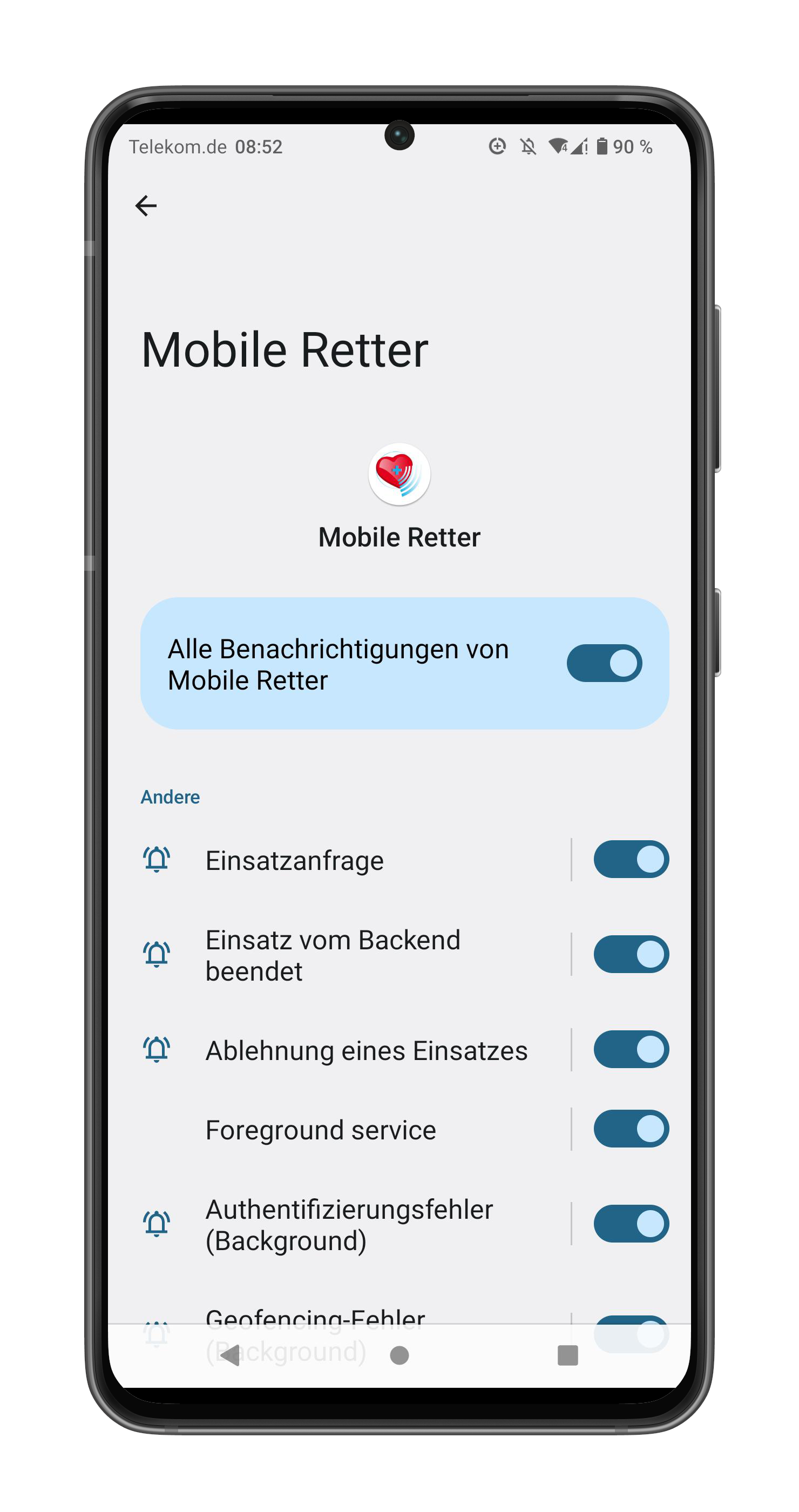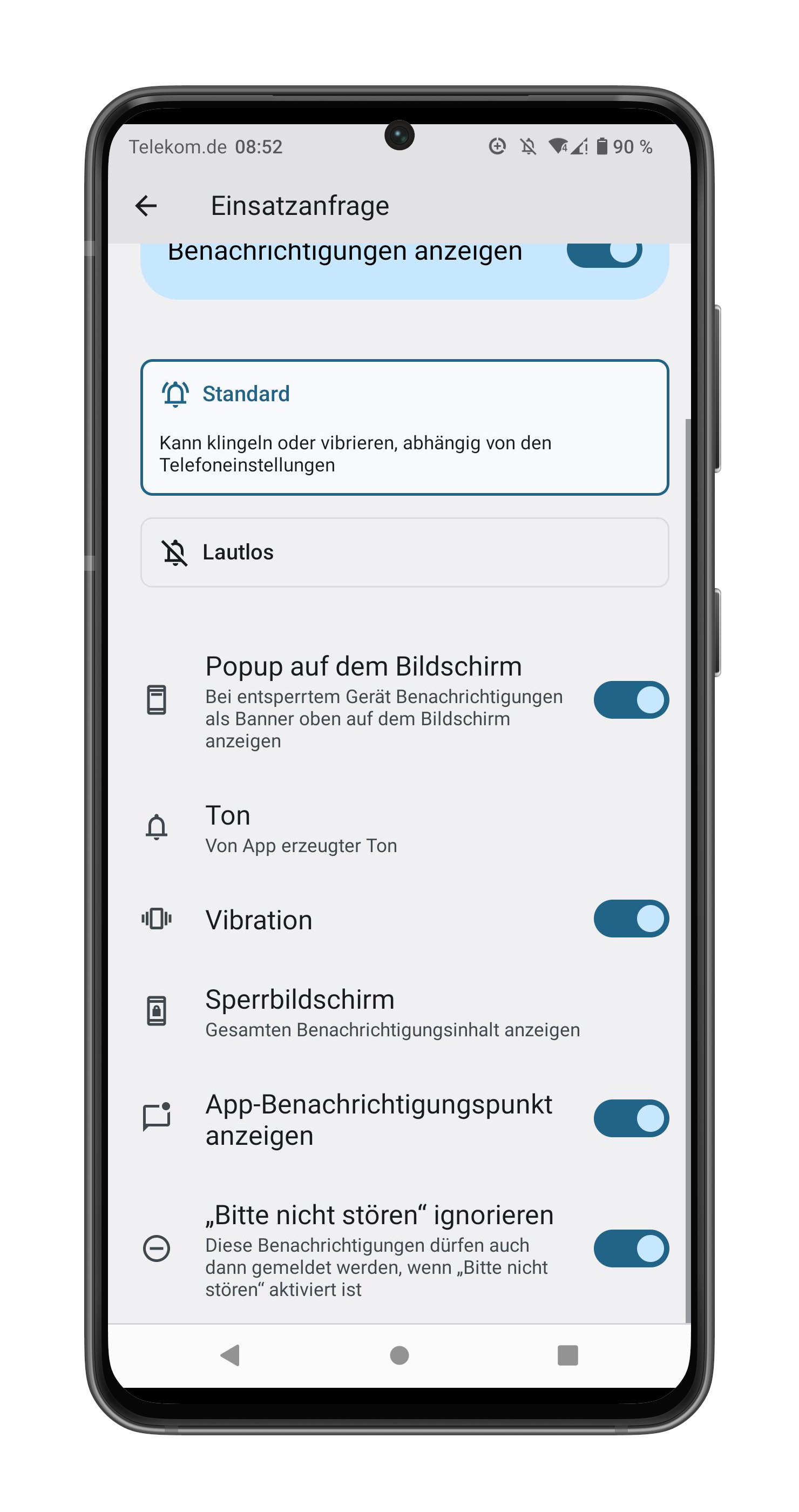FAQ - Häufig gestellte Fragen
FAQ
Allgemein
Es gibt bestimmte Einstellungen, die zu jeder Neuinstallation vorgenommen werden müssen. Sobald Du Dich angemeldet hast, wirst Du auch auf diese hingewiesen. Es ist aber sinnvoll, dass Du die Einstellungen auch einmal in Deinen Geräteeinstellungen überprüfst. Das Aussehen und die Vorgehensweise können sich je nach Hersteller unterscheiden, aber Du solltest die Mobile Retter App unter “Allgemein” > “Apps “> “Mobile Retter” finden und folgende Punkte nachschauen: “Benachrichtigungen”: Hier müssen alle Benachrichtigungen zugelassen werden und die Mobile Retter App darf auch im „Bitte nicht stören“ (Android) und „Fokus“ (iOS) -Modus alarmieren. Die genauen Einstellungen, je nach iOS- oder Android Betriebssystem, sind in den jeweiligen Themen der FAQs mit Fotos erläutert.
“Standort”: Des Weiteren sollte der Energie- und Datensparmodus für die App ausgeschaltet sein, damit Dein Standort immer aktualisiert werden kann und auch genau ist. Dazu kommt, dass der Standort auf “Immer” eingestellt sein muss. Die genauen Einstellungen, je nach iOS- oder Android Betriebssystem, sind in den jeweiligen Themen der FAQs mit Fotos erläutert.
“Einstellungen in der App”: Hier gibt es einen “on-off” Button für die laute Alarmierung, welcher ebenfalls überprüft werden muss. Wenn dieser auf “on” eingestellt ist, darf die Mobile-Retter App Dich laut alarmieren.
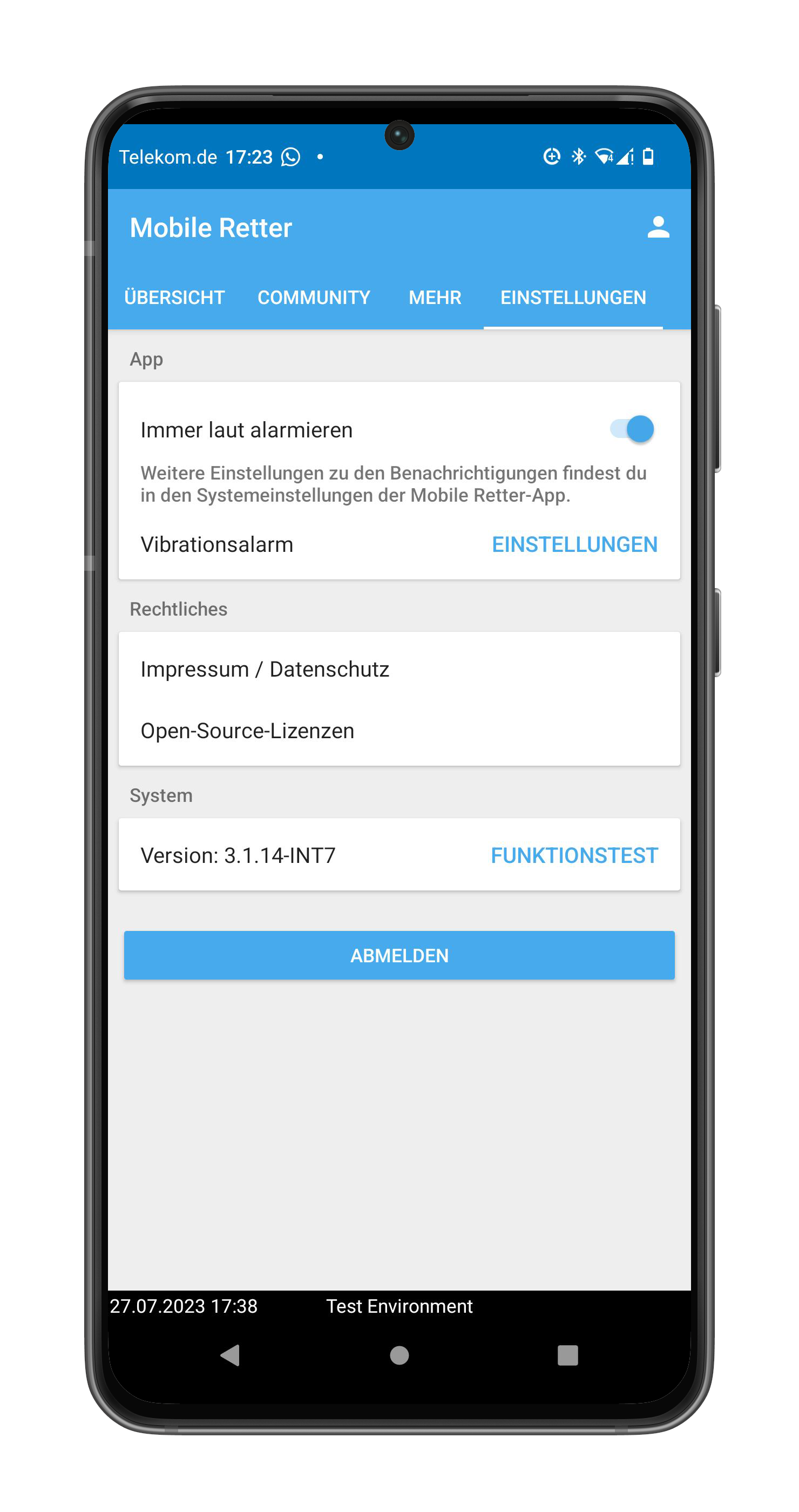
Wenn Du diese Schritte erfolgreich durchgegangen bist, wird der Funktionstest in der App grün sein und somit zeigen, dass die vorgenommenen Einstellungen korrekt sind. Spezielle Einstellungen, die sich zwischen iOS- und Android Geräten unterscheiden, haben wir, mit entsprechenden Bildern, in den FAQs unter der Kategorie Geräte > Funktionstest, Systemeinstellung Android/ Apple erläutert.
Wenn Du Deinen Benutzernamen vergessen hast und Dich nicht in der Mobile Retter App anmelden kannst, dann wende Dich mit einer E-Mail unter Angabe deiner ursprünglich verwendeten E-Mail-Adresse gerne an mobile-retter-support@adesso.de.
Wenn Du Dein Passwort vergessen hast und Dich nicht in der Mobile Retter App anmelden kannst, dann nutze die Passwort-Zurücksetzen-Funktion, um Dein Passwort zurückzusetzen.
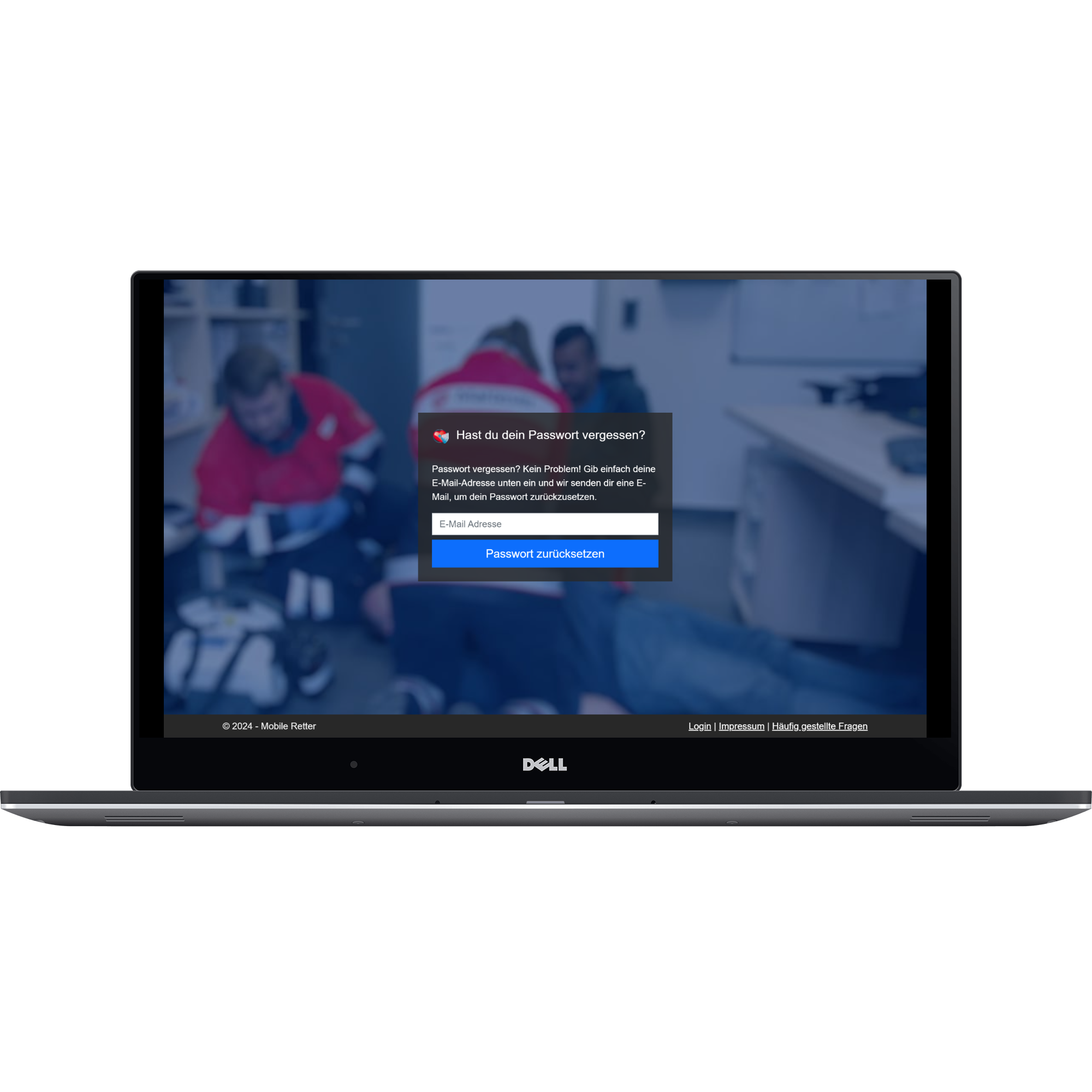
In der Mobile Retter App oder im Portal kannst Du Deine Kontaktdaten anpassen. Bitte beachte, dass Deine neue E-Mail-Adresse ebenfalls verifiziert werden muss. Falls Du keinen Zugriff mehr auf Deine E-Mail-Adresse hast, wende dich gerne mit einer E-Mail an mobile-retter-support@adesso.de.
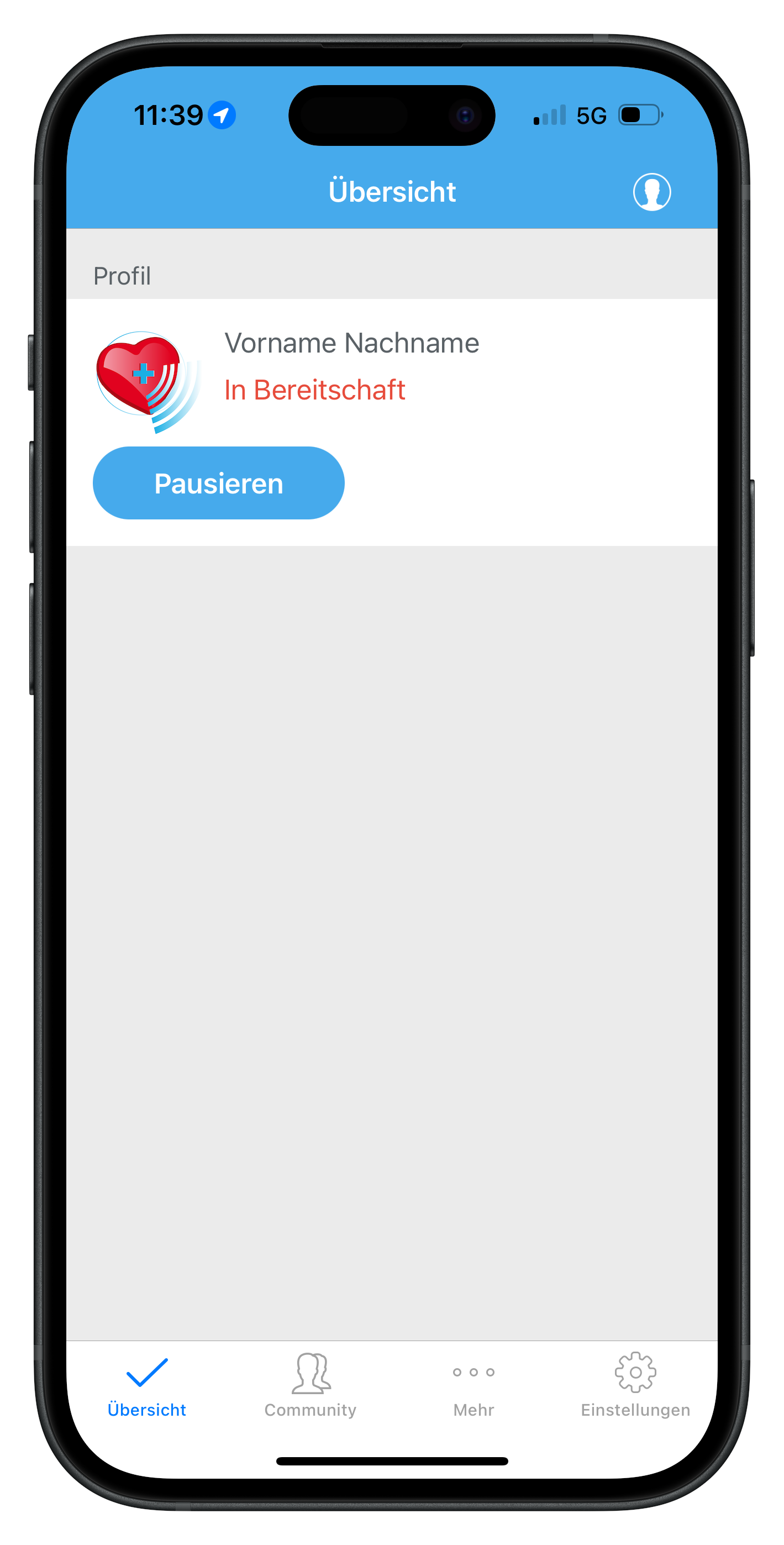
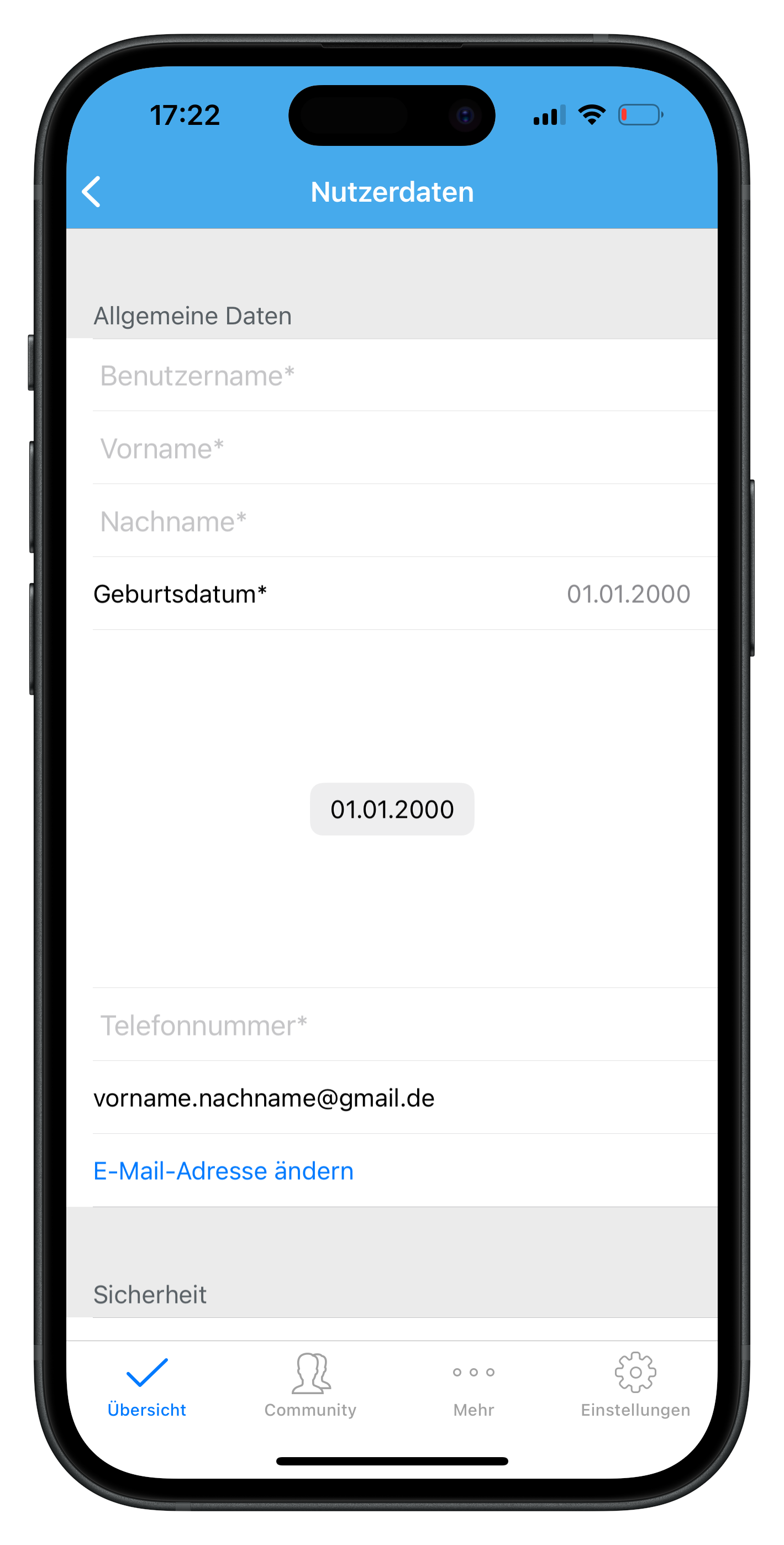
Du kannst Deine Nutzerdaten jederzeit in der Mobile Retter App ändern. Klicke hierzu auf das Benutzer-Symbol auf der Startseite. Wichtig ist, dass die Änderungen auch über den „Speichern“ Button gespeichert werden müssen.
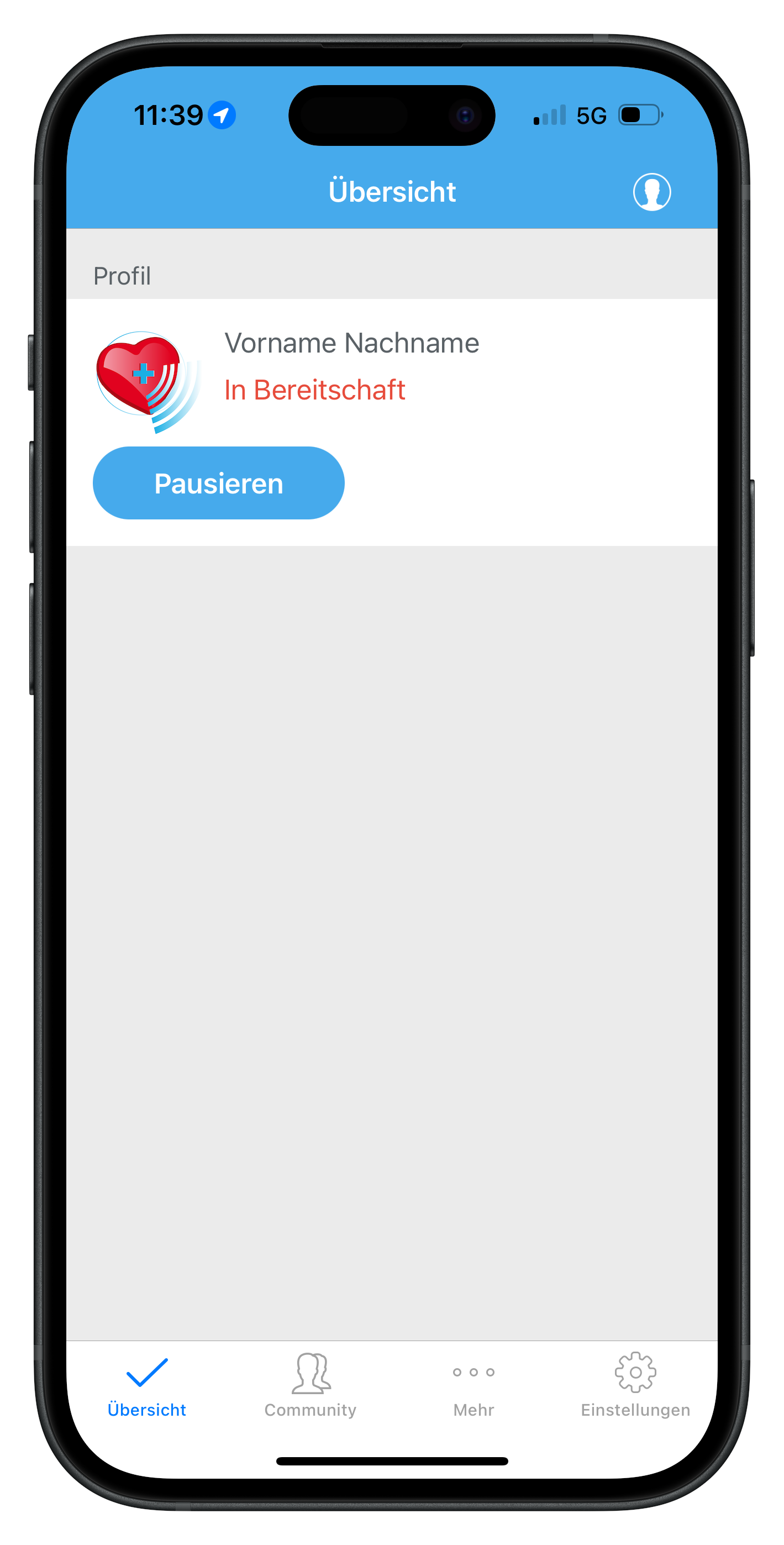
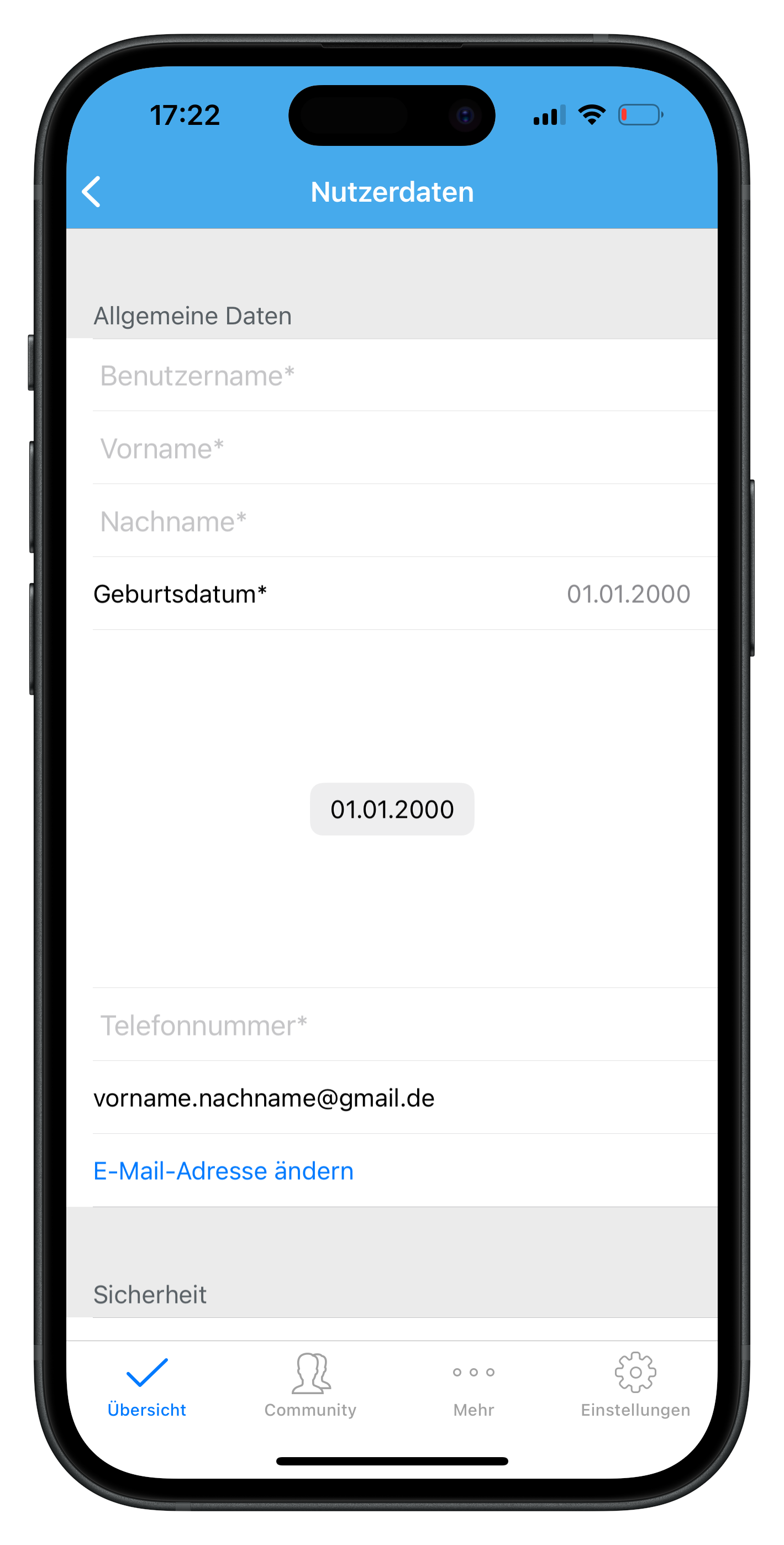
Wenn Du Dein Passwort zum Anmelden mehrfach falsch einträgst, dann wird Dein Account aus Sicherheitsgründen automatisch gesperrt. Bitte wende Dich mit einer E-Mail an mobile-retter-support@adesso.de, um Deinen Account wieder entsperren zu lassen.
Das liegt an einer eingeschalteten, automatischen Übersetzung in Deinem Browser. Überprüfe also bitte Deine Geräteeinstellungen.
Diesen Link benötigst Du z. B. für das Einstellen einer neuen Emailadresse. Bitte beachte, dass dieser nur 2 Stunden gültig ist und einmal benutzt werden kann. Sollte der Link abgelaufen sein, bevor Du Die Einstellungen aktualisieren konntest, fordere bitte erneut einen Link an.
Bitte deinstalliere die Mobile Retter App und lade sie Dir erneut herunter. Melde Dich nach der Installation wieder in der App an (mit Deinem alten Benutzernamen und -Passwort). Dabei kannst Du Dir eine neue PIN vergeben. Denk dabei bitte daran, wieder alle abgefragten Berechtigungen zu vergeben und die angeleiteten Einstellungen vorzunehmen.
Grundsätzlich bist Du einer Heimatleitstelle zugeordnet und wirst auch nur von dieser alarmiert. Wenn diese an der Regionenübergreifenden Alarmierung teilnimmt, kannst Du auch in diesen Regionen alarmiert werden.
Du bist nach Deiner Registrierung ausschließlich einer Leitstelle zugeordnet und kannst auch nur in dieser Region als Mobiler Retter alarmiert werden, wenn diese Leitstelle eine Alarmierung rausgibt.
Damit Du Dich in der Mobile Retter App anmelden kannst, muss nach der Registrierung Deine E-Mail-Adresse bestätigt werden. Eine andere Möglichkeit ist, dass Deine Leitstelle Dich noch nicht freigeschaltet hat, wende Dich bitte direkt an Deine Koordinatoren in deiner Region.
Über die App kannst Du die Löschung Deines Accounts beantragen. Gehe dazu in den Reiter “Mehr”.

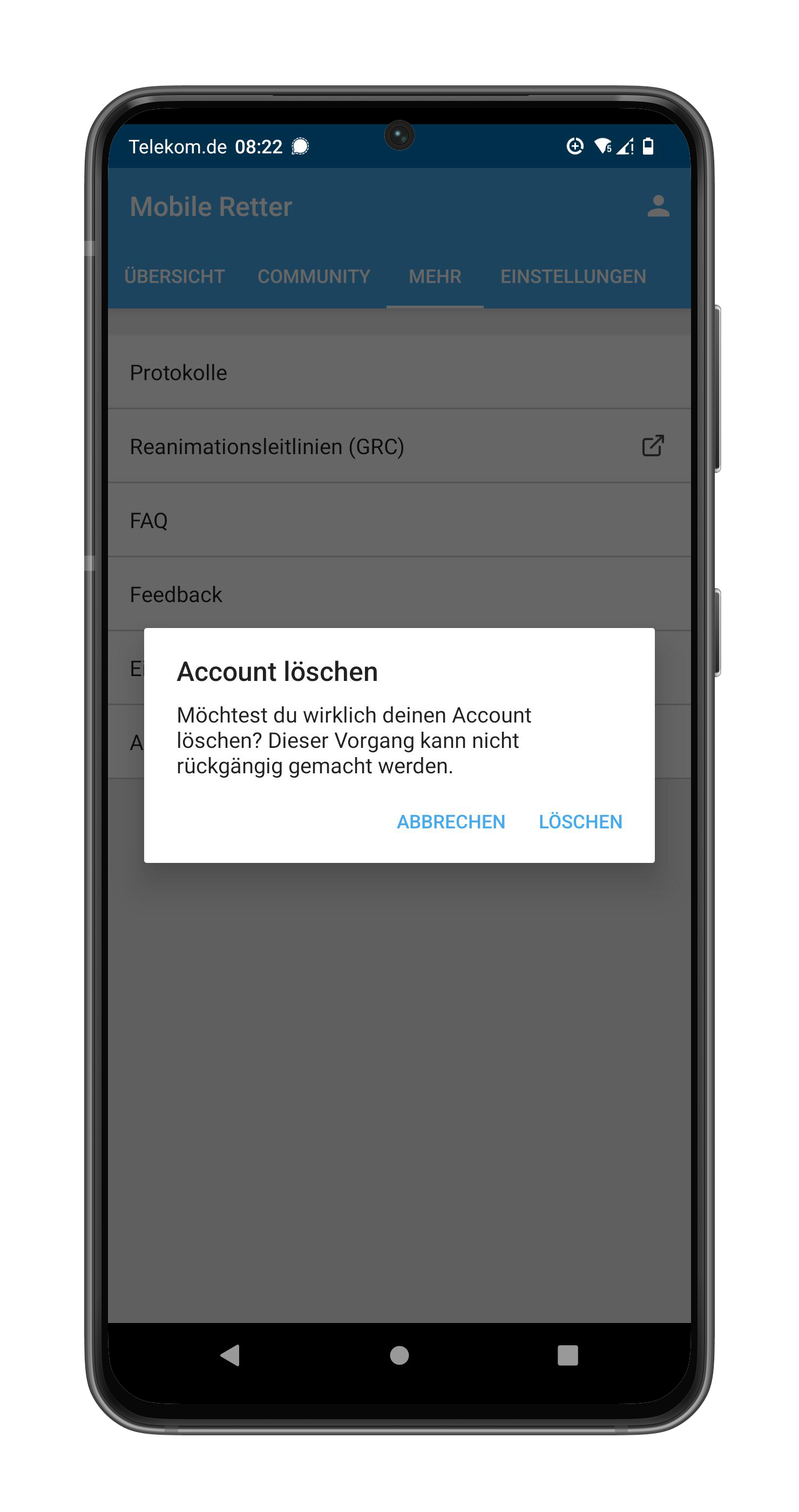
Nein, auch verschiedene Rollen können über einen Account abgebildet werden. Falls Du eine Trainerrolle hast oder anstrebst, kann unser Support-Team diese zu Deinem alten Account hinzufügen. Sprich dazu bitte mit Deinen Koordinatoren.
Wir freuen uns jederzeit über Dein Feedback, Deine Wünsche zur App oder sonstige Anregungen. Benutze dazu bitte das Kontaktformular in der App. Du findest es unter dem Punkt “Feedback”.

Das ist möglich durch die Pauseneinstellung in der Mobile Retter App. Bisher ist leider eine Eingabe für jede Pause nötig. In dieser Zeit wirst Du dann nicht alarmiert. Eine Anleitung ist hier beschrieben.
Nein, dies ist nicht der Fall. Du wirst bei der Registrierung einen Benutzernamen festgelegt haben. Wenn Du diesen nicht mehr zur Verfügung hast, melde Dich am besten bei Deiner Leitstelle.
Test Visit Example
Diese Meldung erscheint, wenn der angeklickte Link ungültig ist, dies passiert nach 2 Stunden. Oder Du diesen schon einmal benutzt hast. Fordere dann einfach einen weiteren Verifizierungslink an.
Du gibst ein an welche E-Mail-Adresse der Link geschickt werden soll, die E-Mail-Adresse sollte der entsprechen, die zu Deinem Account gehört. Du benötigst also Deine E-Mail-Adresse, mit der Du Dich registriert hast.
Bevor Du als Mobiler Retter freigeschaltet wirst, musst Du Deine Qualifikation, die Dich als Ersthelfer ausweist, im Portal hochladen. Weitere Qualifikationen und Trainings kannst Du gerne den Koordinatoren Deiner Region melden.
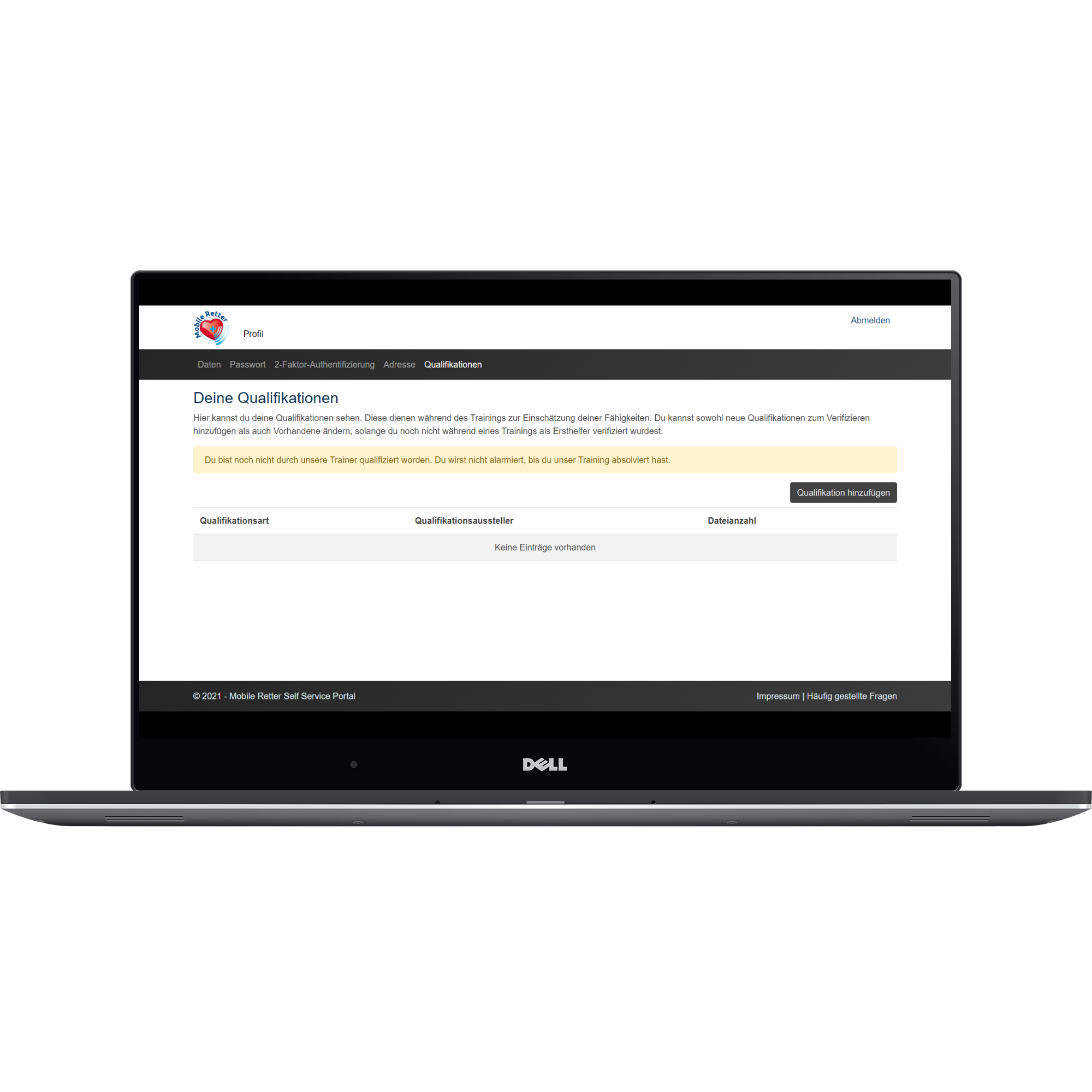
Dies ist momentan leider nicht für Dich einsehbar, Du kannst Dich aber an unseren Support mobile-retter-support@adesso.de wenden und diese benachrichtigen Dich dann mit der jeweiligen Information.
Nein, wir bieten keinen telefonischen Support an. Du kannst jederzeit Feedback über die Mobile Retter App senden oder dich mit einer E-Mail an mobile-retter-support@adesso.de an uns wenden. Wir versuchen Deine Anfrage schnellstmöglich zu beantworten.
Bitte gehe sicher, dass Du jedes Pflichtfeld ausgefüllt hast. Außerdem musst du mindestens 18 Jahre alt sein. Beachte noch, dass E-Mail-Adressen nicht mehrfach vergeben werden können. Bei weiter bestehenden Problemen melde Dich bitte bei unserem Support mobile-retter-support@adesso.de. Sende dazu gerne einen Screenshot des Problems.
Eine Anmeldung an mehreren Geräten ist grundsätzlich möglich, wird aber nicht empfohlen. Eine Anmeldung auf mehreren Geräten kann Deine Standortdaten verfälschen und die Alarmierung dadurch einschränken.
App
Nach jedem Einsatz werden automatisch ein Einsatzprotokoll und ein Nachsorgeprotokoll erstellt, die bitte zeitnah von Dir ausgefüllt und abgesendet werden sollten. Auch wenn Du einen Einsatz am Ende nicht ausgeführt hast, weil der Einsatz abgebrochen wurde oder Du nach dem Rettungsdienst eingetroffen bist, werden die Protokolle erstellt. Du findest die Protokolle in der Mobile Retter App unter “Mehr” > “Protokolle”.
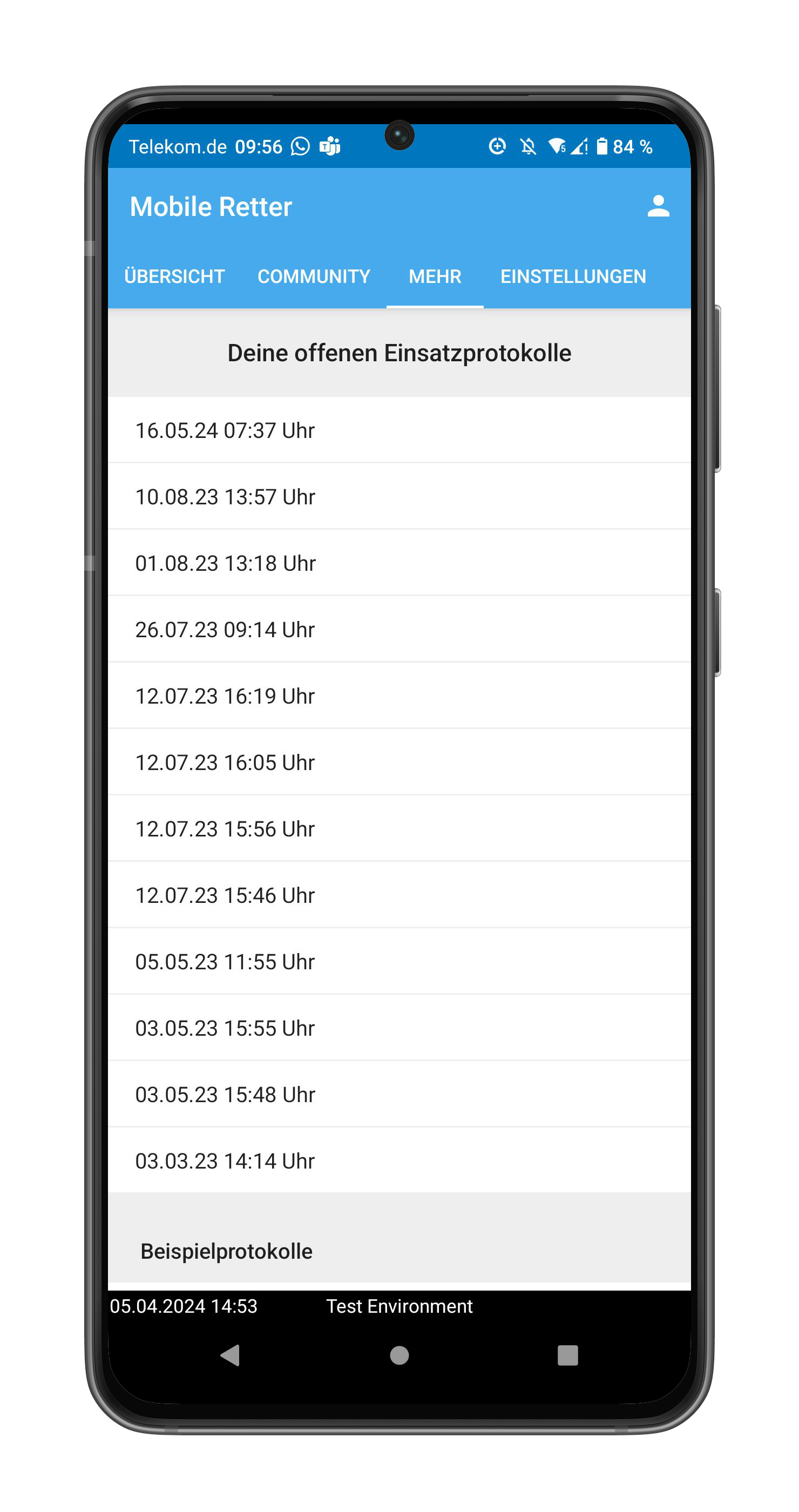
Die Pausenfunktion kann in der Mobile Retter App für Zeiten eingestellt werden, in denen Du nicht alarmiert werden kannst oder möchtest. Bei einer aktiven Pause wirst Du nicht für einen Einsatz angefragt.
Auf der Startseite der App kannst Du mit einem Klick auf den Button „Pausieren“ eine Pause einstellen. Unter „Pause einstellen“ wird das End-Datum und die Uhrzeit angeben, bis wann Deine Pause aktiv sein soll. Zusätzlich kannst Du auswählen, ob Du nach der Pause benachrichtigt werden möchtest. Mit einem Klick auf den Button „Pausieren“ wird die eingestellte Pause gespeichert.
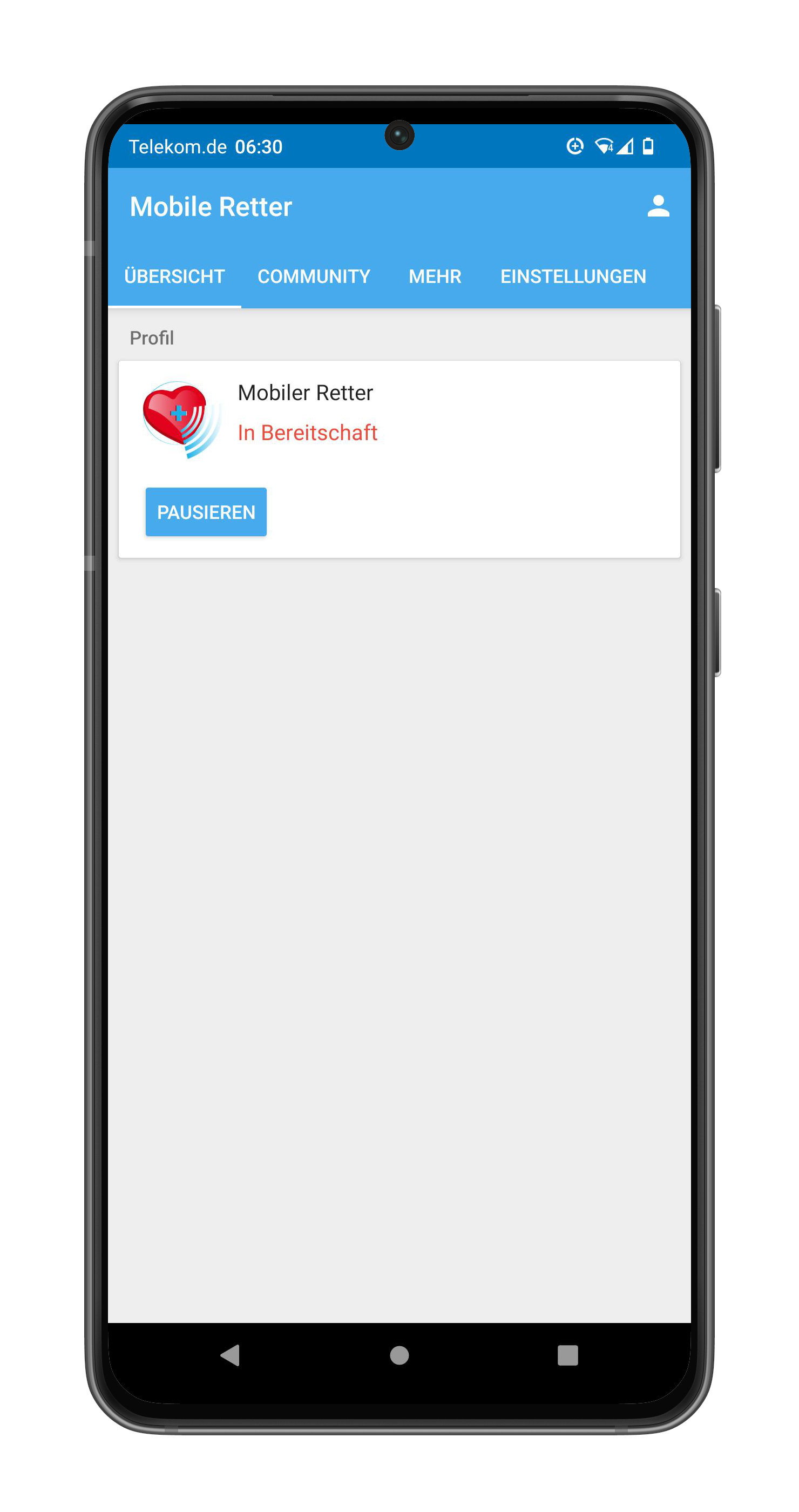
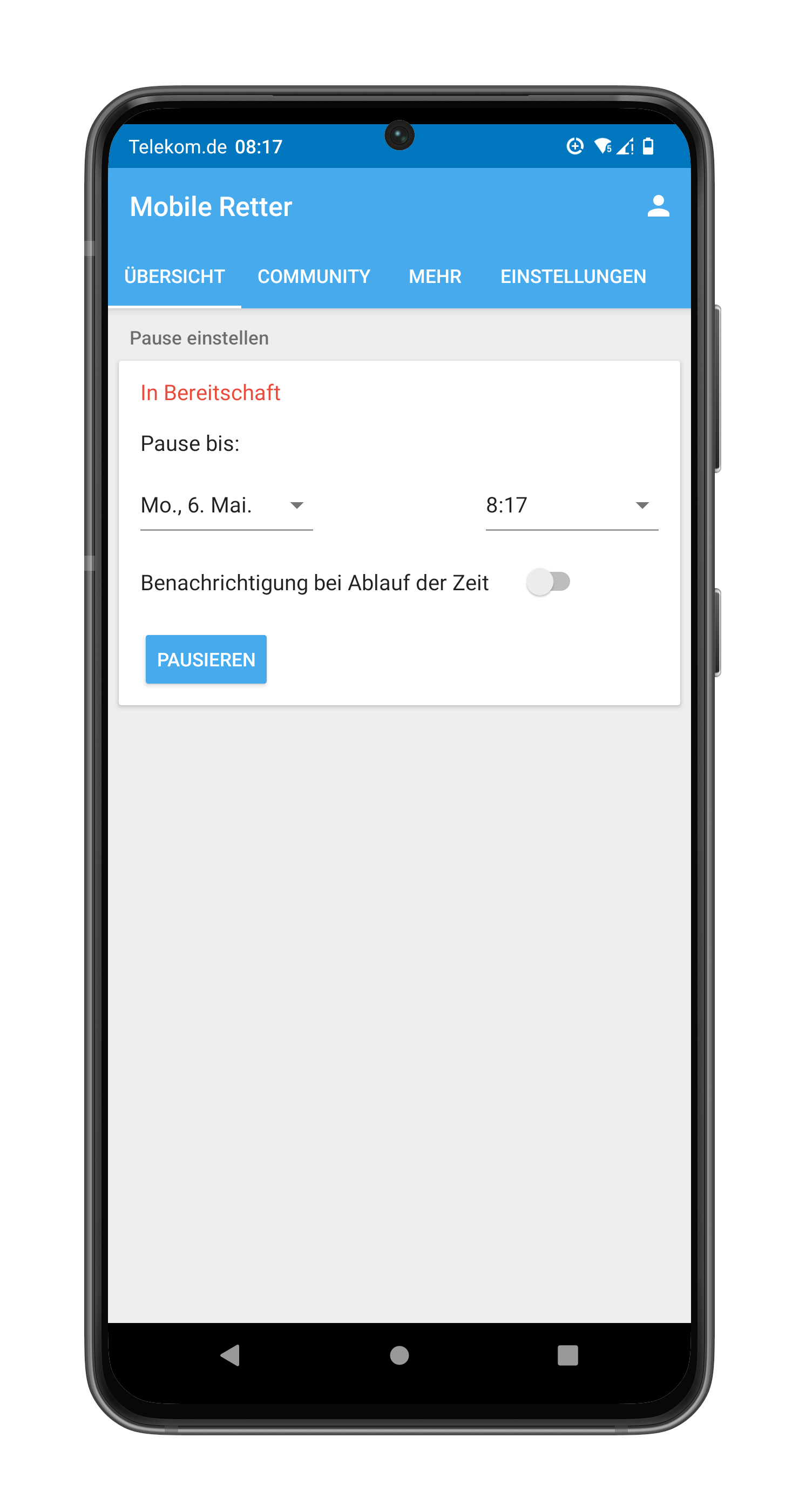

Unvollständige und nicht korrekte Nutzerdaten oder ein Konfigurationsfehler können dazu führen, dass Deine Nutzerdaten als ungültig angezeigt werden. Bitte deinstalliere Deine Mobile Retter App und installiere die Mobile Retter App erneut und probiere es dann noch einmal. Gehe bitte sicher, dass Deine eingegebenen Nutzerdaten korrekt sind. Nach jeder Neuinstallation wirst Du gebeten eine PIN festzulegen.
Mit der PIN wird ein datenschutzkonformer Zugriff auf die App sichergestellt. Bitte beachte, dass nur Du die PIN kennst und so nur Du persönlich die Mobile Retter App öffnen und einen Einsatz annehmen kannst. Die Datenschutzrichtlinien findest du auf der Webseite www.mobile-retter.de.
In deiner Mobile Retter App sind persönlich Daten von dir enthalten. Im Falle eines Einsatzes werden auch Notizen zu Patienten vorgenommen. Aus Datenschutz- und Sicherheitsrechtlichen Gründen sind wir zu der PIN-Abfrage angehalten.
Die Mobile Retter App kann jederzeit geschlossen werden. Du wirst bei einem Einsatz trotzdem alarmiert, da die Mobile Retter App im Hintergrund weiterläuft.
Du kannst Dich jederzeit aus der Mobile Retter App abmelden. Nach Abmeldung kannst Du nicht mehr alarmiert werden.
Einsätze
Das kann verschiedene Gründe haben. Versichere Dich bitte zunächst, dass Deine Leitstelle einen Einsatz, in Deiner unmittelbaren Umgebung, eingestellt hat. Überprüfe zusätzlich, ob die Einstellungen Deiner Mobile Retter App, die Systemeinstellungen und der Funktionstest korrekt eingestellt sind und funktionieren. Die Anleitungen für iOS- und Android Geräte findest Du in den FAQs.
Ein angenommener Einsatz kann aus unterschiedlichen Gründen abgebrochen werden. wenn der Einsatz an der Einsatzstelle bereits als absolviert gemeldet wurde wenn die Leitstelle einen oder mehrere Mobile Retter zurückzieht oder wenn Mobile Retter, die den Einsatz nach dir angenommen haben, einen erheblichen zeitlichen Vorteil haben und schneller am Einsatzort ankommen.
Die Alarmierung erfolgt unabhängig davon, ob Du zu Fuß, mit der Bahn oder mit dem Auto unterwegs bist. Aufgrund der schnellen Fortbewegung auf einer Autobahn oder Schnellstraße kann Dein Standort jedoch nicht exakt festgestellt werden. Auch Dein Empfang (zum Beispiel in einem Tunnel) zum Zeitpunkt der Alarmierung hat einen Einfluss auf die Genauigkeit Deines Standortes.
Damit die Einsatzannahme und die Einsatzablehnung nicht durch einen konkreten Ort beeinflusst werden, haben wir uns bewusst dazu entschieden, die Luftlinie zum Einsatzort anzuzeigen. Solltest Du es nicht zum Einsatzort schaffen, dann kannst Du den Einsatz nach der Einsatzannahme abbrechen und es werden direkt im Anschluss weitere Mobile Retter alarmiert.
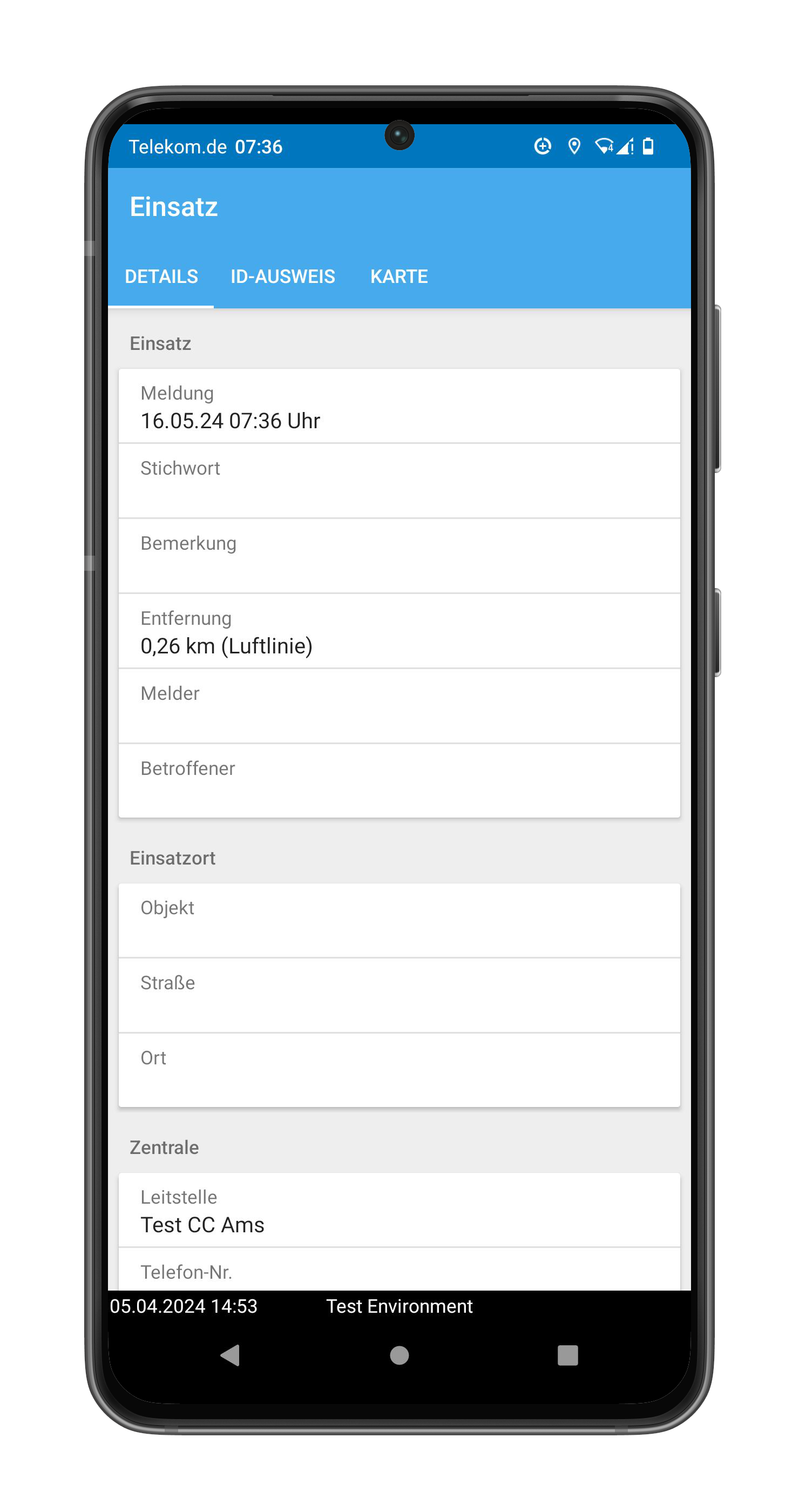
Der Radius um einen Einsatzort, in welchem Mobile Retter alarmiert werden, kann von Dir nicht eingestellt werden. Diese Funktion obliegt den Koordinierenden in deiner Region. Die für die Alarmierung herangezogenen Alarmierungsparameter können sich je nach Leitstellenregion unterscheiden.
Nachdem du einen Einsatz angenommen hast, erscheint in Deiner Mobile Retter App der Reiter „Karte“.
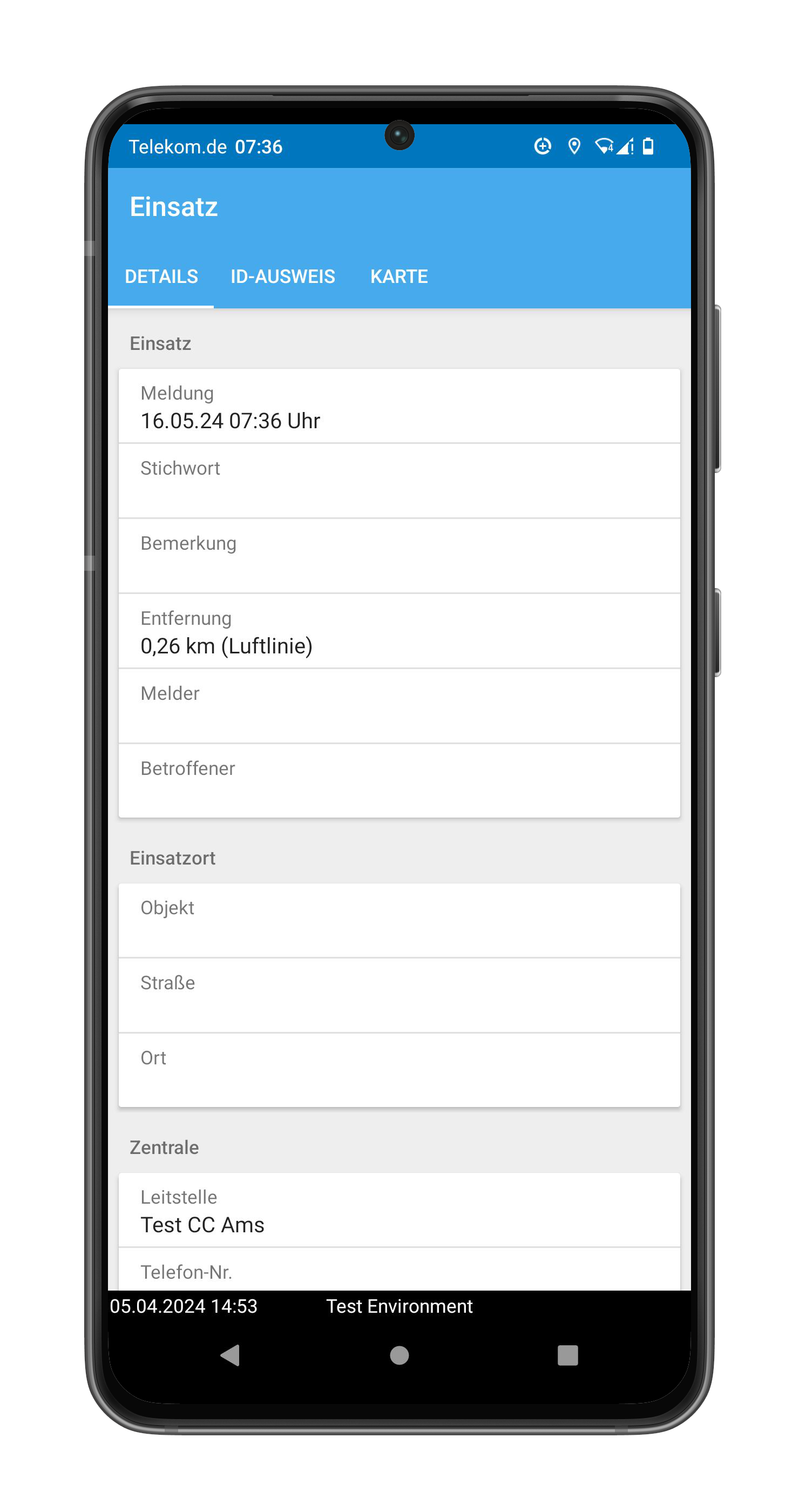
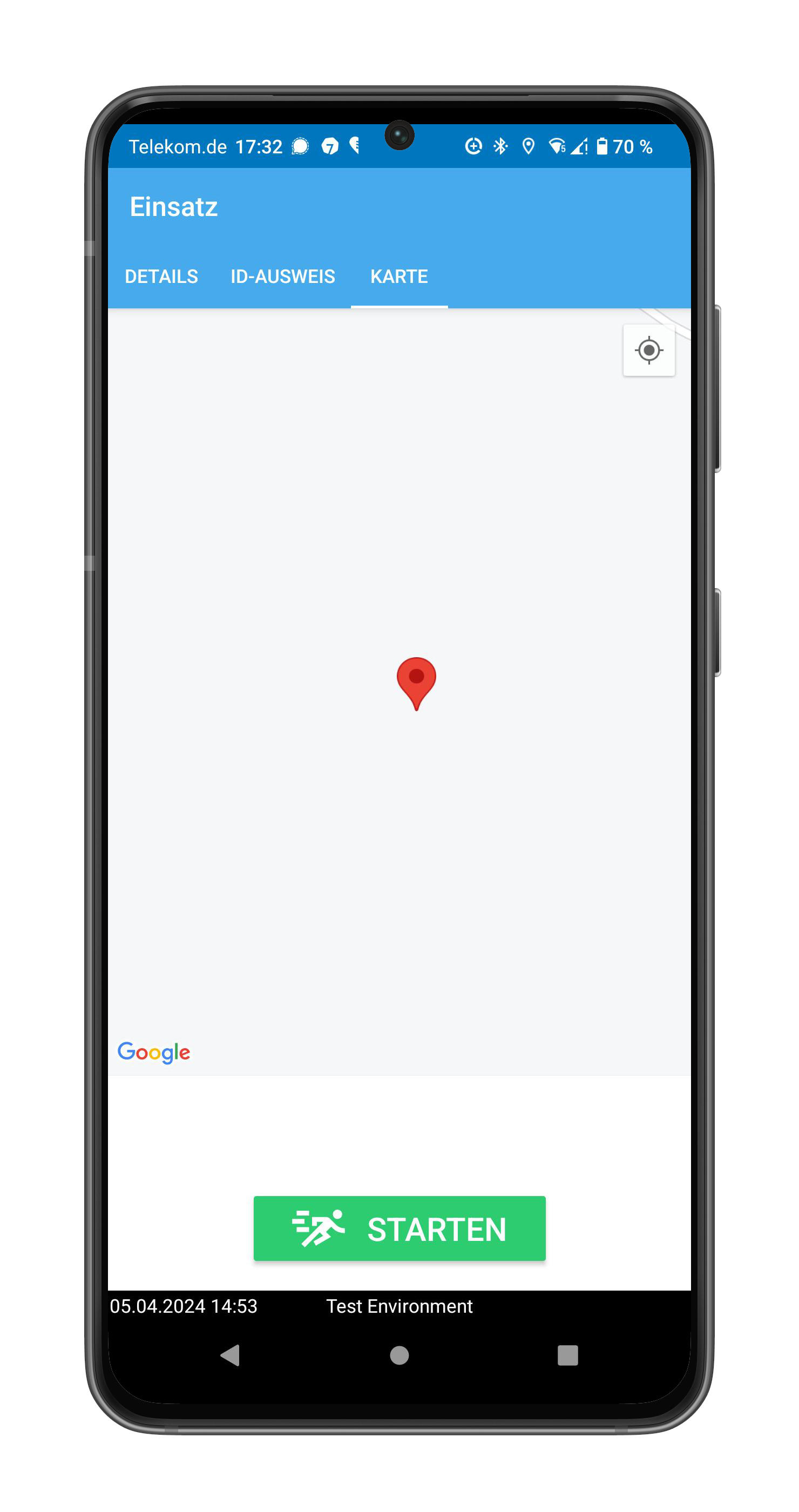
Klicke auf den Reiter „Karte“ und anschließend auf den Button „Navigation starten“ um Deine vor eingestellte Navigations-App zu öffnen.
Ja, das ist jederzeit möglich. Du kannst einen angenommenen Einsatz abbrechen, indem Du in Deinem aktuellen Einsatz auf den Button „Details“ klickst. Es wird der Reiter „Details“, zu Deinem jeweiligen Einsatz, angezeigt.
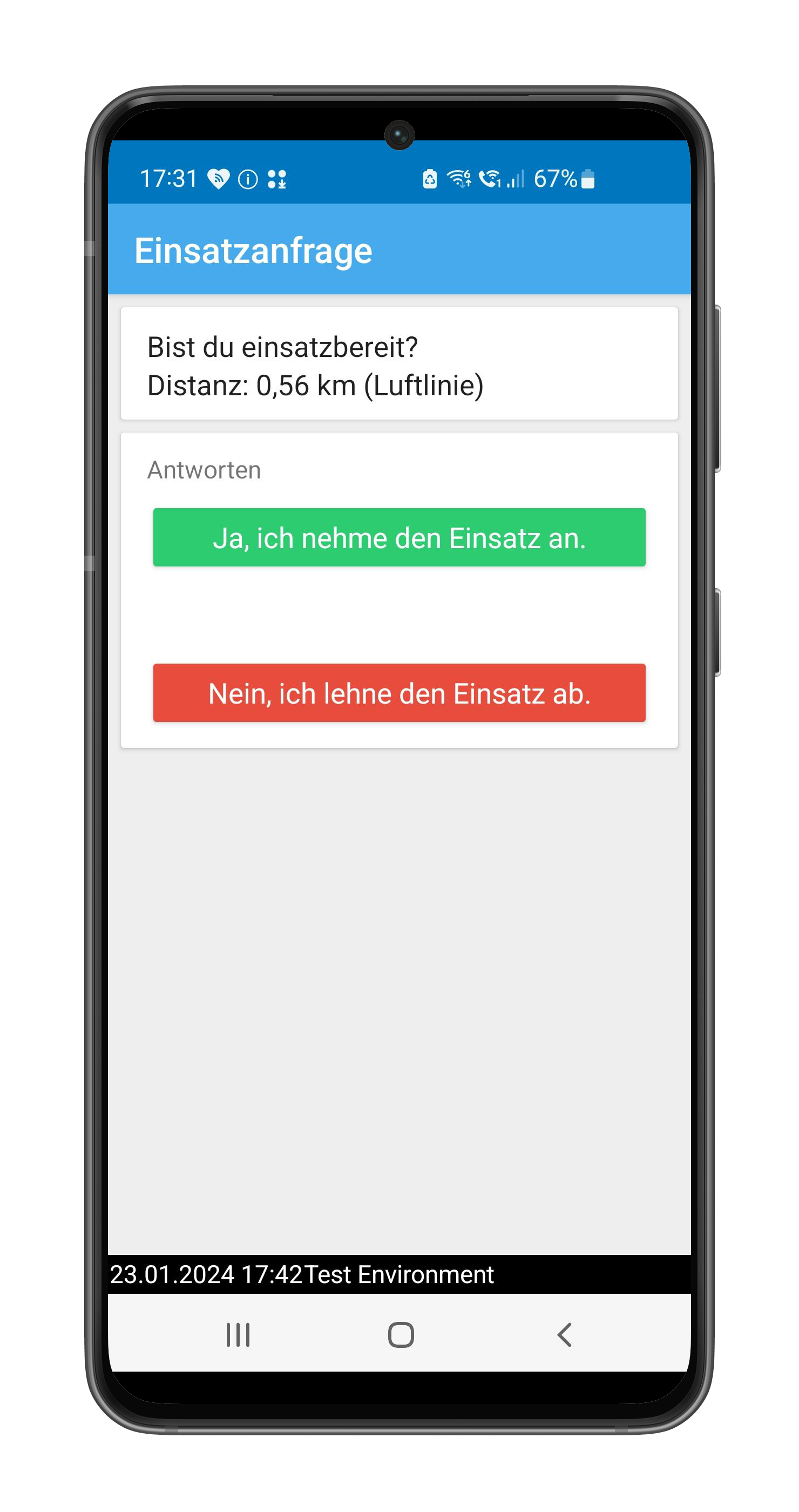
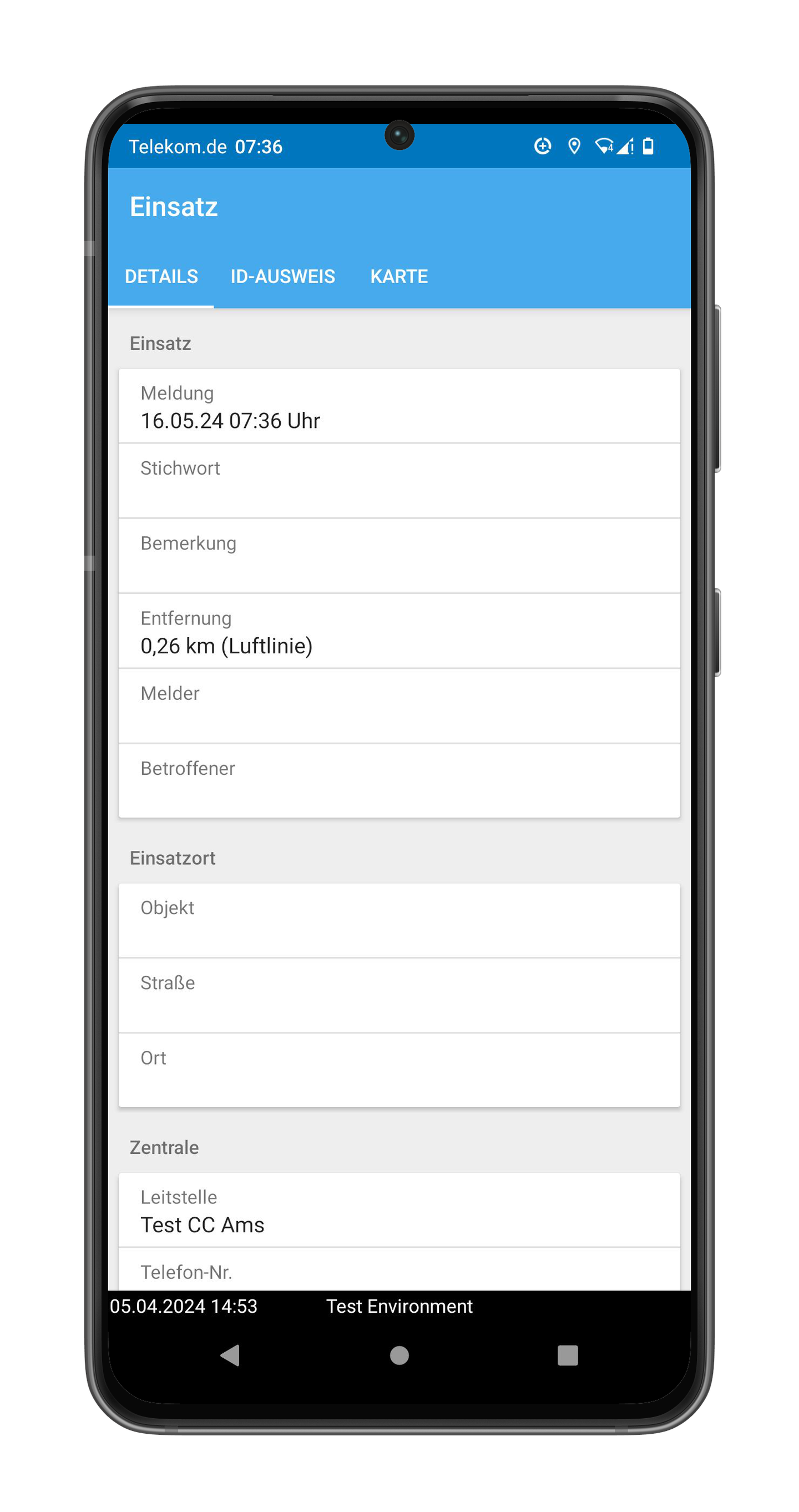
Mit einem Klick auf den roten Button „Ich muss den Einsatz abbrechen.“, erscheint ein Hinweis, welcher mit einem Klick auf den Button „Ja“ bestätigt werden muss. Nach dieser Bestätigung sucht die App erneut andere Mobile Retter.
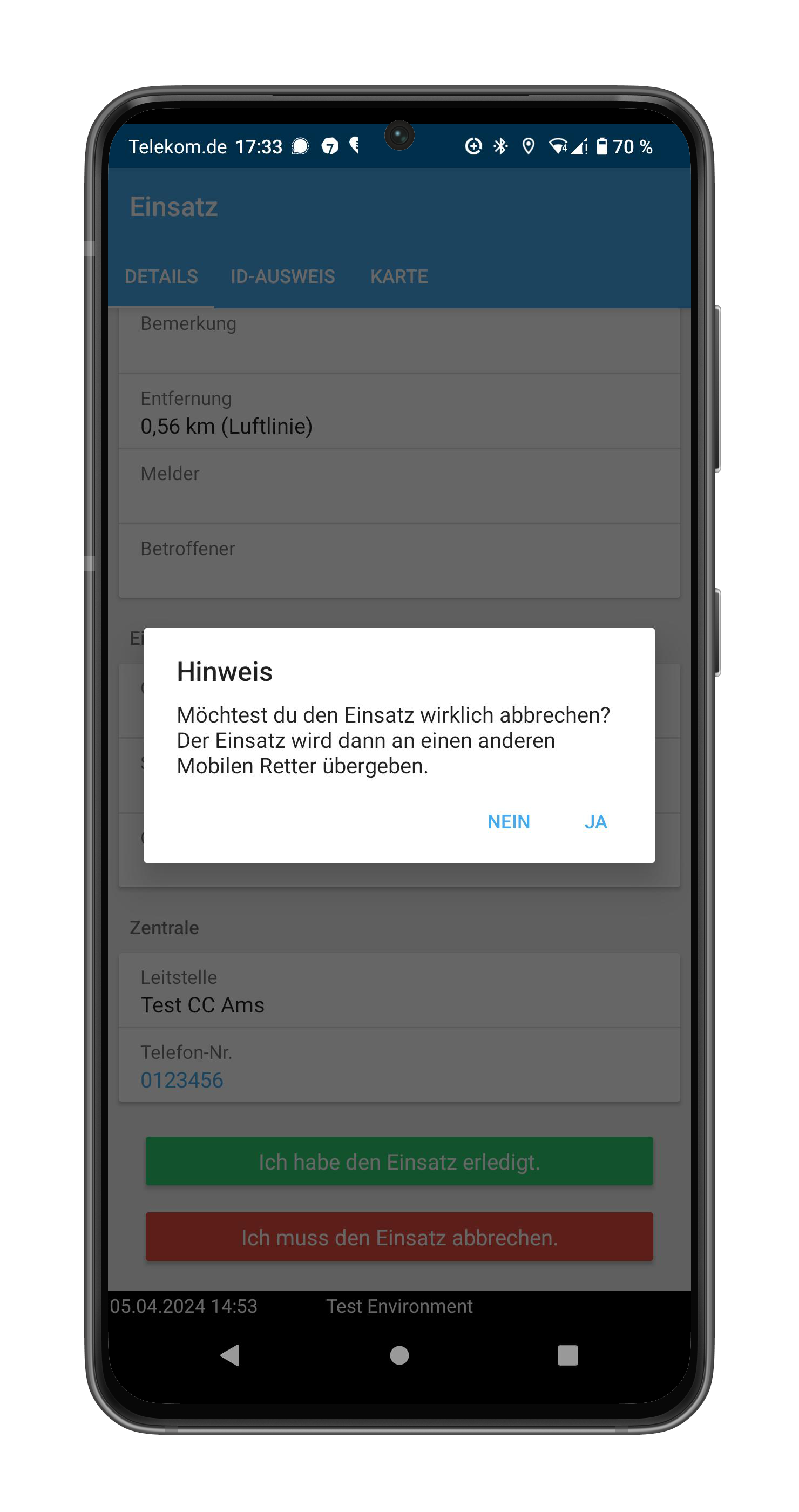
Wenn Du alarmiert wirst, erscheint eine Push-Nachricht auf Deinem Smartphone und der zuvor ausgewählte Klingelton wird laut abgespielt.
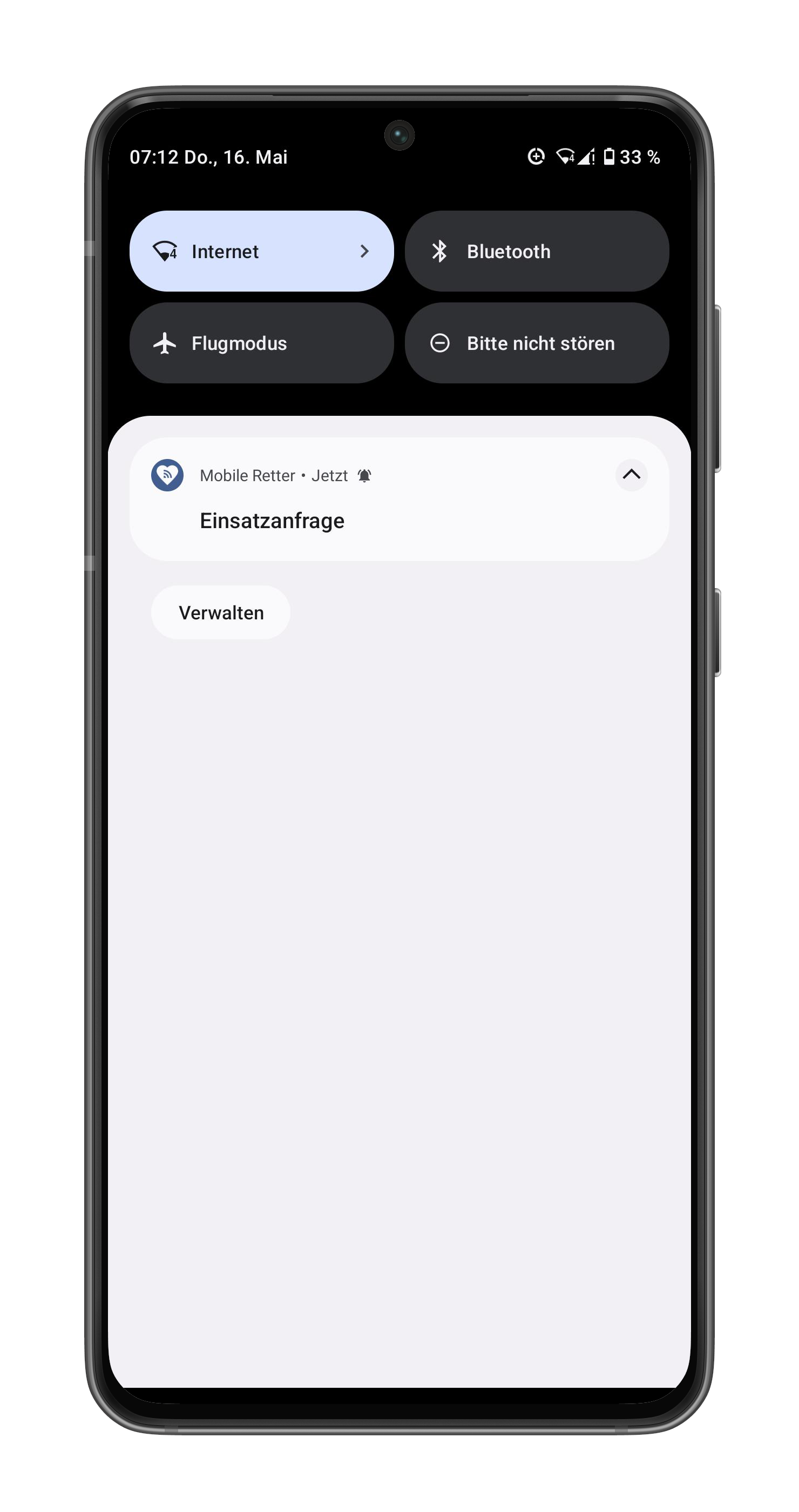
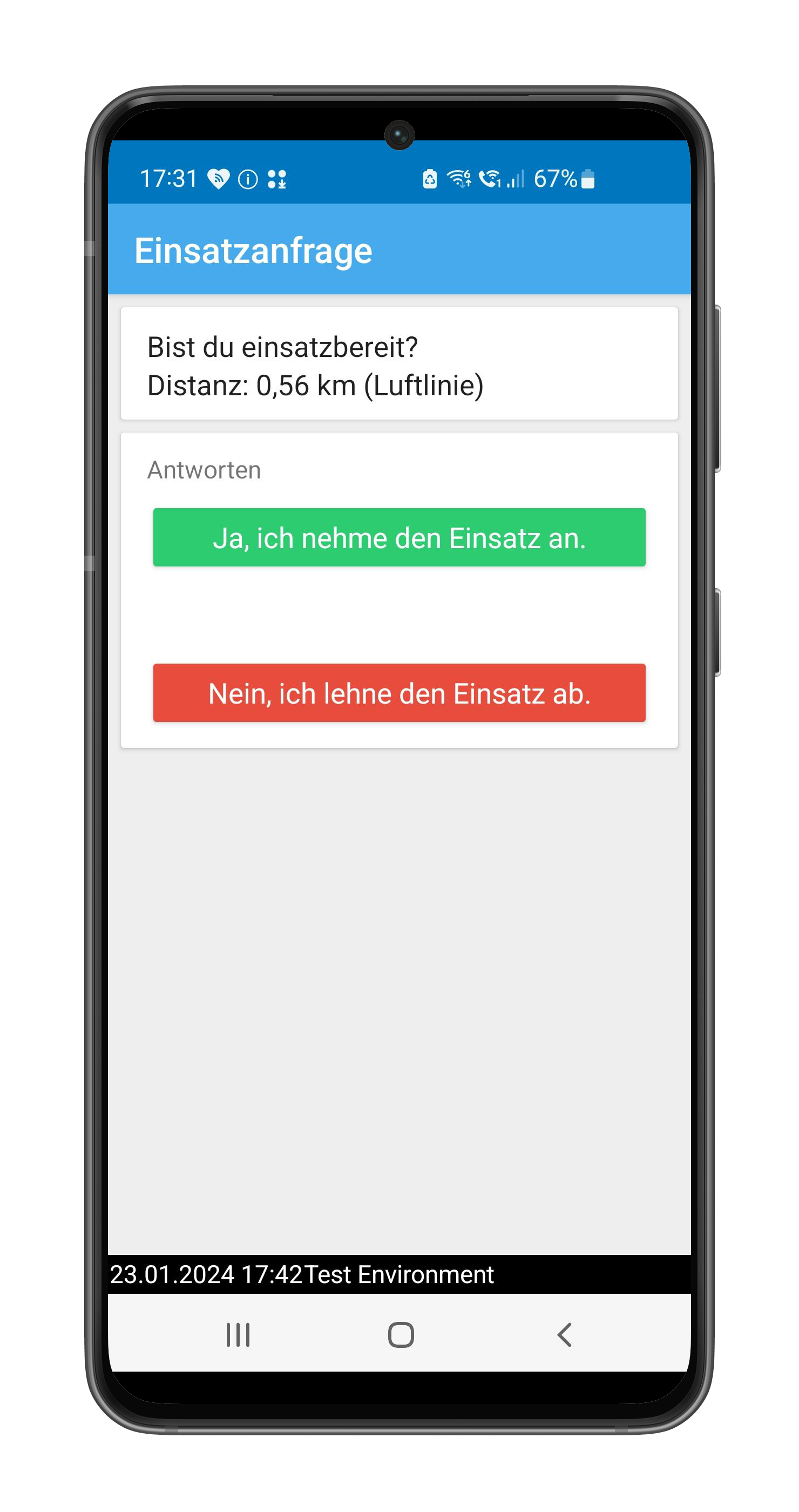
Durch öffnen der Push-Nachricht aktivierst du die Mobile Retter App. Du wirst zur PIN-Eingabe aufgefordert. Anschließend gelangst du auf die “Einsatzanfrage” mit Information über die Distanz zum Notfallort.
Mit einem Klick auf den grünen Button „Ja, ich nehme den Einsatz an.“ kannst Du diesen Einsatz annehmen und es werden Dir alle Informationen zum Einsatz im Reiter “Details” angezeigt.
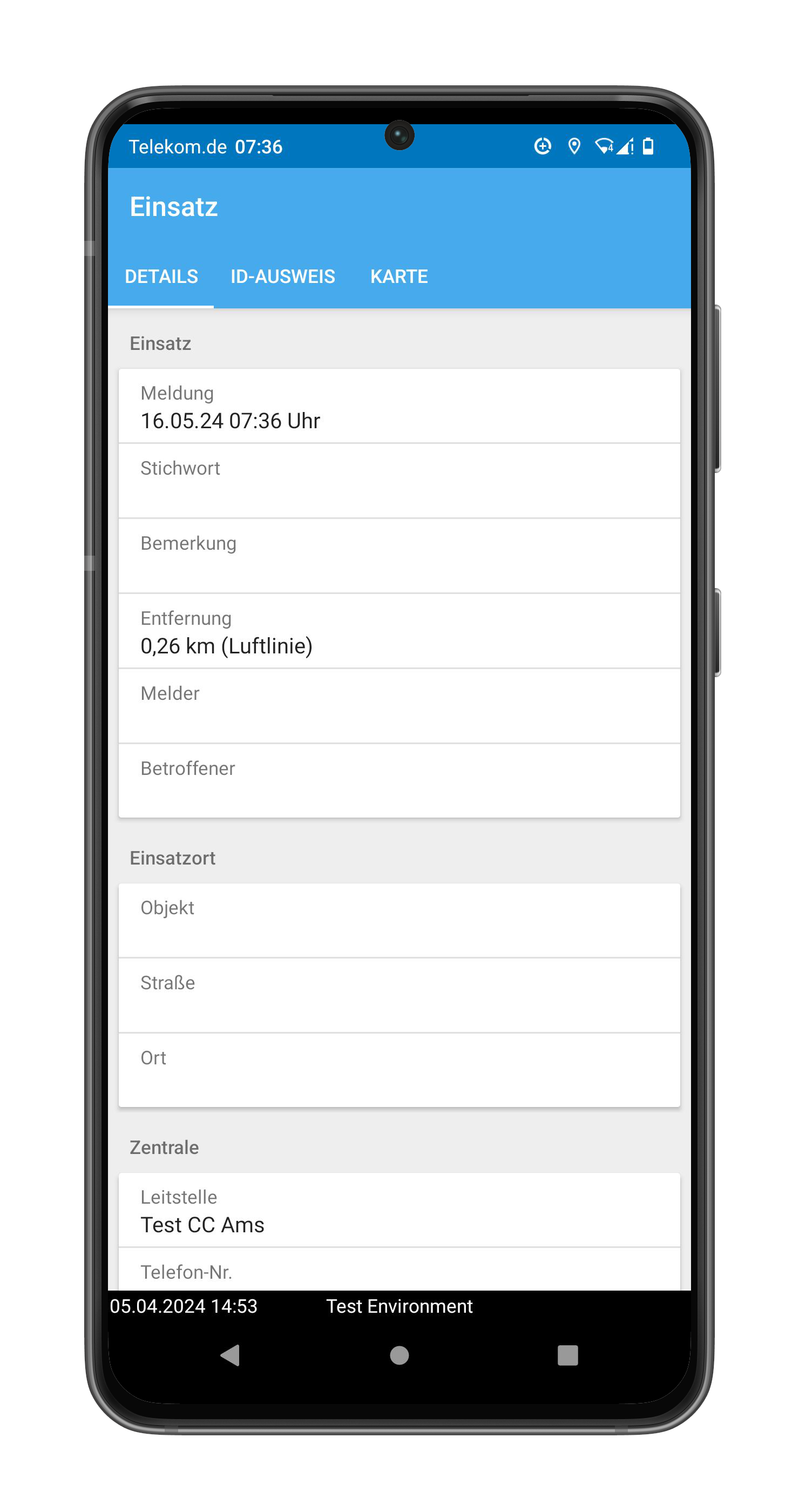
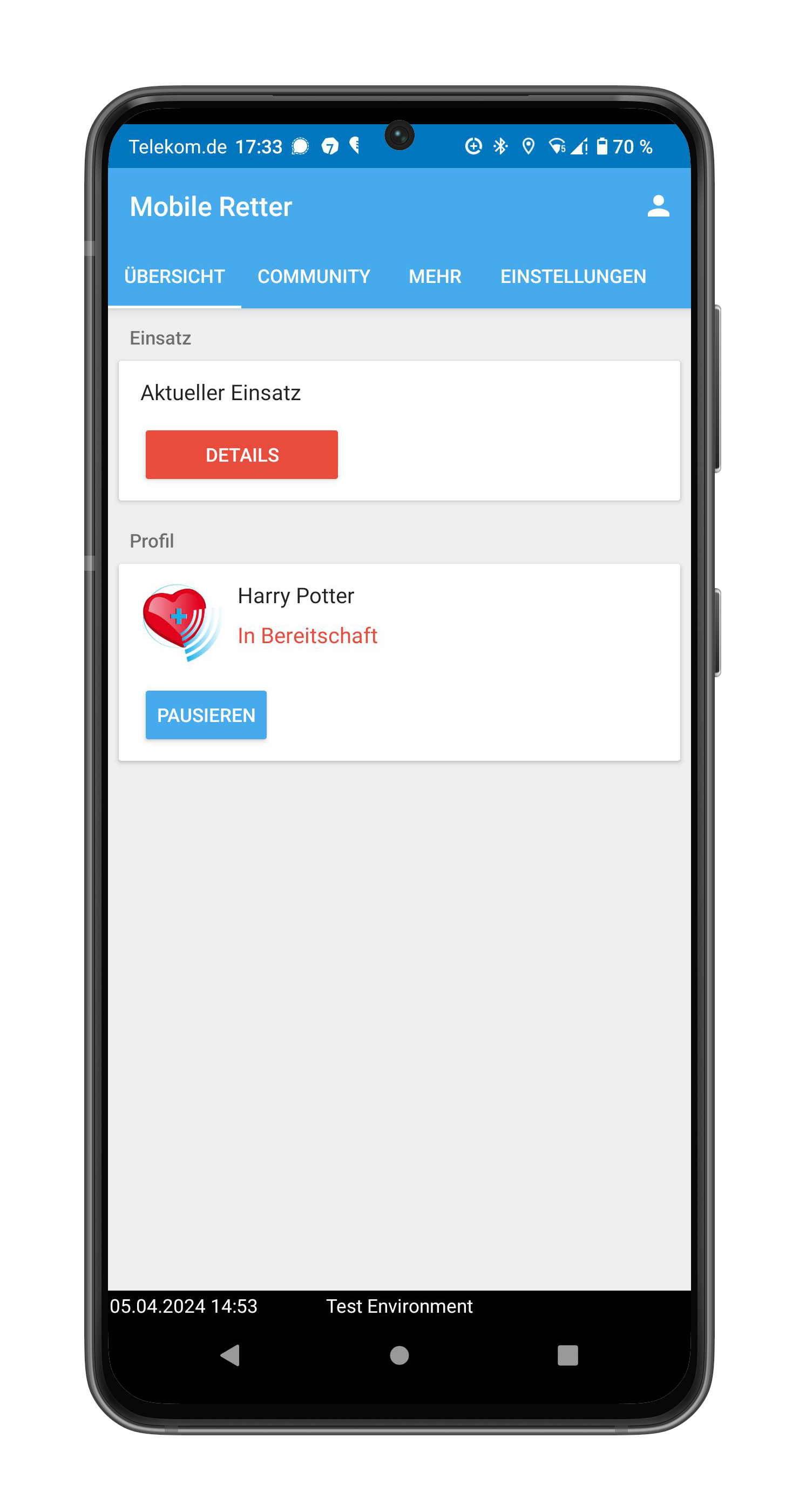
Nachdem du einen Einsatz angenommen hast, wird Dir die Startseite mit Deinem aktuellen Einsatz angezeigt. Mit einem Klick auf „Details“ kannst Du Dir die Einsatzdetails anzeigen lassen. Unter dem Reiter “Karte” kannst Du Dir den Einsatzort anzeigen lassen und mit einem Klick auf den grünen Button „Starten“ Deine standardmäßige Navigations-App aufrufen und eine Routenberechnung starten.
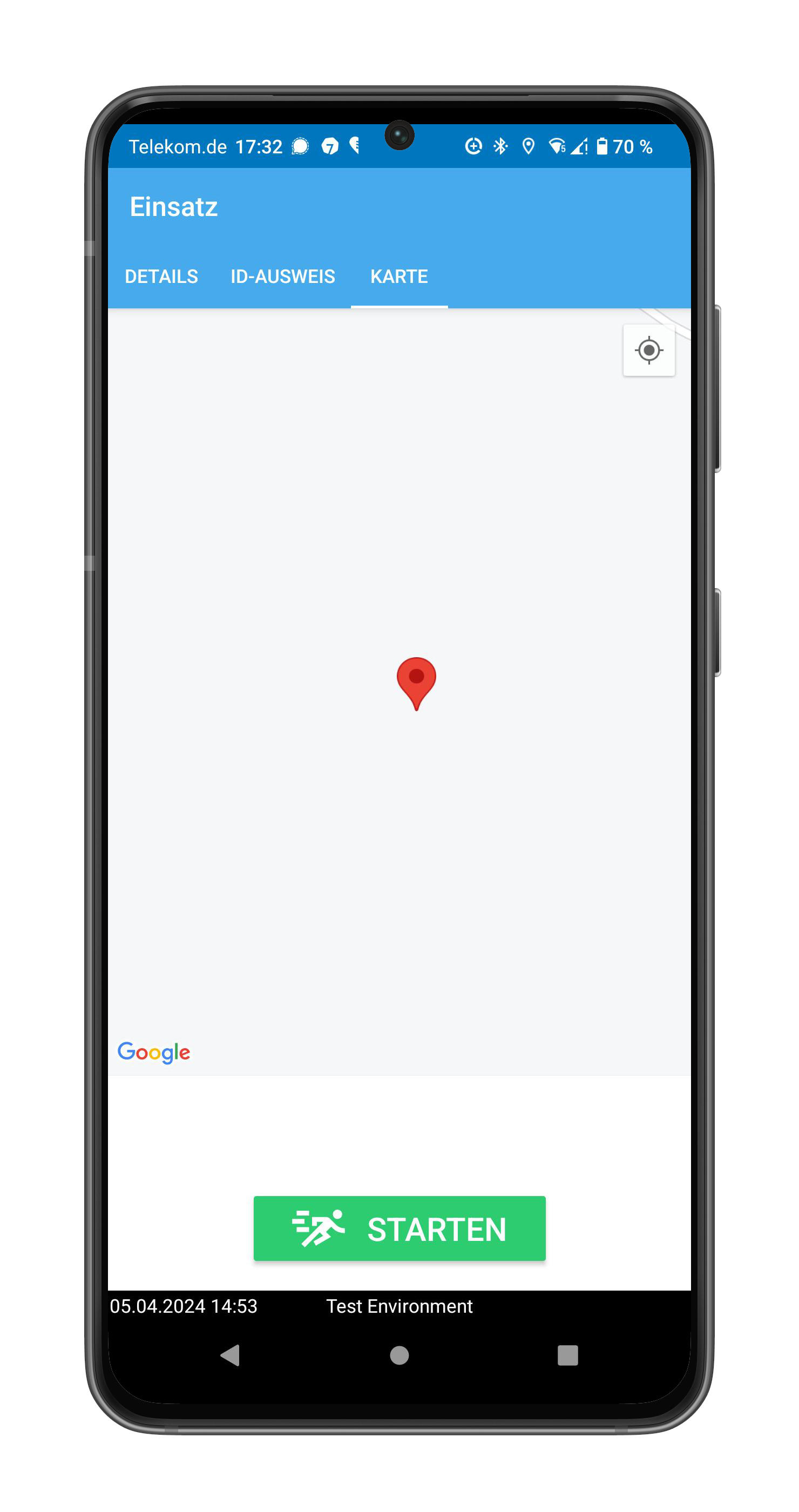
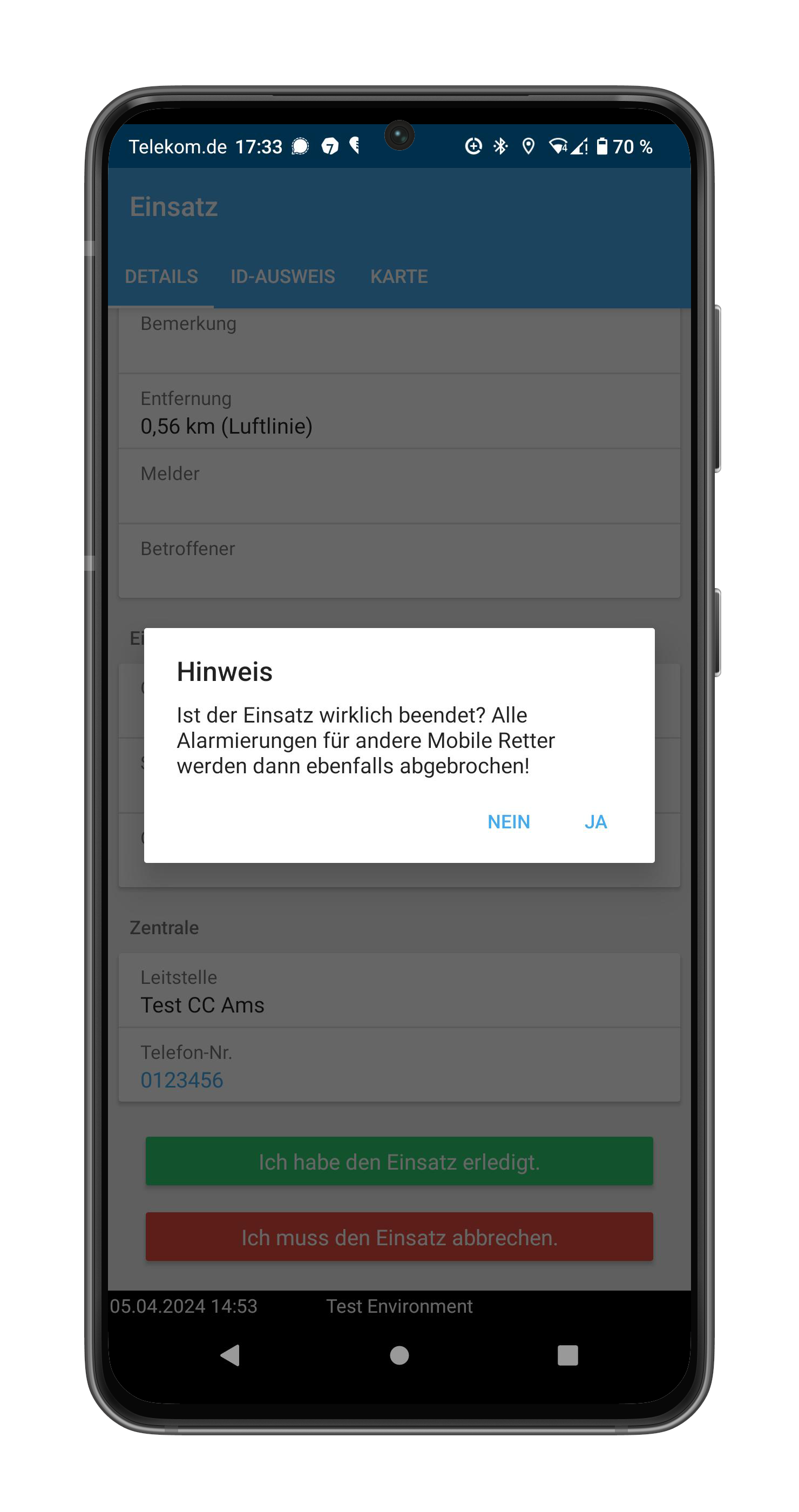
In der Mobile Retter App kannst Du auf der Seite „Details“ Deinen zuvor angenommenen Einsatz, nach Abschluss des Einsatzes, mit einem Klick auf den grünen Button „Ich habe den Einsatz erledigt.“ beenden.
Hierzu muss das Beenden auch im angezeigten Hinweis mit einem Klick auf den Button „Ja“ bestätigt werden. Im Anschluss wird automatisch ein Einsatz- und Nachsorgeprotokoll zu diesem Einsatz angelegt.
Bei einer Alarmierung werden grundsätzlich alle Mobilen Retter berücksichtigt, dessen Smartphones ihren ungenauen Standort innerhalb eines festgelegten Radius um den Einsatzort übermittelt haben. Die Anzahl der Mobilen Retter, die für einen Einsatz benötigt werden, wird von den Leitstellen für die jeweilige Region festgelegt. Zusätzlich besteht die Möglichkeit auch die Anzahl an Mobilen Rettern, die einen naheliegenden Defibrillator an den Einsatzort bringen sollen, festzulegen.
Die festgelegte Anzahl an Mobilen Rettern für einen Einsatz und für die Defibrillatoren, kann bei einigen Leitstellen auch an unser Mobile Retter-System je Einsatz übergeben werden, so dass die standardmäßig festgelegte Anzahl an Mobilen Rettern überschrieben wird. In diesem standardmäßigen Fall werden zwei Mobile Retter für den direkten Weg zum Einsatzort benötigt und ein Mobiler Retter für einen Defibrillator.
Bei der Anzahl für die Einsatzannahmen werden nur die Mobilen Retter berücksichtigt, welche basierend auf ihren exakten Standortdaten, am schnellsten am Einsatzort wären. Es ist daher möglich, dass ein Mobiler Retter einen Einsatz annimmt und der Einsatz automatisch wieder abgebrohen wird, da ein weiterer Mobiler Retter, später, aber mit erheblichem zeitlichem Vorteil am Einsatzort wäre.
Wir nutzen zur Alarmierung zunächst deinen ungenauen Standort. Die Mobile Retter App hat möglicherweise einen anderen Standort Deines Smartphones gespeichert und anschließend nicht korrekt aktualisiert. Das kann auf Grund von geringer Netzqualität passieren oder bei einer schnellen Fortbewegung, wie beispielsweise beim Fahren im Pkw auf Autobahnen. Prüfe bitte auch Deine Systemeinstellungen. In den FAQs findest Du die Anleitungen der Einstellungen für iOS- und Android Geräte hier.
Dein genauer Standpunkt ist nicht bekannt. Du Abfrage erfolgt in einem GeoFence. Erst nach Einsatzannahme werden Deine genauen Standortdaten übermittelt und Du bist als Erstelfer im Einsatzmonitor einer Leitstelle sichtbar.
Dein Smartphone übermittelt dem Mobile Retter-System ungenaue Standortdaten. Verlässt Du diesen GeoFence, dann werden deine ungenauen Standortdaten aktualisiert. Diese vorherigen Standortdaten werden von uns nicht aufgezeichnet oder aktualisiert. Bei einem Einsatz werden die ungenauen Standortdaten für die Alarmierung herangezogen. Nach einer Einsatzannahme wird der genaue Standort von Dir ermittelt, überprüft und die Zeit ermittelt, die Du zu dem Einsatz benötigst. Basierend auf diesen Daten schaut unser System, welche zuvor angenommenen Mobilen Retter am schnellsten am Einsatzort sind.
Das Mobile Retter-System übernimmt automatisch die übermittelten Einsatzdaten der Leitstelle und leitet diese nach Einsatzannahme an Deine eingerichtete Navigations-App weiter. Das Mobile Retter-System hat keinen direkten Einfluss auf die Genauigkeit der übermittelten Daten.
Falls Du einen Einsatz versehentlich ablehnst, werden weitere Mobile Retter alarmiert, bis die geforderte Anzahl an Mobilen Rettern gefunden wurde. Du wirst nach Ablehnung einer Einsatzanfrage nicht erneut für diesen Einsatz alarmiert.
Klicke einfach über Deine „zurück“-Taste oder einen eingeblendeten „zurück“-Pfeil, um zur Mobile Retter App zu navigieren. So kannst du wieder auf alle Informationen und Funktionen zugreifen. Schaue hierzu gerne in unsere genaueren Erklärungen der App.
Zum Schutz der Patienten wird die Einsatzadresse erst nach Annahme des Einsatzes angezeigt.
Ein Mobiler Retter wird immer alarmiert, wenn es zu einem Herz-Kreislaufstillstand kommt. Genaueres ist auf der Webseite des Mobile Retter e. V. zu finden.
Protokolle
Für jeden Einsatz gibt es einen Einsatzbericht und für jeden angenommenen Einsatz gibt es ein Einsatzprotokoll und ein Nachsorgeprotokoll. Der Einsatzbericht, welcher für die Leitstellen und Deine Koordinatoren relevant ist, wird um die Einsatzprotokolle und die Nachsorgeprotokolle der aktiven Mobilen Retter ergänzt. Sowohl das Einsatzprotokoll als auch das Nachsorgeprotokoll werden nach einem Einsatz automatisch erstellt. Wir bitten Dich diese Protokolle zeitnah nach einem Einsatz auszufüllen und abzuschicken.
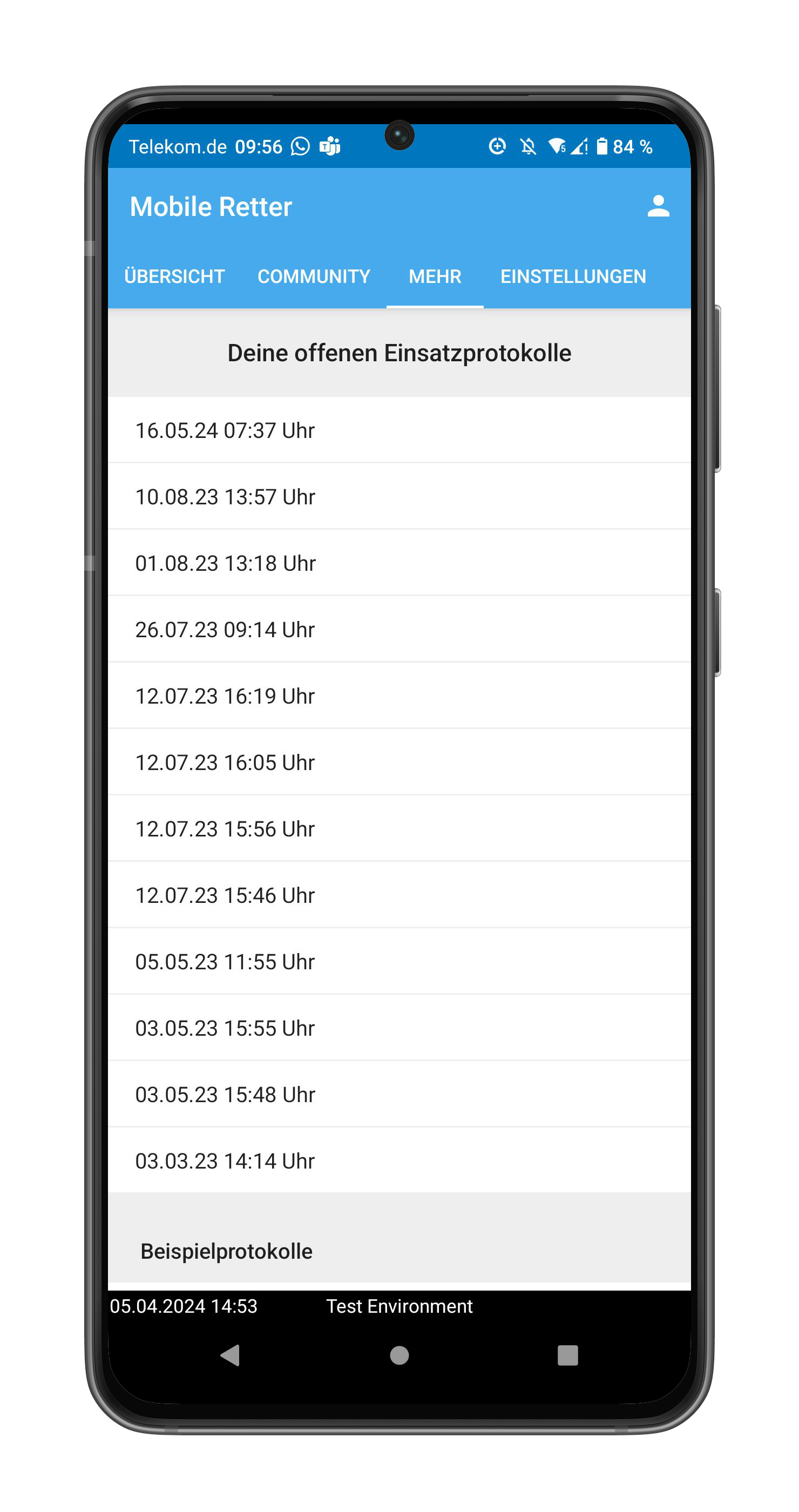
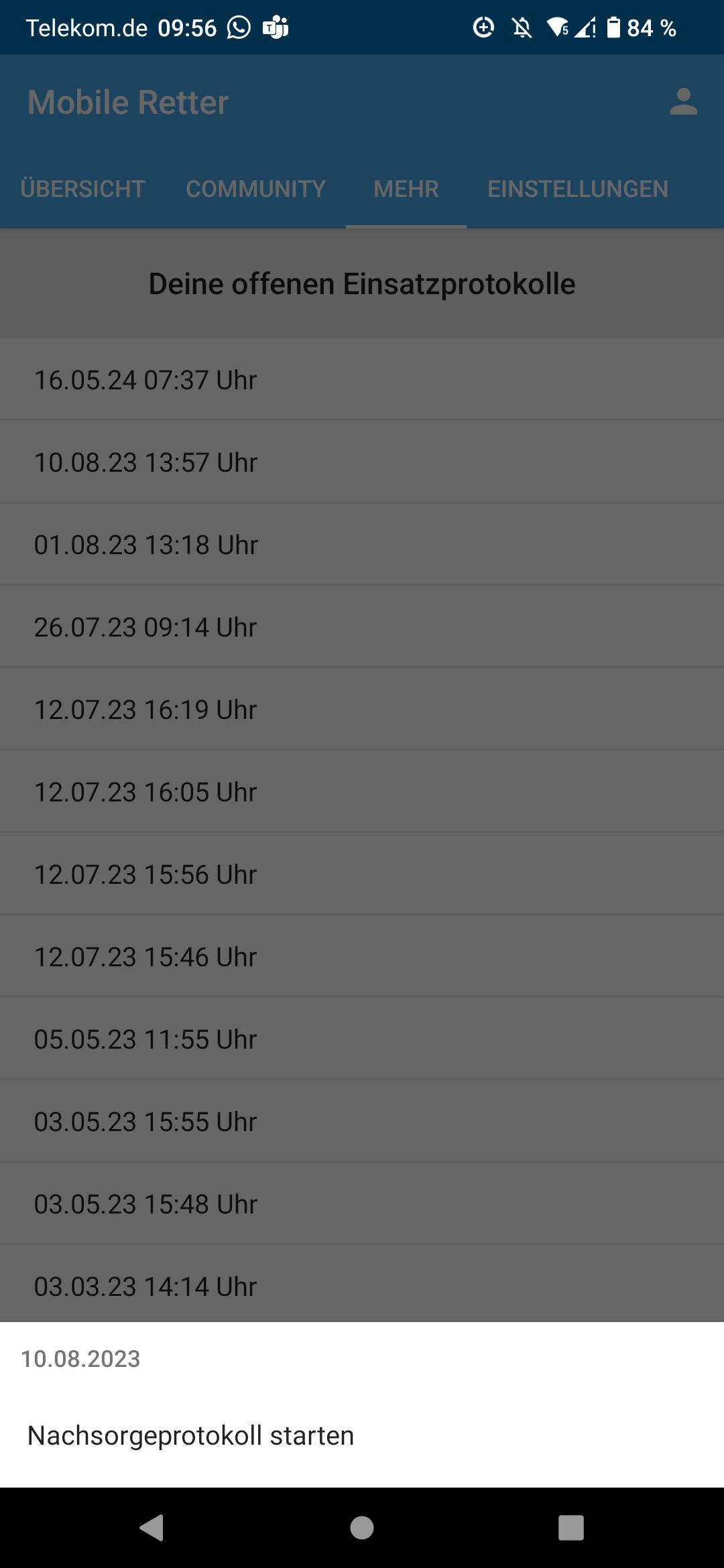
Das Einsatzprotokoll beinhaltet hauptsächlich Fragen zu dem Einsatz und ist für Deine Leitstelle und Koordinatoren relevant. Das Nachsorgeprotokoll umfasst Fragen zu Deinem Wohlbefinden während und nach Deinem Einsatz und ist für die Ansprechperson, welche die Nachsorge verantwortet, wichtig.
Nachdem du ein Einsatzprotokoll oder ein Nachsorgeprotokoll in der Mobile Retter App unter “Mehr” -> “Protokolle” -> “Deine offenen Einsatzprotokolle” ausgefüllt hast, kannst Du die ausgefüllten Protokolle mit einem Klick auf den Button „Absenden“ übermitteln. Bitte beachte, dass eine nachträgliche Bearbeitung Deiner abgesendeten Protokolle nicht möglich ist. Zum Absenden benötigst Du eine stabile Internetverbindung. Auf der Seite “Deine offenen Einsatzprotokolle” befinden sich zusätzliche Beispielprotokolle. Diese können nicht abgesendet werden und dienen nur der Visualisierung.
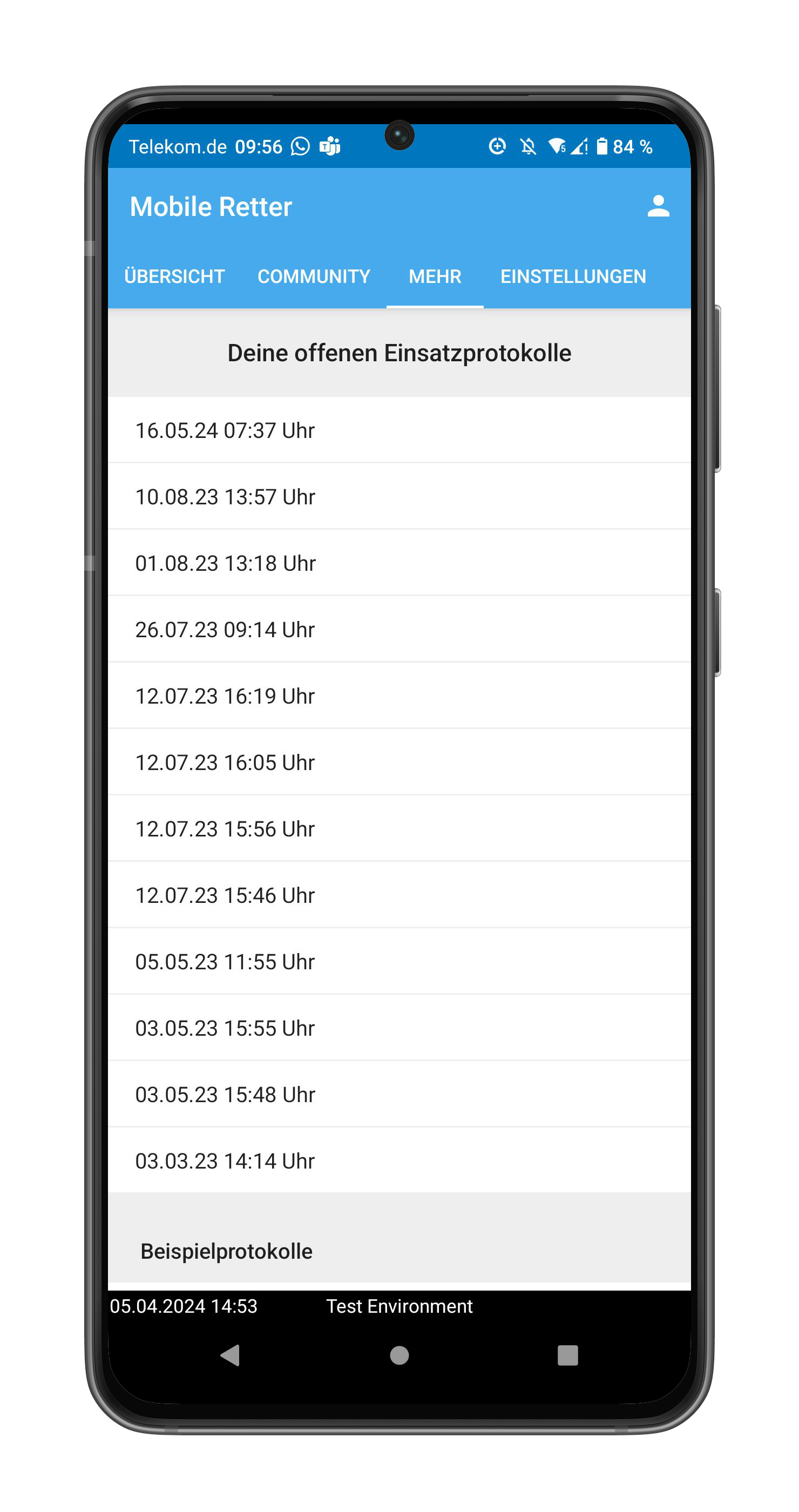
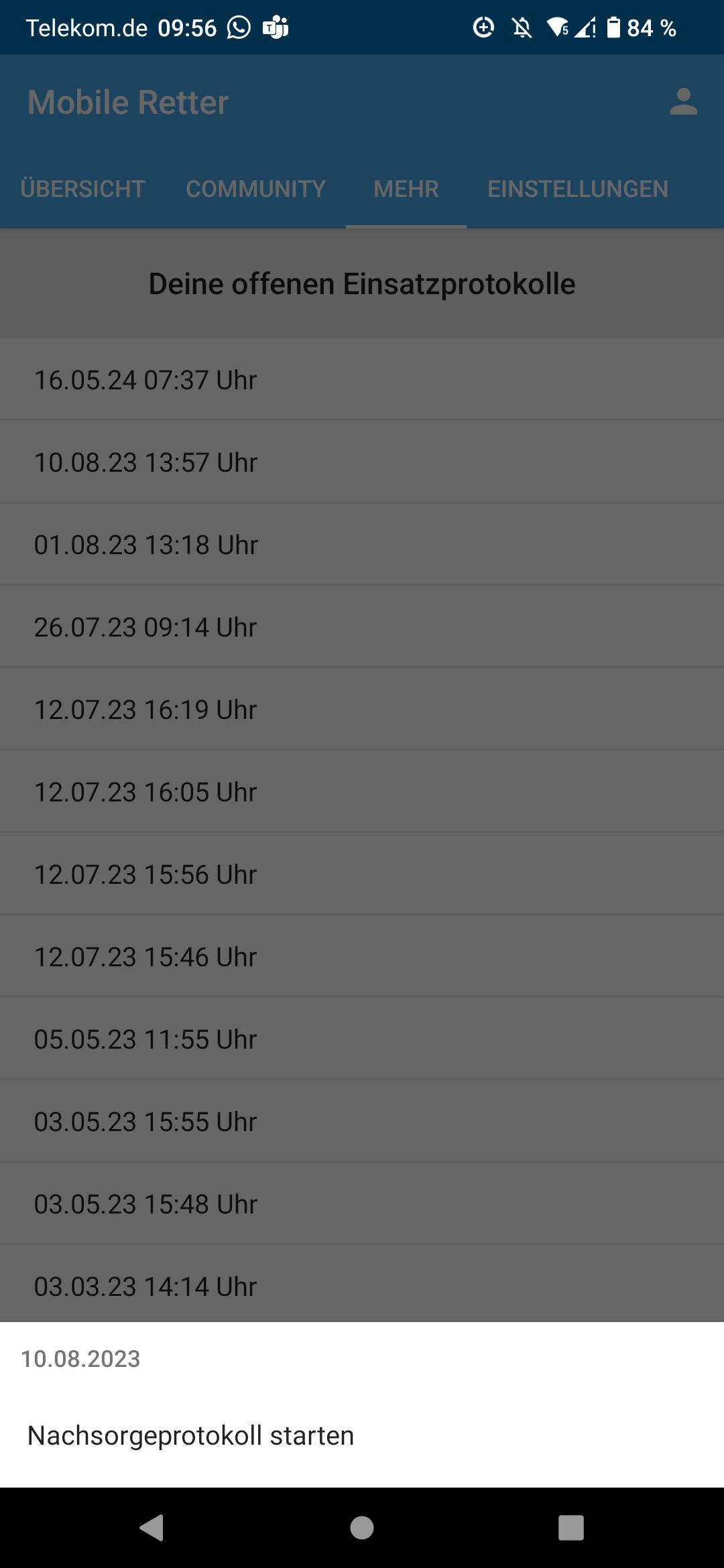
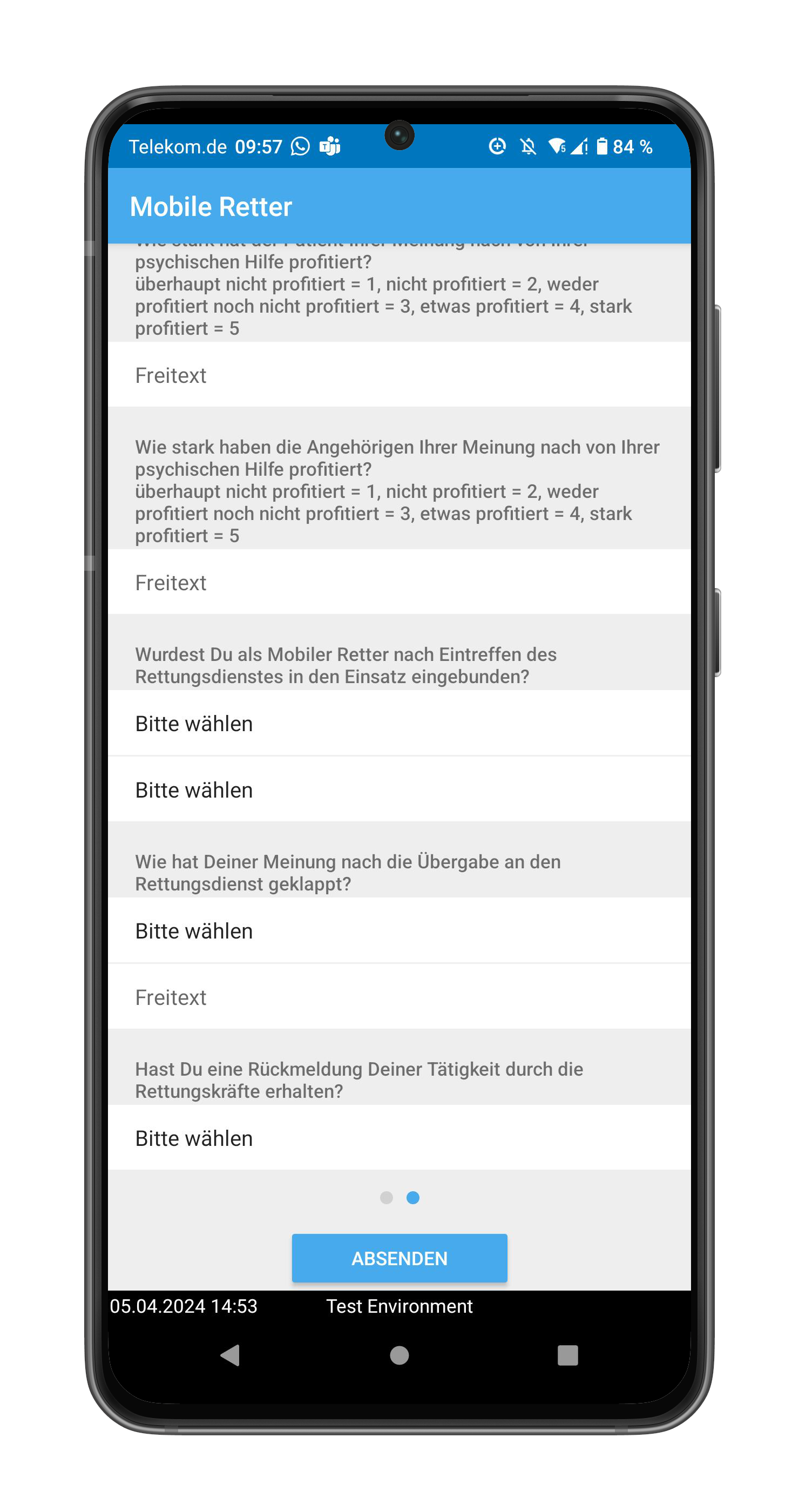
Zur genaueren Visualisierung haben wir im FAQ unter Einsätze > “Wie nehme ich einen Einsatz an?” ein Video mit einem Einsatz hinterlegt. Hier wird auch gezeigt, wie ein Protokoll ausgefüllt- und anschließend abgesendet wird.
Nach einem Einsatz sind Deine Kontaktdaten für Deinen Ansprechpartner wichtig, um Dein eigenes Wohlergehen sicherzustellen. Nachdem Dein Nachsorgeprotokoll ausgefüllt wurde, wird sich Dein Ansprechpartner Deinen Fall genauer anschauen und ggf. weitere Schritte der Nachsorge einleiten.
In der Regel wird für einen angenommen und beendeten Einsatz automatisch ein Einsatzprotokoll und ein Nachsorgeprotokoll erstellt. Sollte eines der Protokolle fehlen, dann wende Dich bitte an Deine Ansprechperson, damit schnellstmöglich eine Lösung gefunden werden kann.
Geräte
Die Lautstärke der Alarmierung kann manuell nicht geändert werden und wird systemseitig festgelegt.
Mit dem Funktionstest kannst Du in Deiner Mobile Retter App überprüfen, ob die aufgelisteten Einstellungen korrekt funktionieren. In den FAQs findest Du die Anleitungen der Einstellungen für iOS- und Android Geräte.
Das Aktualisieren der Mobile Retter App auf die neuste Version ist wichtig, um den Zugriff auf die neuesten Funktionen, eine verbesserte Sicherheit und Stabilität der Mobile Retter App zu erhalten. Sowohl auf iOS als auch auf Android können automatische App-Updates für einzelne Apps aktiviert werden.
Bei Android können die Systemeinstellungen je nach Hersteller bzw. Marke unterschiedlich aussehen. Dies bezieht sich z. B. auf die Klingeltöne und auf die Bezeichnungen der Berechtigungen.
Ja, hier kann es zu einer ungenauen Standortermittlung kommen. Achte bitte unbedingt darauf, die Akku-Optimierung für die Mobile Retter App ausgeschaltet zu haben. In den FAQs findest Du die Anleitungen der Einstellungen für iOS- und Android Geräte.
Wenn du als Mobiler Retter helfen möchtest und zu einer der Regionen gehörst, die Mobile Retter unterstützen, dann kannst Du die Mobile Retter App im Google Play Store und im Apple App Store herunterladen. Auf unserer Webseite Mobile Retter findest du die teilnehmenden Regionen und weitere Informationen.
Die Mobile Retter App funktioniert für Smartphones mit den Betriebssystemen iOS und Android.
Nein, die App funktioniert nicht auf Smartwatches. Achte bitte in Deinen Einstellungen darauf, dass der Zugriff der App auf die Smartwatch ausgeschaltet ist und Du für die Mobile Retter App nur auf deinem Smartphone alarmiert wirst. Die Verbindung kann ansonsten zu Störungen bei der Alarmierung führen.
Nach erstmaliger Anmeldung in der Mobile Retter App wirst Du aufgefordert einige Systemeinstellungen vorzunehmen. Die Systemeinstellungen kannst Du anschließend über den Funktionstest prüfen.
“Standort-Einstellungen”: Bitte wähle bei der Frage zu Verwendung Deines Standortes die Funktion „Beim Verwenden der App erlauben“ aus. Bei fehlender Einstellung kann das Smartphone nicht geortet werden. Du kannst die Systemeinstellungen jederzeit überprüfen.
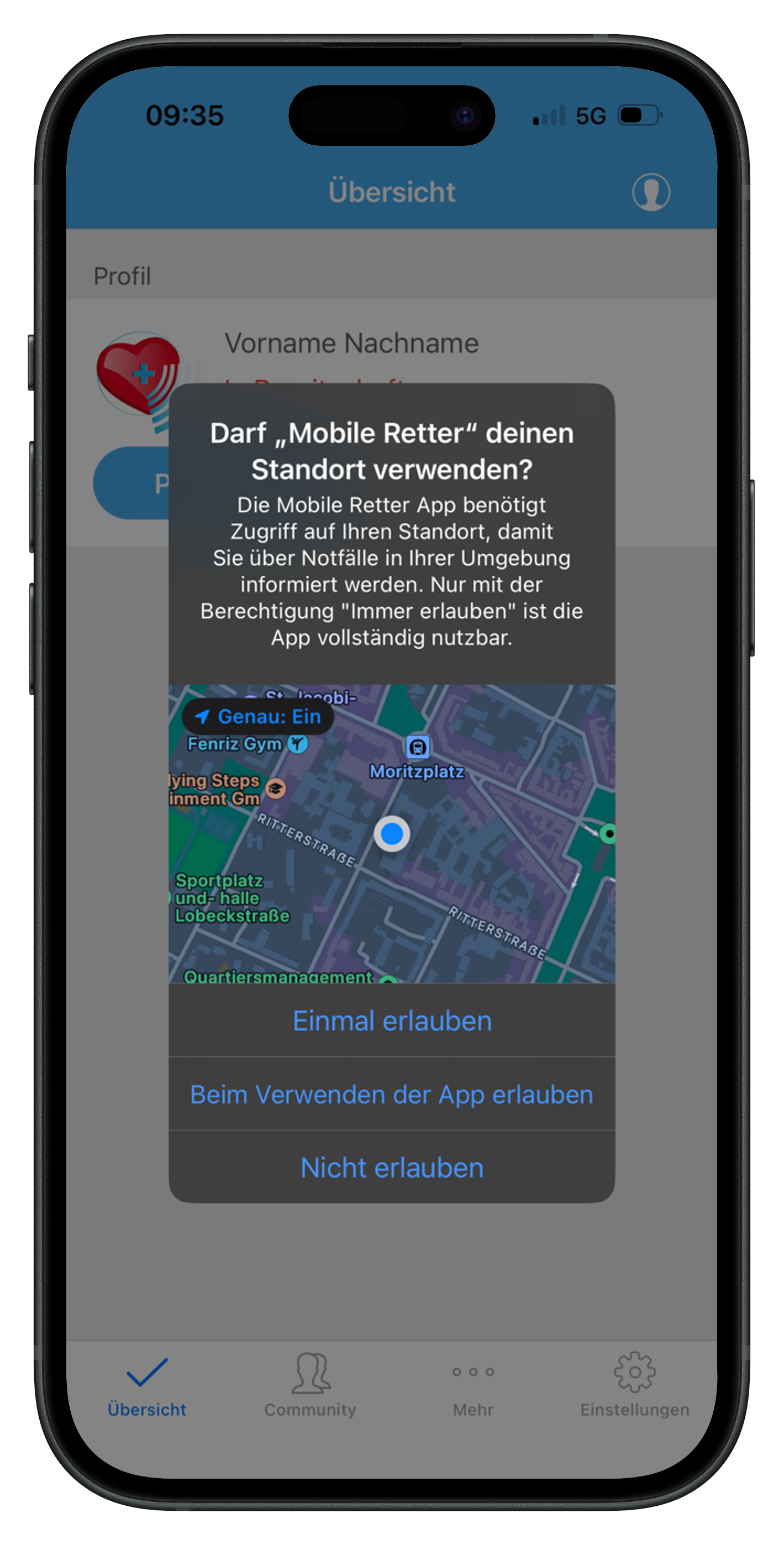
Gehe hierzu zu „Einstellungen“ > „Mobile Retter“ > „Standort“ und prüfe ob unter „ZUGRIFF AUF STANDORT ERLAUBEN“ die Funktion „Immer“ ausgewählt ist und die Funktion „Genauer Standort“ aktiviert ist.
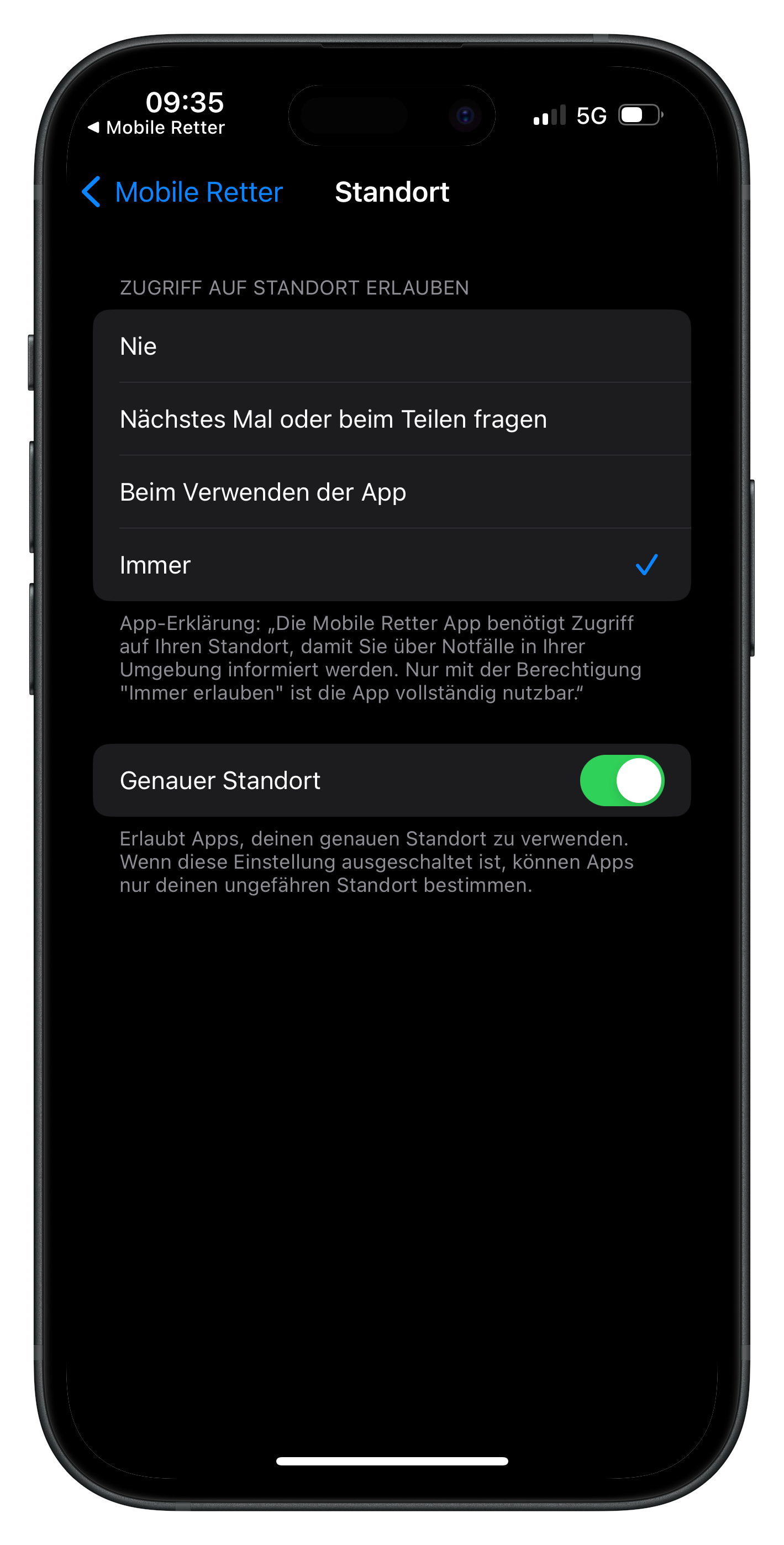
“Benachrichtigungen-Einstellungen”: Bitte wähle bei der Frage nach Mitteilungen die Funktion „Erlauben“ aus, damit Du korrekt alarmiert werden kannst. Du kannst die Systemeinstellungen jederzeit überprüfen. Gehe hierzu zu „Einstellungen“ > „Mobile Retter“ und prüfe, ob die Funktion „Mitteilungen“ aktiviert ist.
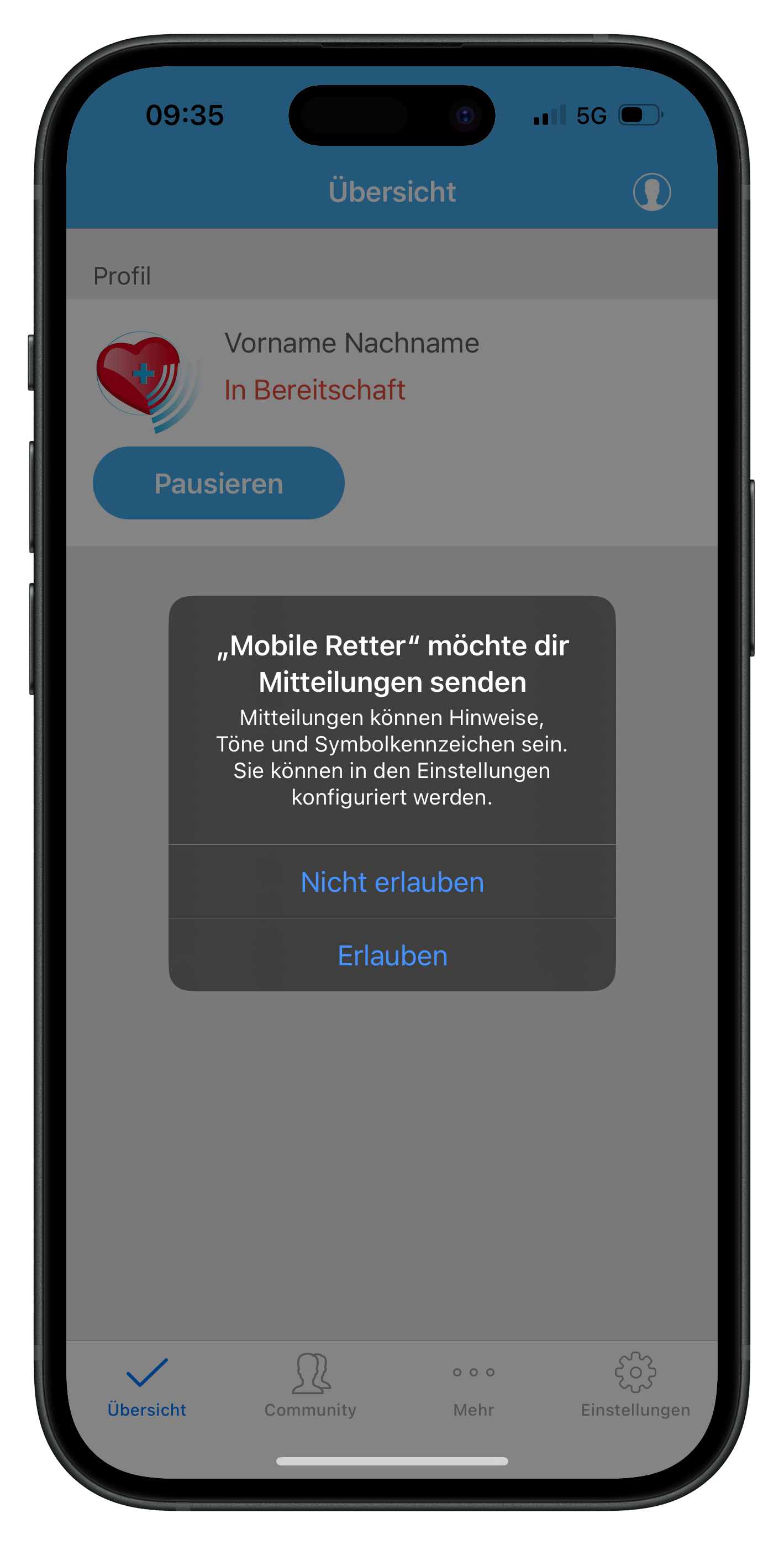
“Stromsparmodus”: Zur Verlängerung der Batterielaufzeit kann die Funktion möglicherweise die Leistung verringern oder Benachrichtigungen verzögern. Damit die Mobile Retter App uneingeschränkt funktionieren kann, sollte die Funktion „Stromsparmodus“ deaktiviert sein. Dies findest Du unter: “Einstellungen” > “Batterie” > “Stromsparmodus ausschalten.
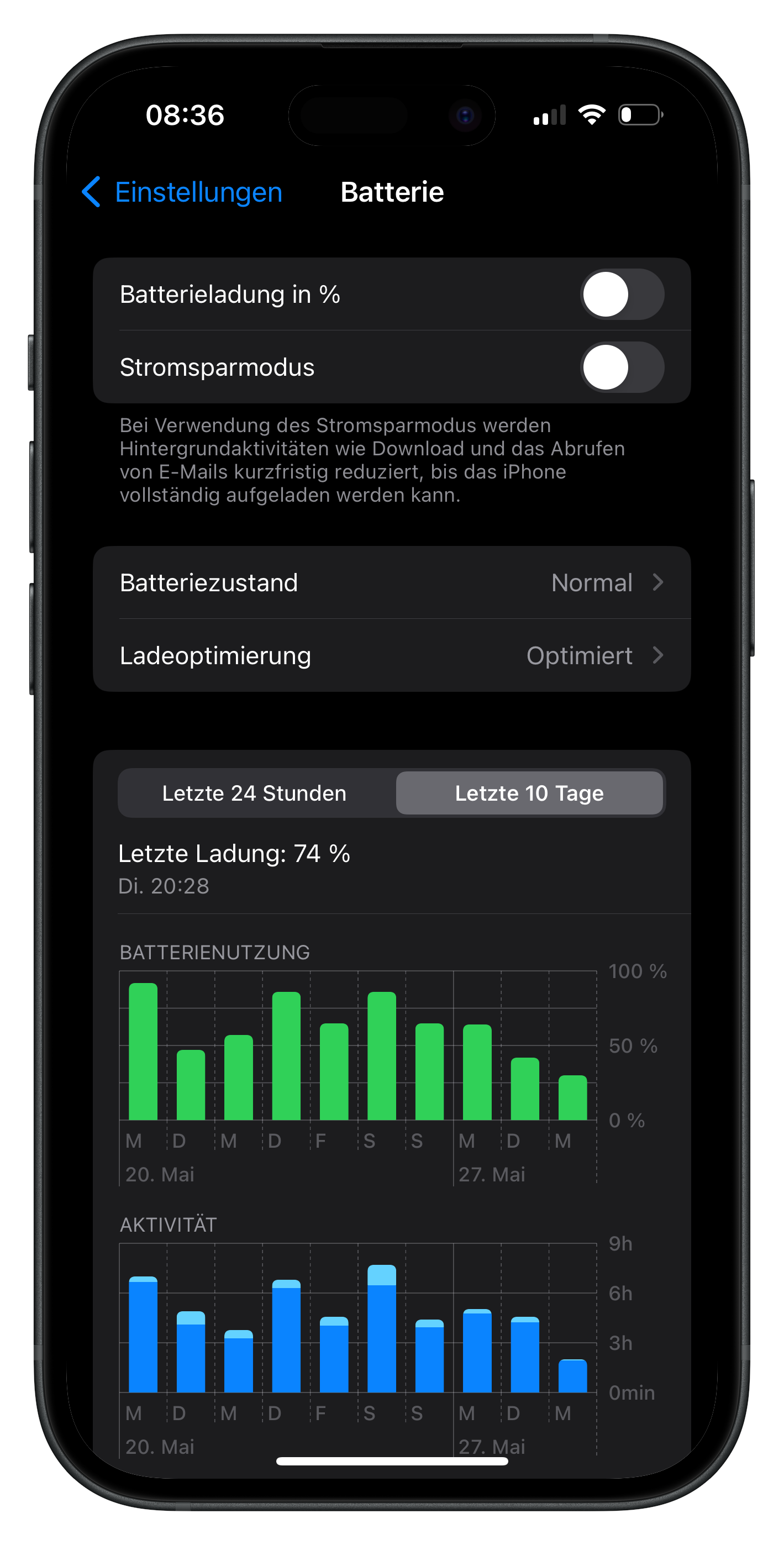
“Kritische Hinweise-Einstellungen”: Bitte wähle bei der Frage nach kritischen Hinweisen die Funktion „Erlauben“ aus, damit Du korrekt alarmiert werden kannst. Du kannst die Systemeinstellungen jederzeit überprüfen. Gehe hierzu zu „Einstellungen“ > „Mobile Retter“ und prüfe, ob die Funktion „Kritische Hinweise“ aktiviert ist.
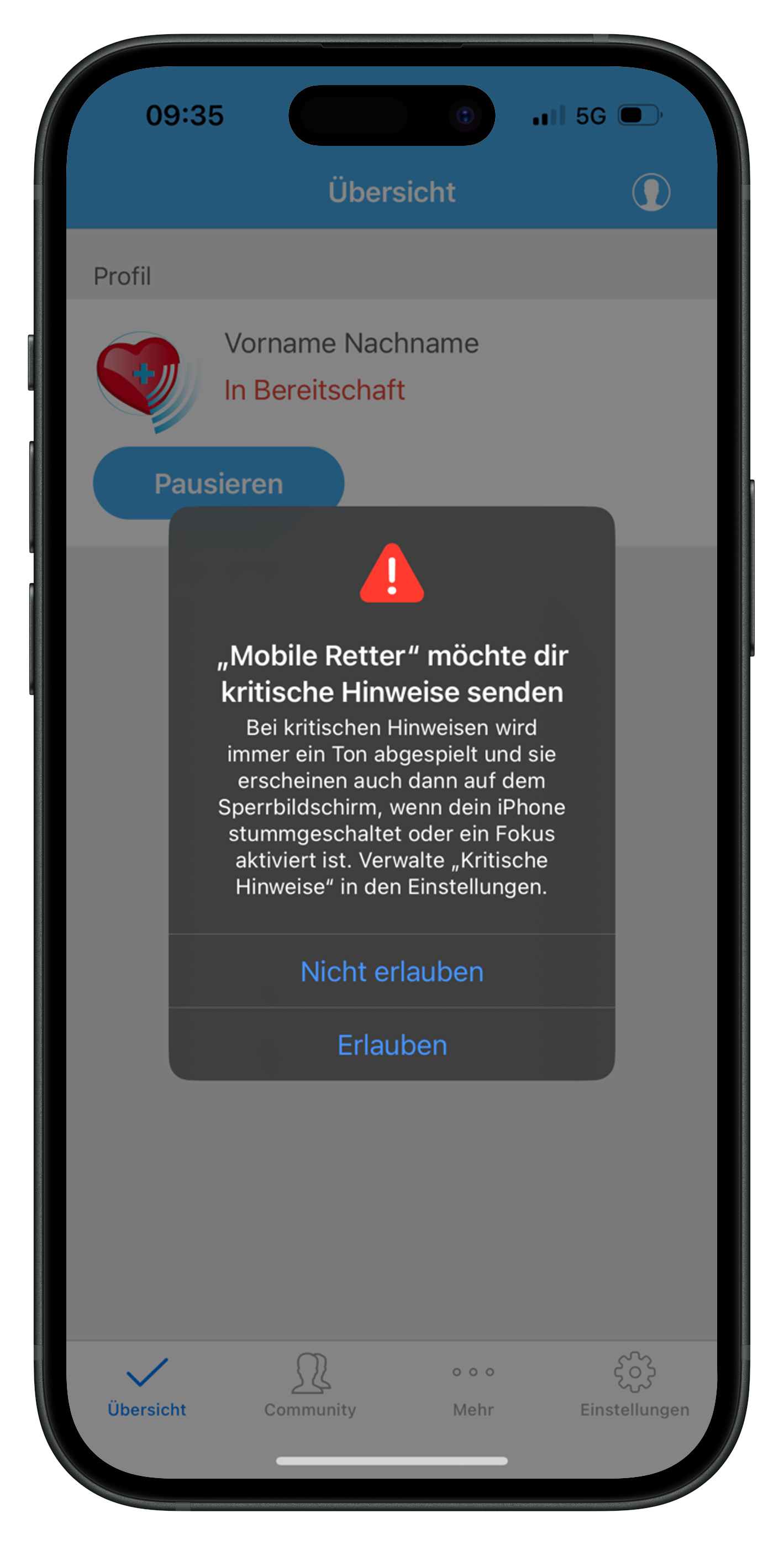
Damit wirst Du auch alarmiert, wenn Dein Smartphone stummgeschaltet ist. Nach dem Überprüfen der App- und Systemeinstellungen kannst Du den Funktionstest einmal durchführen und Deine Einstellungen dadurch überprüfen.
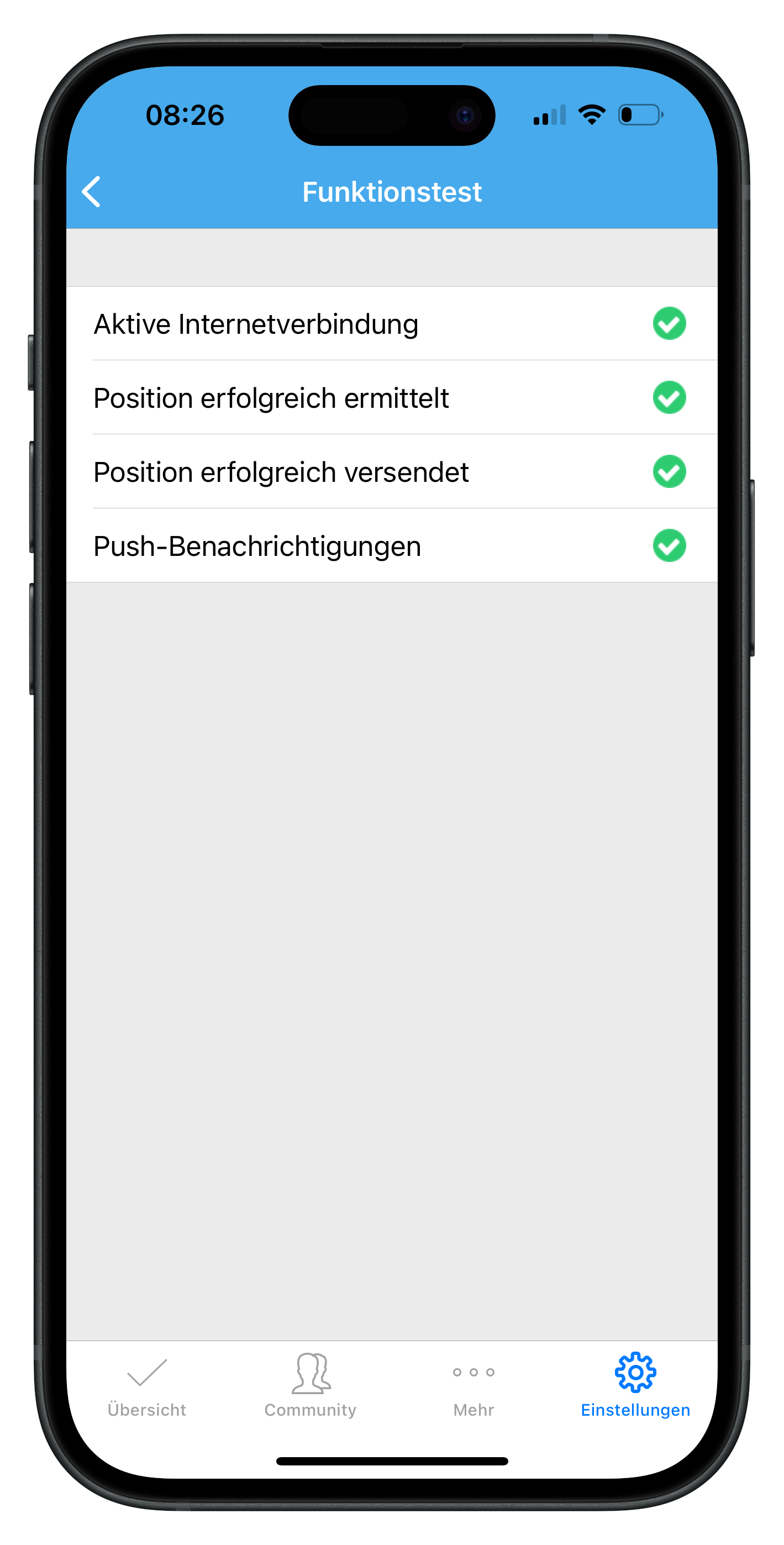
Die Push-Nachricht „Das Mobile Retter-System prüft deinen Standort.“ erscheint immer dann, wenn ein Einsatz in Deiner Nähe erstellt wird. Hierzu wird Dein ungenauer Standort herangezogen. Durch die Push-Nachricht kann Dein genauer Standort für den Einsatz abgefragt werden. Wenn Du für diesen Einsatz in Frage kommst, dann wird die Einsatzanfrage an Dich und Deinen genauen Standort gesendet. Solltest Du nach der genauen Standortüberprüfung keine Einsatzanfrage erhalten, dann kommst Du für den Einsatz aufgrund der genau ermittelten Entfernung nicht in Frage.
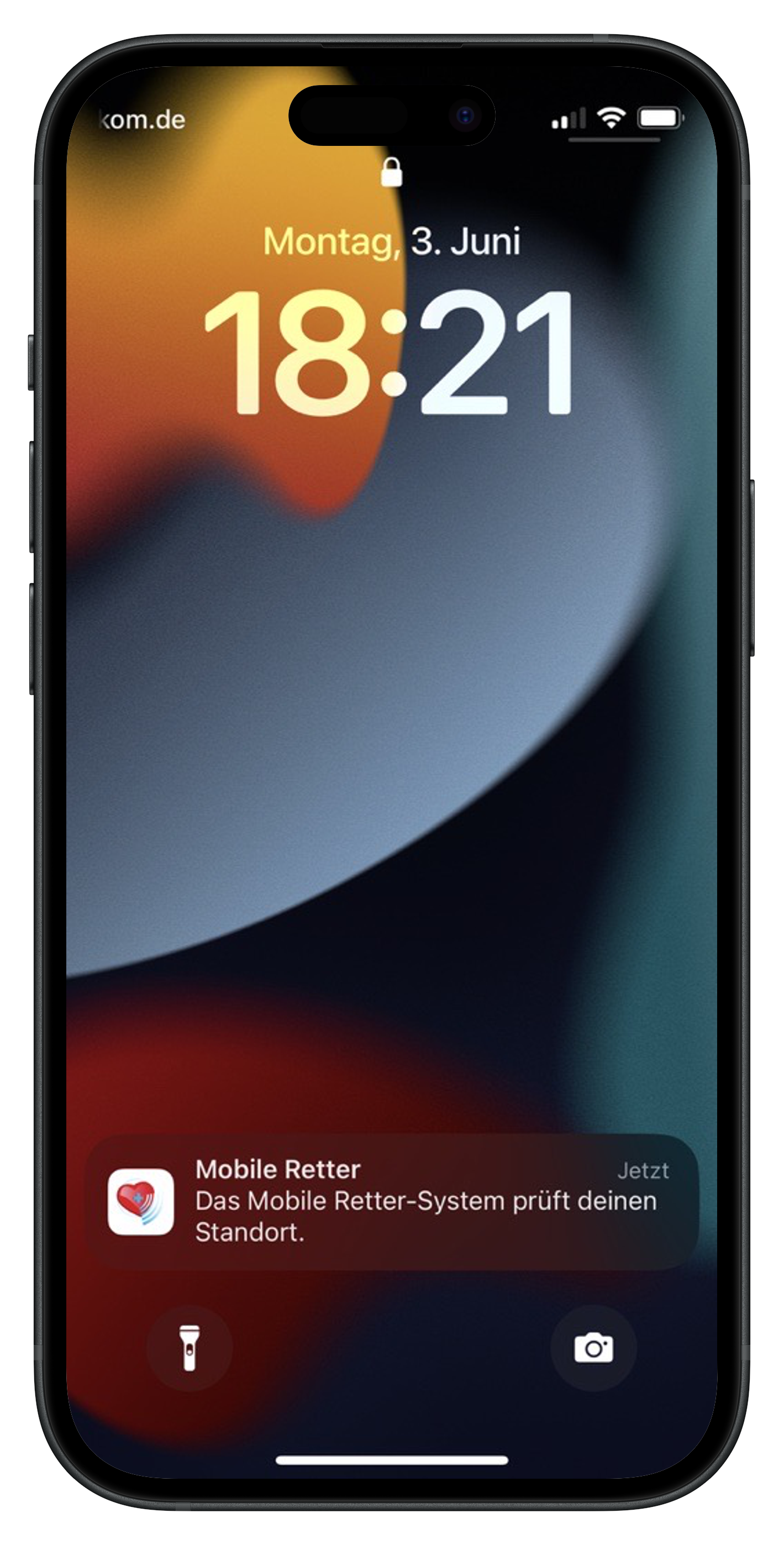
Der Alarmierungston kann in der Mobile Retter App unter „Einstellungen“ > „Alarmierungston“ eingestellt werden. Die verfügbaren Alarmierungstöne sind „Beep“, „Alert“, „Urgent“ und „Morse“.
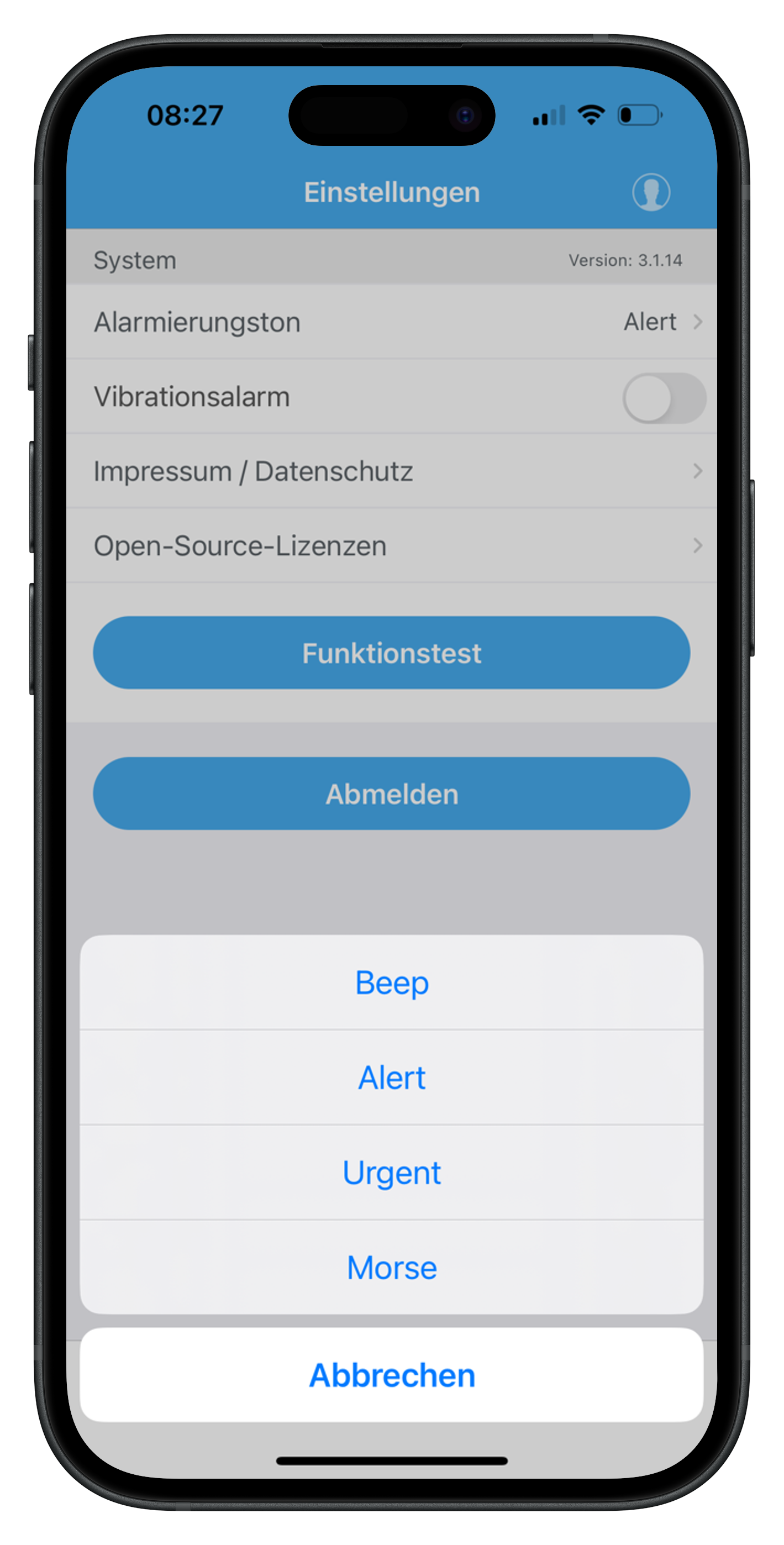
Bei aktiviertem Fokus „Nicht stören“ oder aktiviertem „Stummmodus“ sind Mitteilungen von Apps in der Regel lautlos. Wenn Du innerhalb dieser Einstellung trotzdem laut alarmiert werden möchtest, dann muss die Funktion „Kritische Hinweise“ für die Mobile Retter App aktiviert sein. Zusätzlich können einzelne Apps vom Fokus „Nicht stören“ ausgenommen werden. Gehe hierzu zu „Einstellungen“ > „Fokus“ > „Nicht stören“ und wähle die Mobile Retter App aus, dass Dir auch bei aktiviertem Fokus „Nicht stören“ Mitteilungen gesendet werden können.
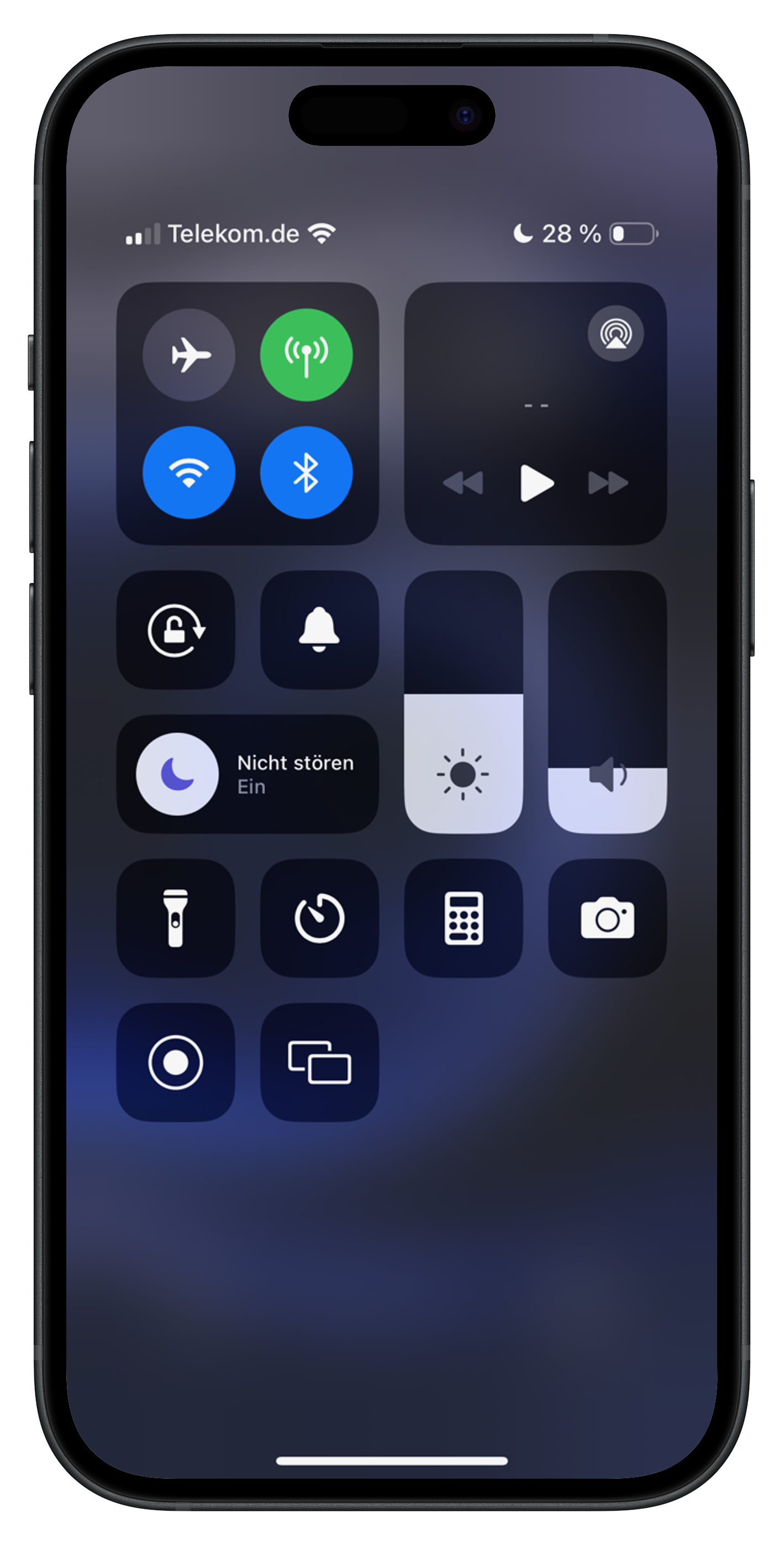
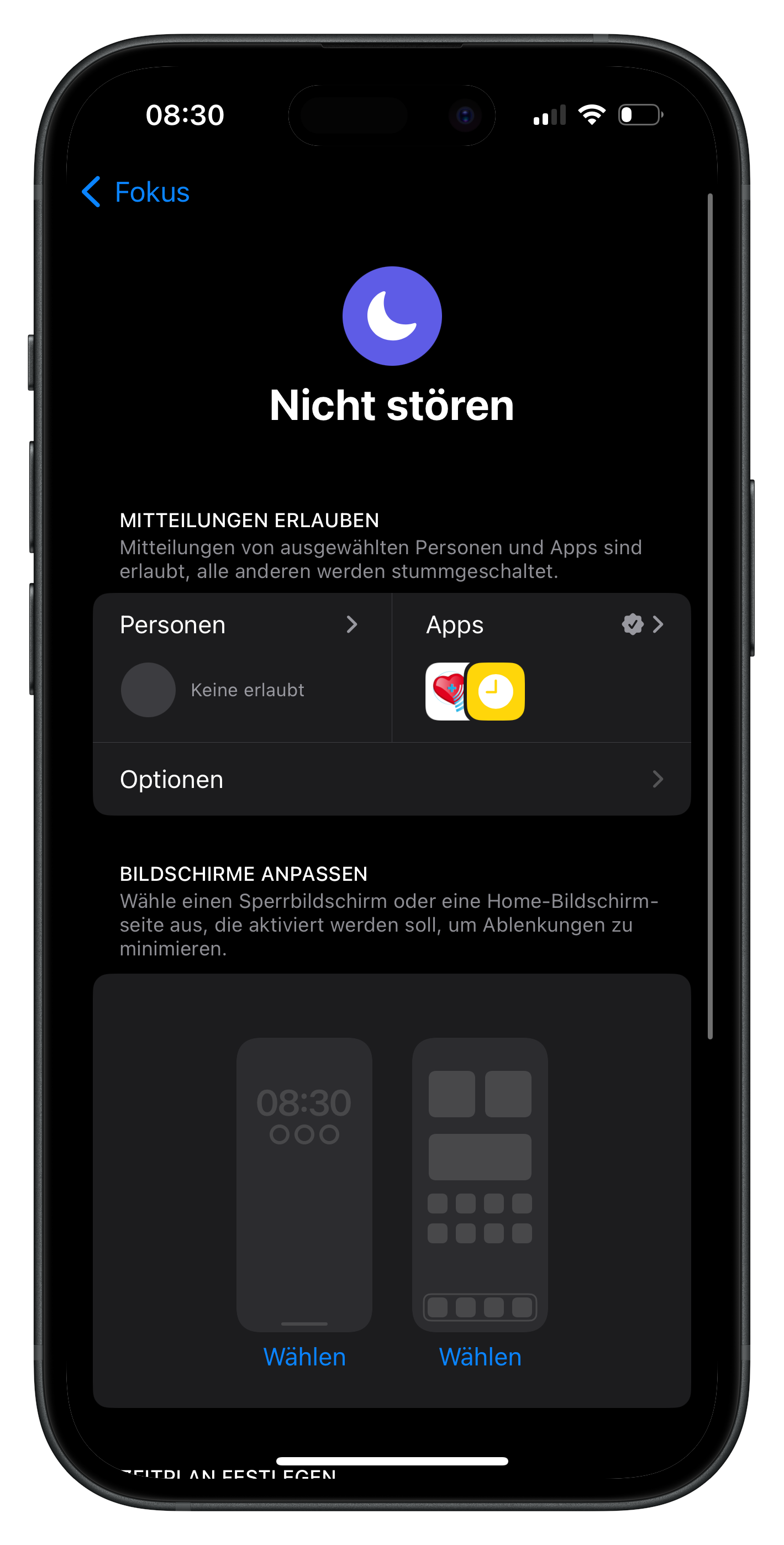
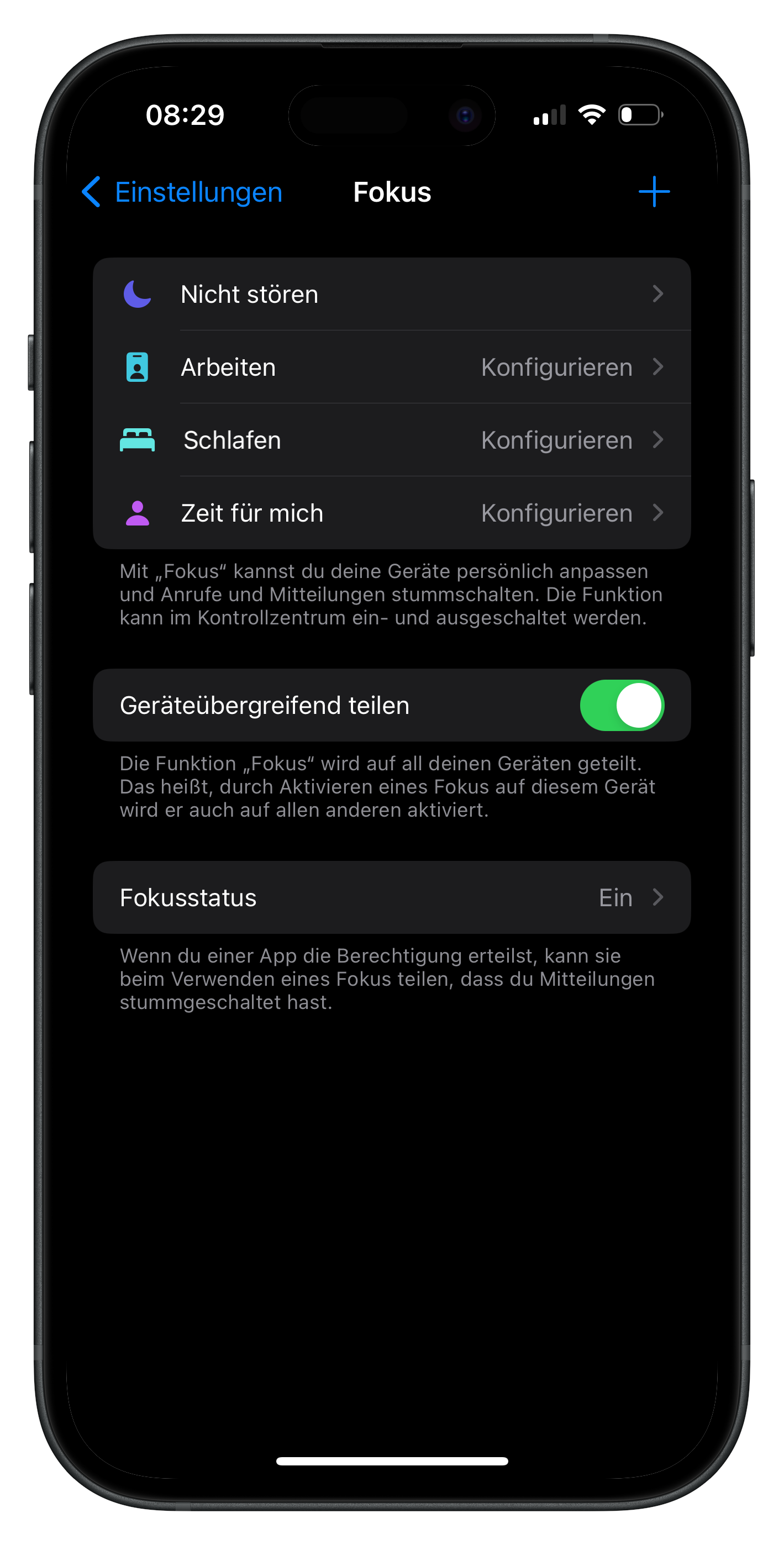
Nach erstmaliger Anmeldung in der Mobile Retter App wirst Du aufgefordert einige Systemeinstellungen vorzunehmen. Die Systemeinstellungen kannst Du anschließend auch prüfen.
“Standort-Einstellungen”: Bitte wähle bei der Frage zu Verwendung Deines Standortes die Funktion „Beim Nutzung der App“ aus. Bei fehlender Einstellung kann das Smartphone nicht geortet werden. Du kannst die Systemeinstellungen jederzeit überprüfen.
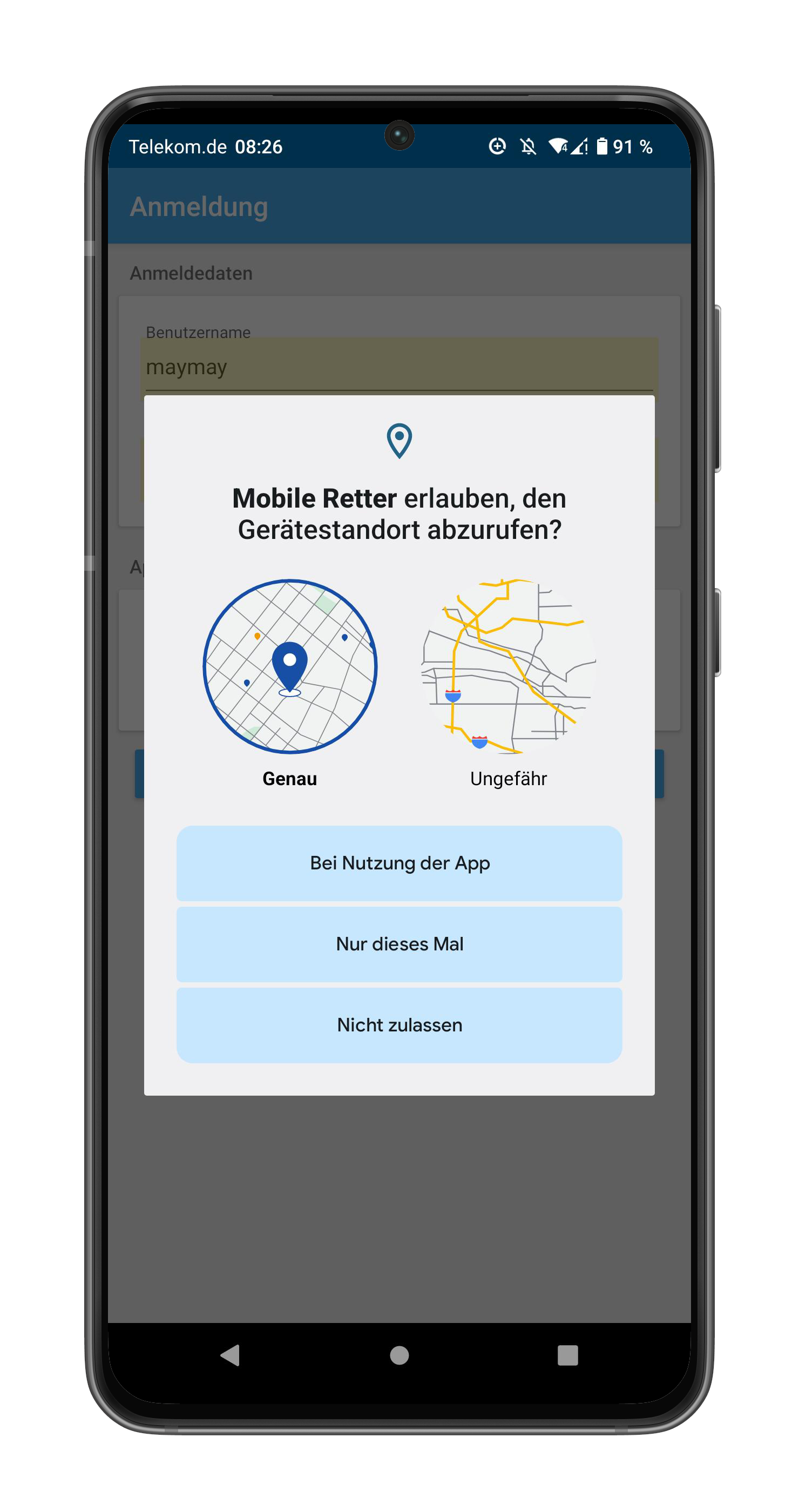
Gehe hierzu zu „Einstellungen“ > „Mobile Retter“ > „Standort“ und prüfe, ob die Funktion „Genauen Standort verwenden“ erlaubt ist. Auch muss der Standortzugriff „Immer zulassen“ ausgewählt sein.
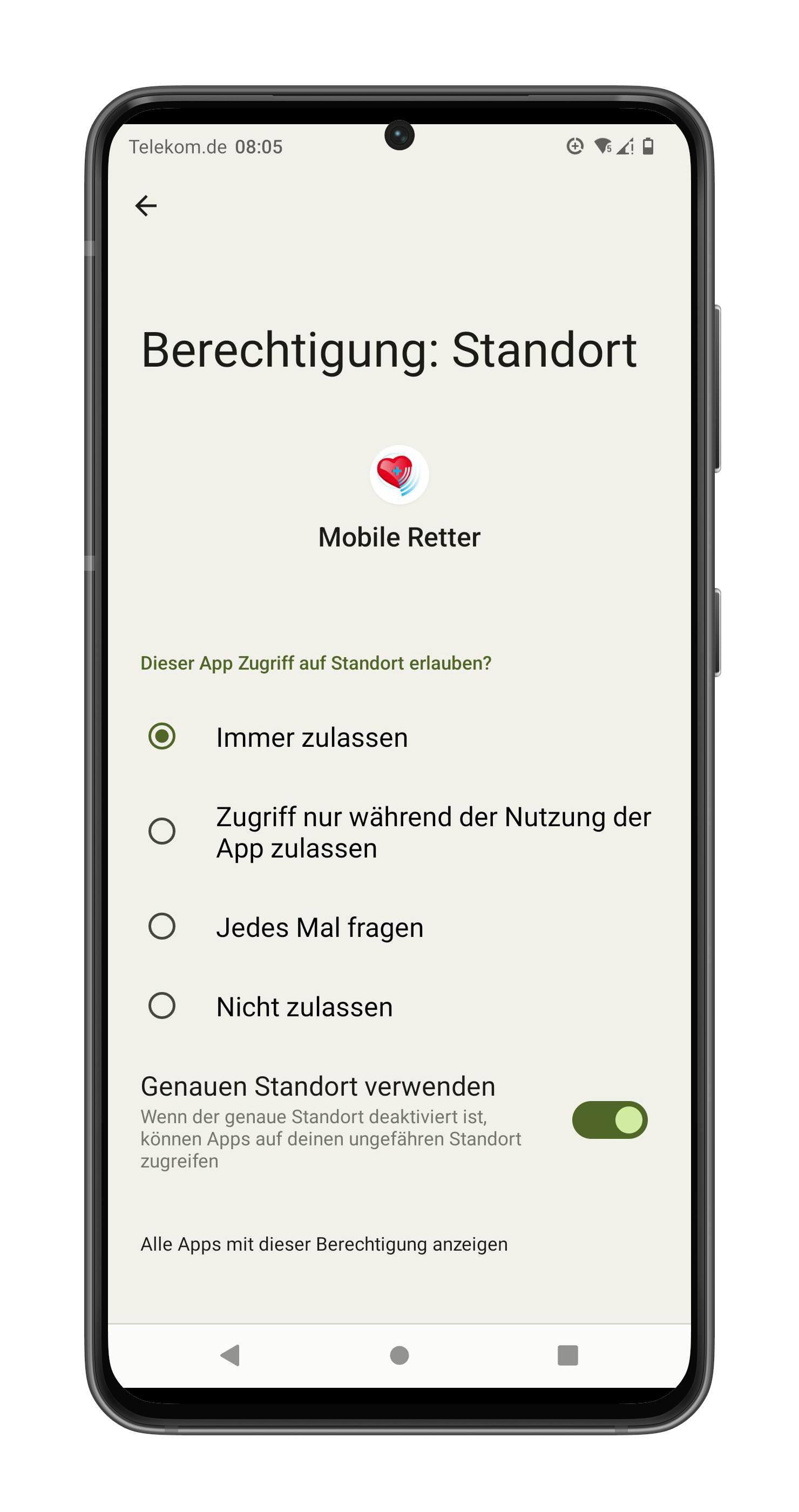
“Benachrichtigungen-Einstellungen”: Bitte wähle bei der Frage nach Mitteilungen die Funktion „Zulassen“ aus, damit d korrekt alarmiert werden kannst.
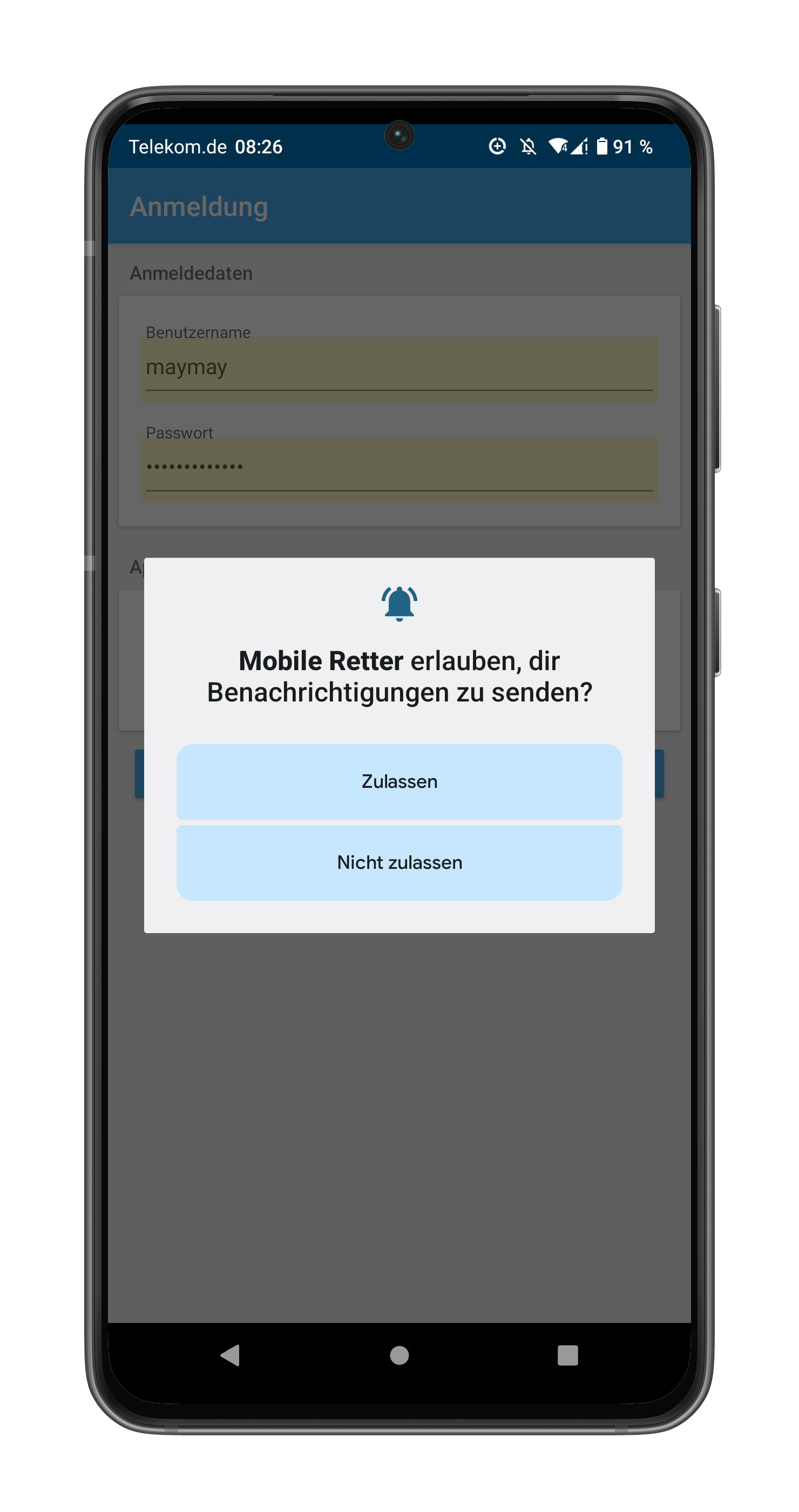
Du kannst die Systemeinstellungen jederzeit überprüfen. Gehe hierzu zu „Einstellungen“ > “Apps” > „Mobile Retter“ und prüfe, ob die Funktion „Alle Benachrichtigungen von Mobile Retter“ aktiviert ist.
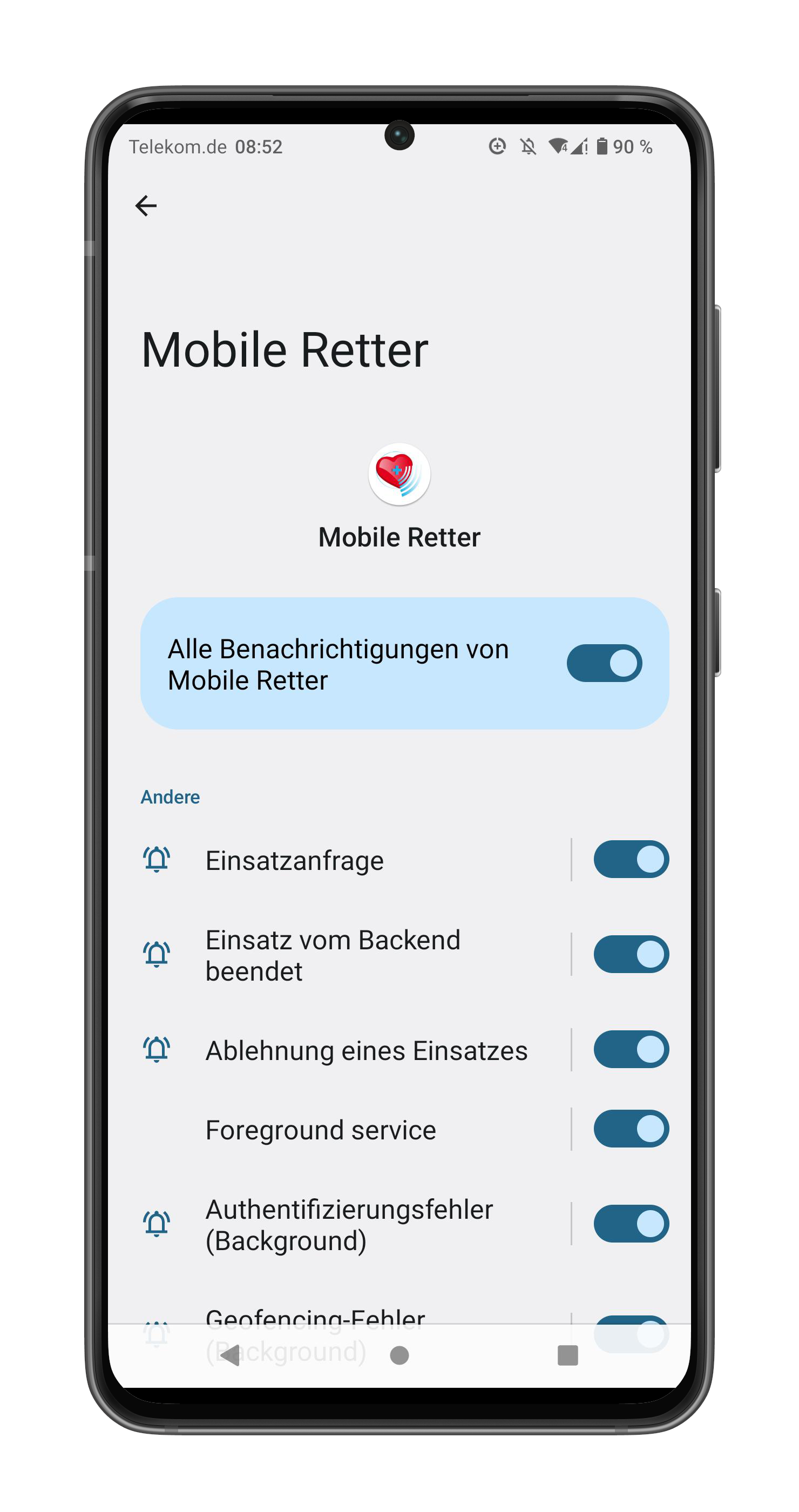
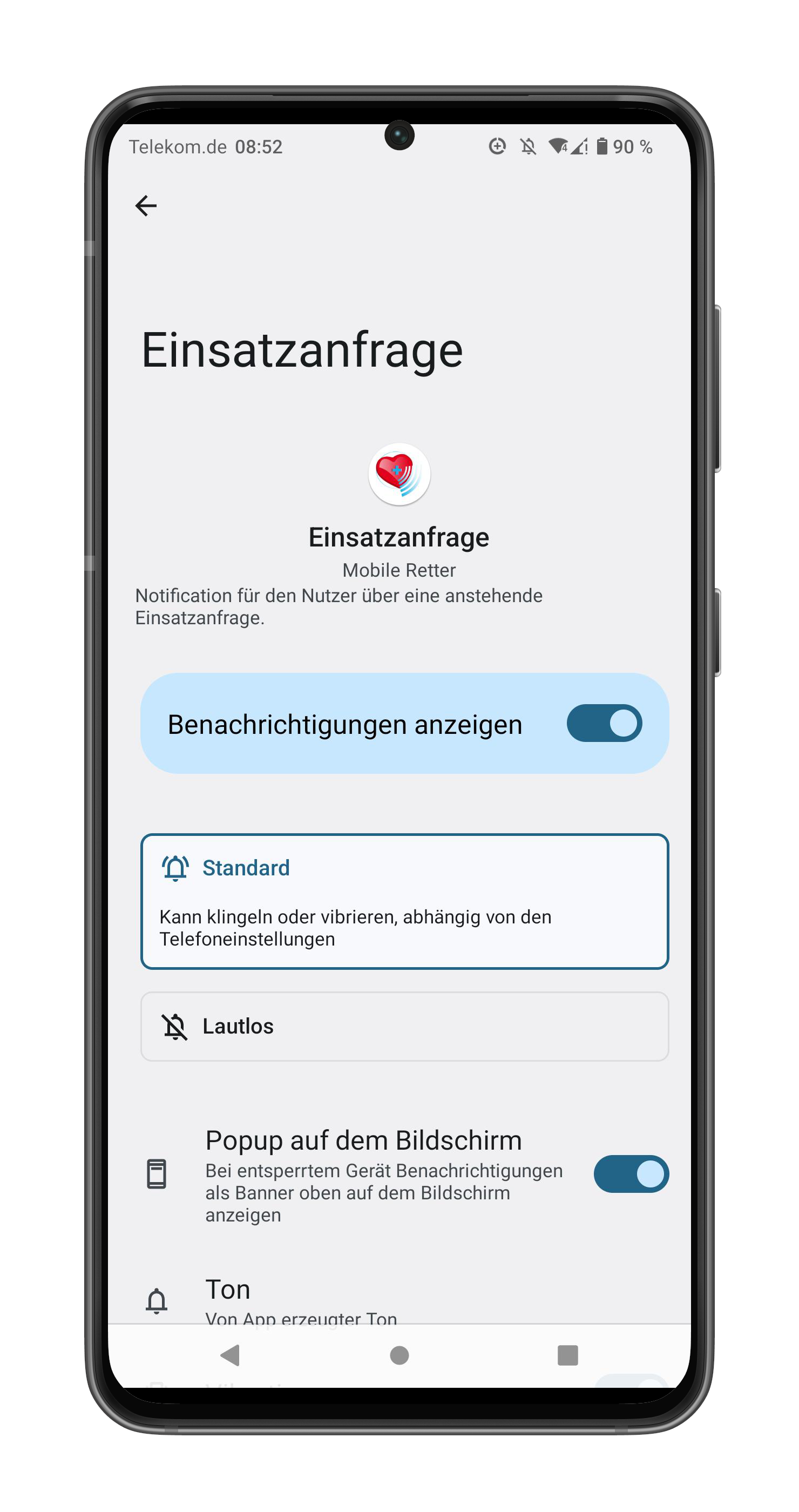
“Akku-Einstellungen”: Damit die App einwandfrei funktionieren kann, müssen die Akku einschränkenden Einstellungen auf “uneingeschränkt” eingestellt werden. Navigiere hierfür zu „Einstellungen“ > „Apps“ > “Mobile Retter App“. Klicke auf „Akkunutzung der App“ und wähle die Funktion „Uneingeschränkt“ aus.
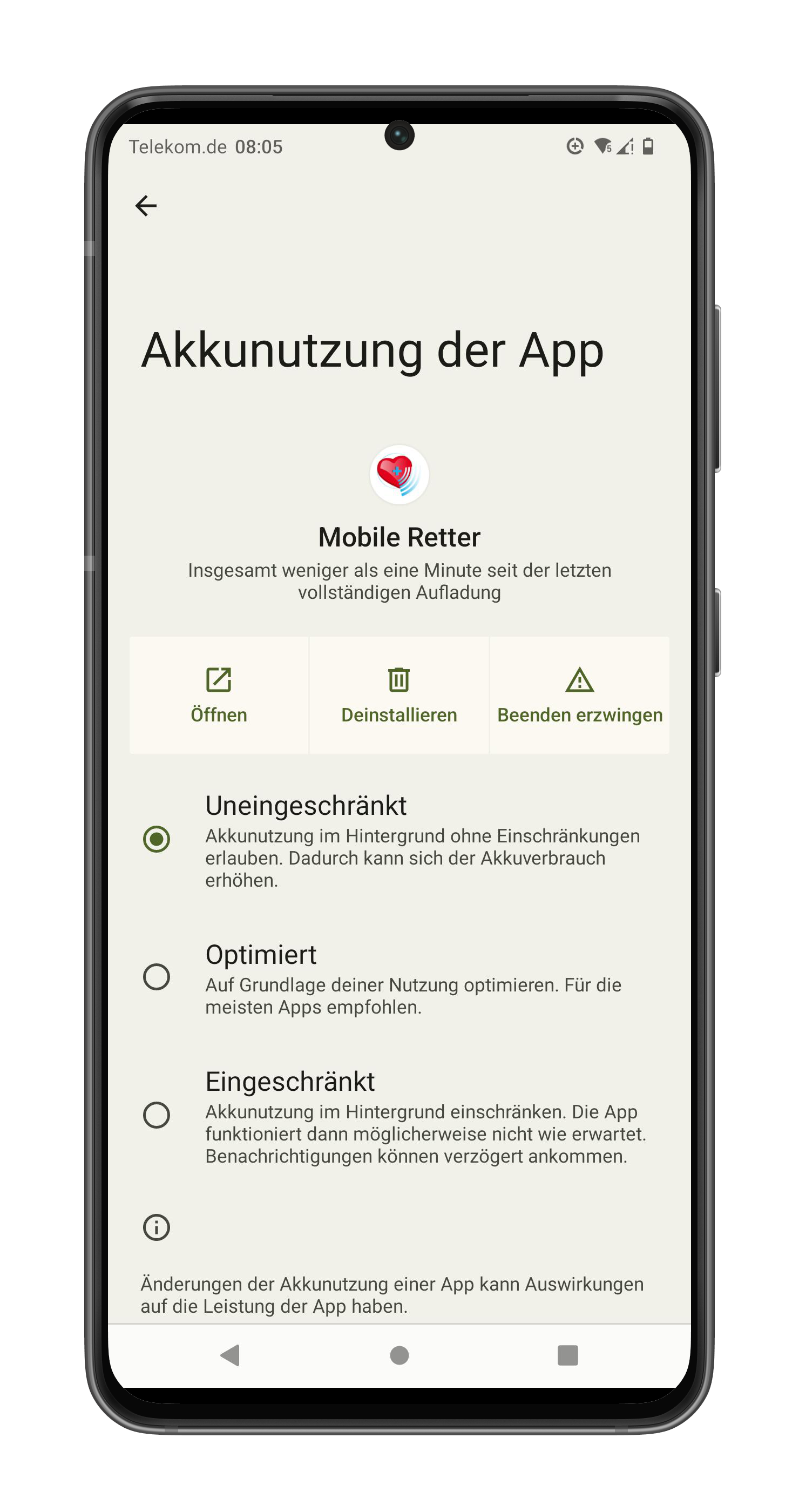
Weitere Einstellungen: Die Funktion „Akku-Optimierung“ bei Android ist standardmäßig aktiviert. Zur Verlängerung der Akkulaufzeit kann die Funktion möglicherweise die Leistung verringern oder Benachrichtigungen verzögern. Damit die Mobile Retter-App uneingeschränkt funktionieren kann muss die Funktion „Akku-Optimierung“ deaktiviert sein. Die Funktion “App-Aktivität bei Nichtnutzung stoppen”: Wenn die Mobile Retter App längere Zeit nicht genutzt wurde oder nur im Hintergrund läuft, dann führt Android folgende Funktionen zur Optimierung der App durch:
Temporäre Dateien löschen, um Speicherplatz freizugeben
App-Berechtigungen widerrufen
Ausführung nicht verwendeter Apps im Hintergrund beenden
Verhindern, dass nicht verwendete Apps Benachrichtigungen senden
Das führt dazu, dass keine Alarmierung erfolgt. Die Funktion „App-Aktivität bei Nichtnutzung stoppen“ muss für die Mobile Retter-App deaktiviert sein. Navigiere zu „App-Info“ und dann zu „Nicht verwendete Apps“. Deaktiviere hier „App-Aktivität bei Nichtnutzung stoppen“.
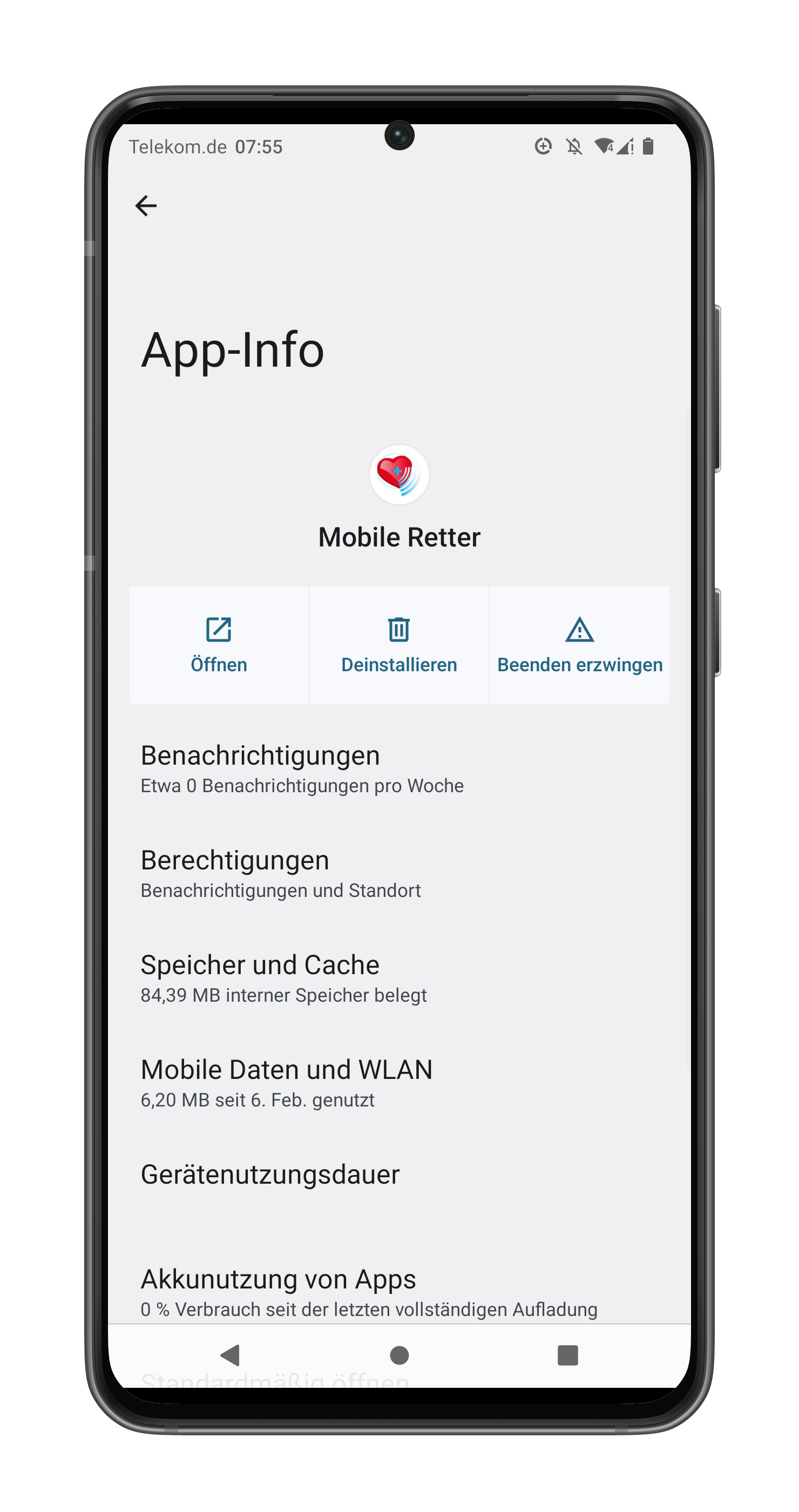
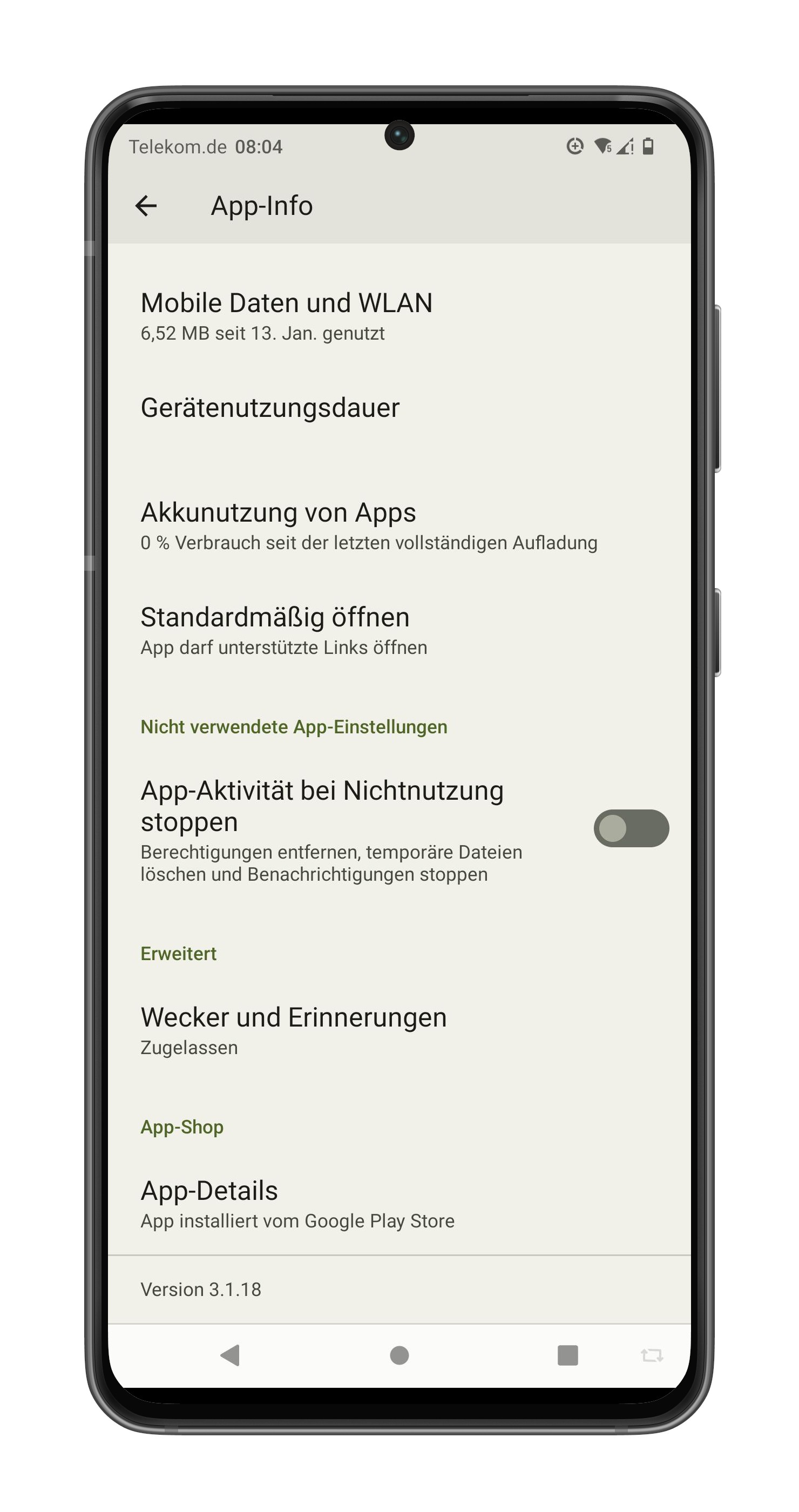
Gehe dazu in Deine Geräteeinstellungen und lösche den Cache. Anschließend kannst Du die Mobile Retter App deinstallieren- und wieder neu installieren. Melde Dich wie gewohnt in der Mobile Retter App an, überprüfe die App- und Systemeinstellungen und mache den Funktionstest.
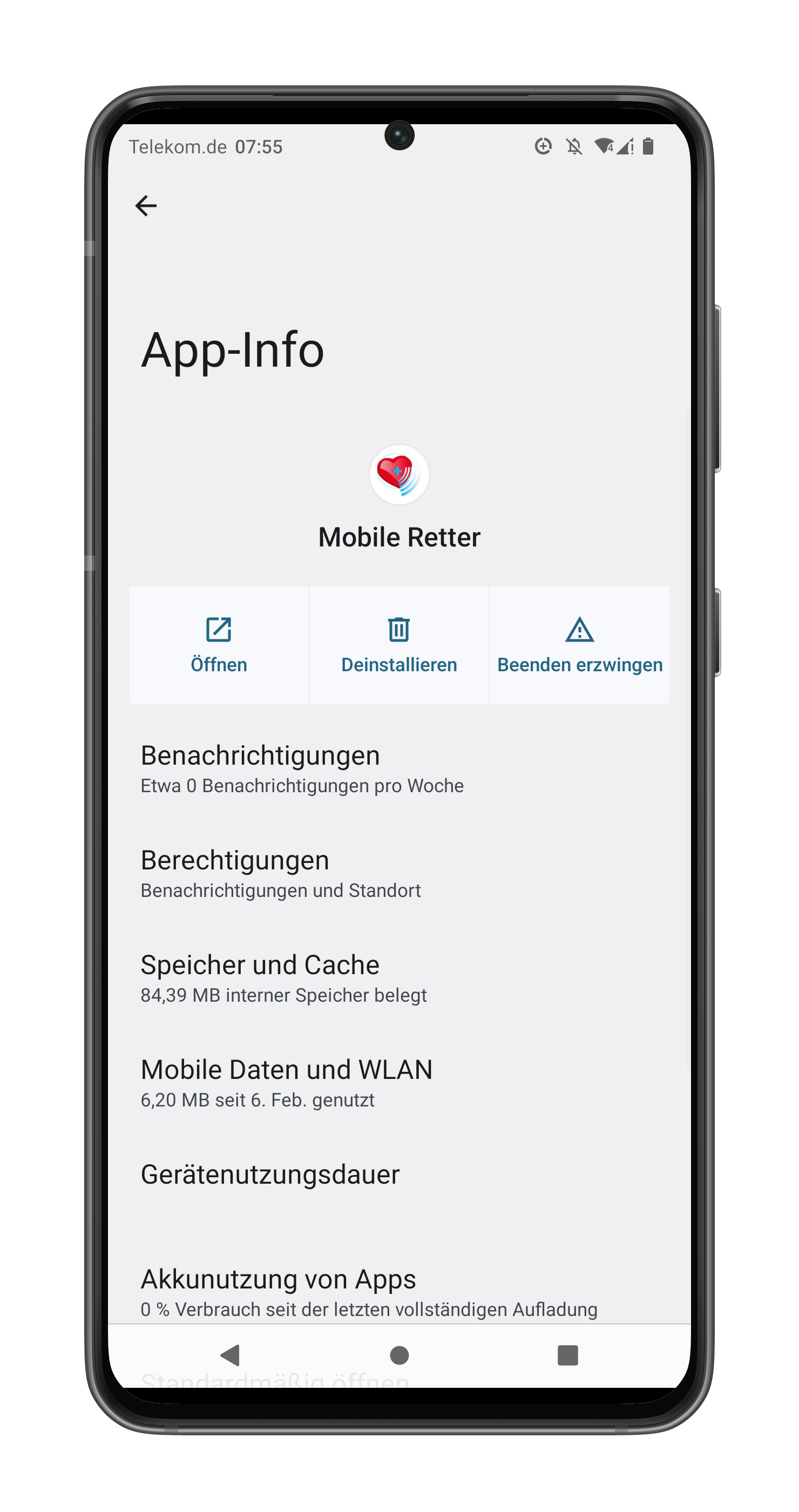
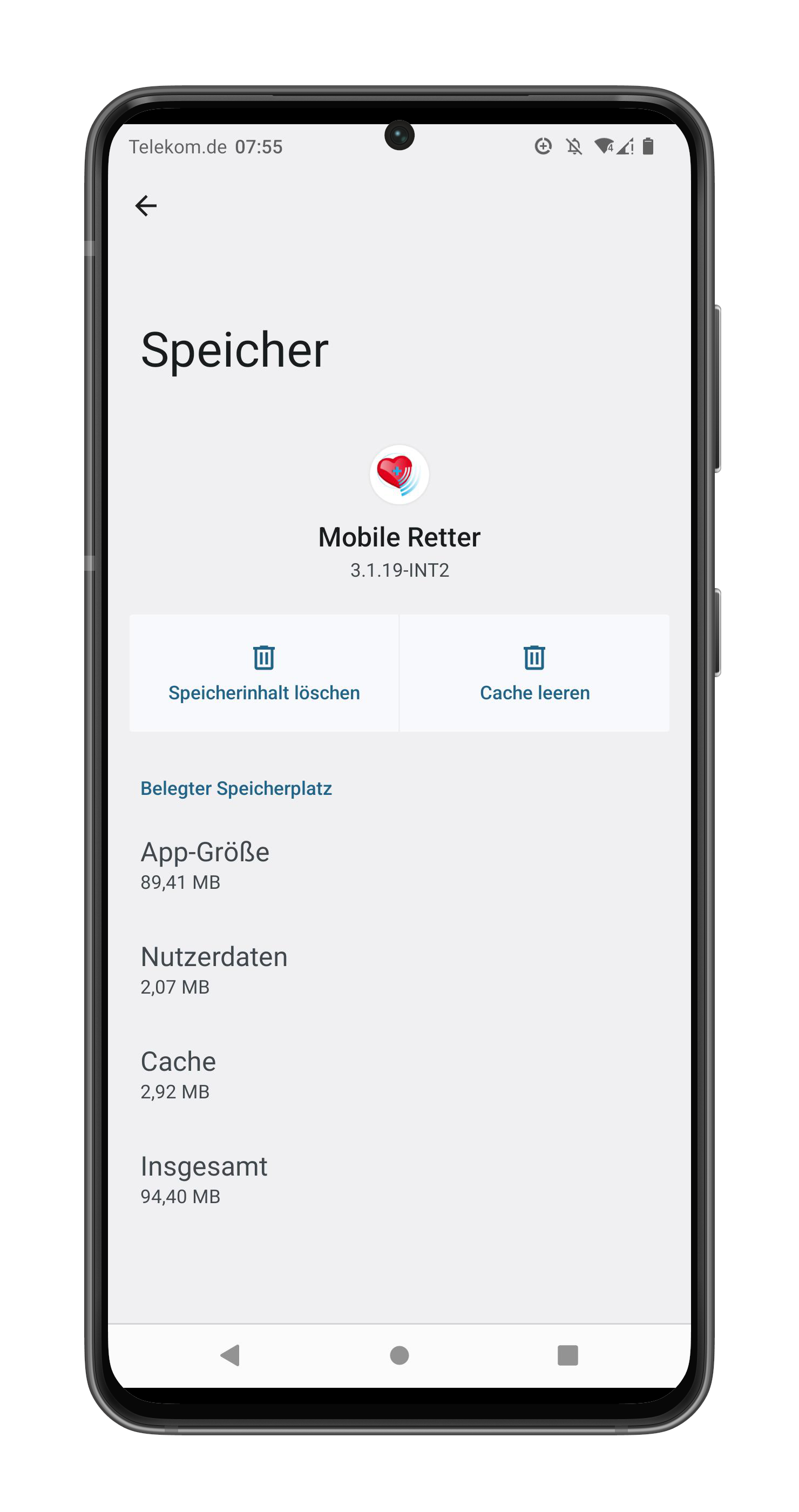
Für Android Geräte kann ein individueller Klingelton in den Systemeinstellungen ausgewählt werden. Gehe dazu auf “Einstellungen” > "Apps" > "Mobile Retter" > "Benachrichtigungen“. Dort kannst Du Dir einen Ton auswählen, mit dem Du dann alarmiert wirst.
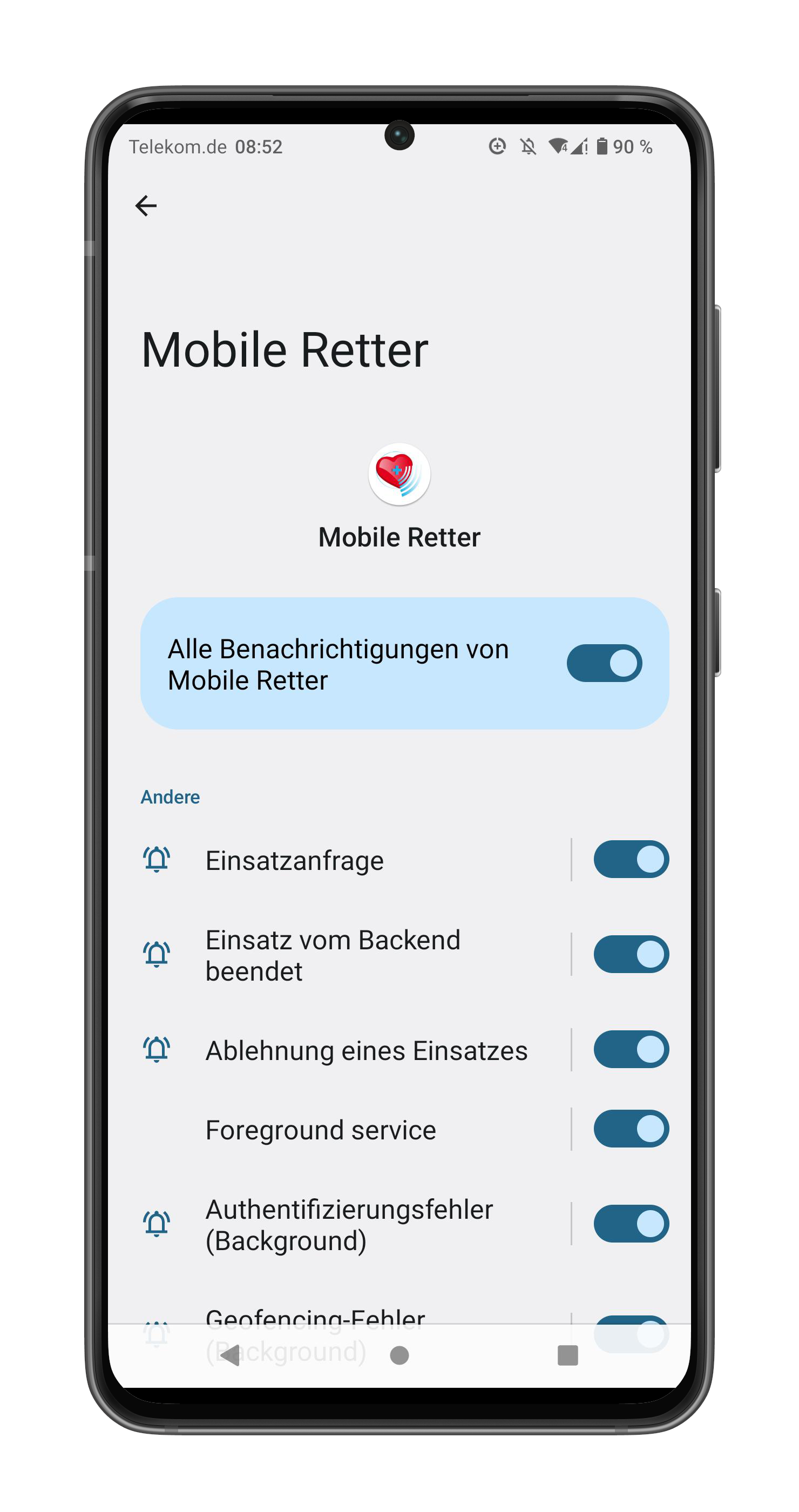
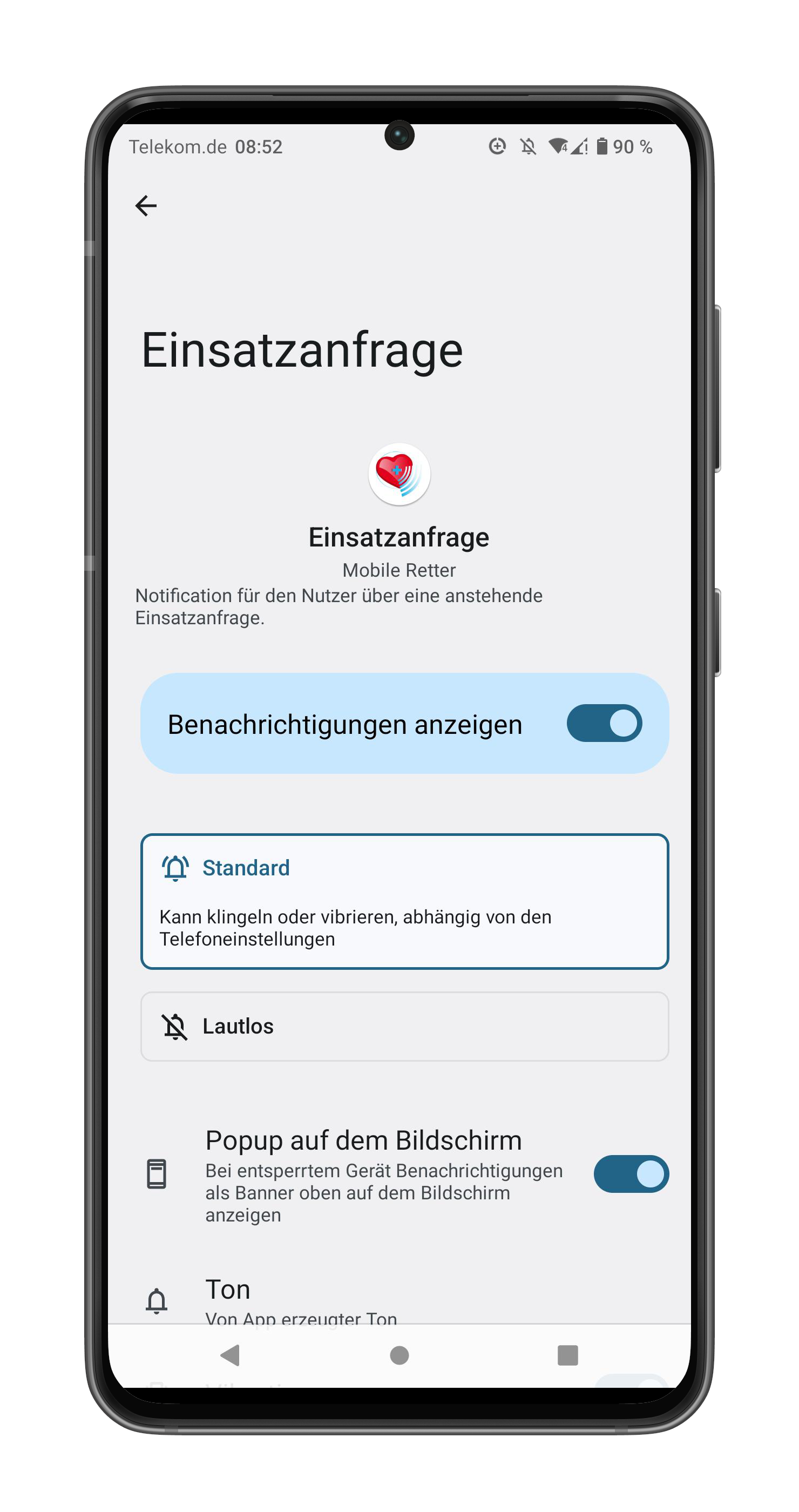
Im aktivierten „Bitte nicht stören“-Modus wird das Smartphone und damit auch die Mobile Retter App nicht benachrichtigt und damit wirst Du nicht laut alarmiert. Damit Du in diesem Modus weiterhin laut alarmiert wirst, musst Du in der Mobile Retter App den Zugriff während „Bitte nicht stören“ aktivieren. Um dies einzustellen, gehe auf “Einstellungen” > “Apps” > “Mobile Retter” > “Benachrichtigungen” > “Einsatzanfrage” (bspw.) > “Bitte nicht stören ignorieren”.